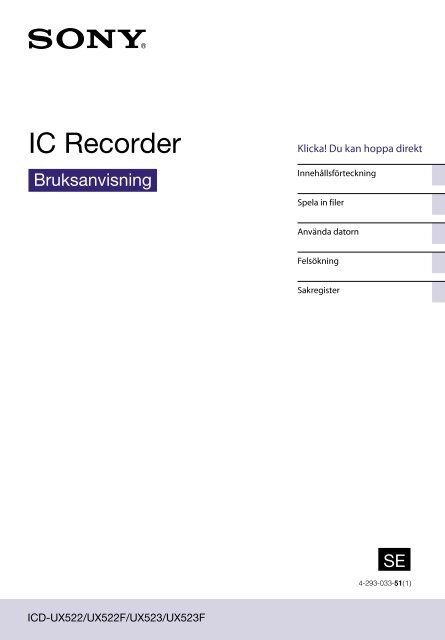Sony ICD-UX523F - ICD-UX523F Consignes d’utilisation Suédois
Sony ICD-UX523F - ICD-UX523F Consignes d’utilisation Suédois
Sony ICD-UX523F - ICD-UX523F Consignes d’utilisation Suédois
You also want an ePaper? Increase the reach of your titles
YUMPU automatically turns print PDFs into web optimized ePapers that Google loves.
IC Recorder<br />
Bruksanvisning<br />
Klicka! Du kan hoppa direkt<br />
Innehållsförteckning<br />
Spela in filer<br />
Använda datorn<br />
Felsökning<br />
Sakregister<br />
SE<br />
4-293-033-51(1)<br />
<strong>ICD</strong>-UX522/UX522F/UX523/<strong>UX523F</strong>
Innehållsförteckning<br />
VARNING.........................................................5<br />
Information för användare..............................7<br />
Förbereda inspelaren<br />
Kontrollera delar och kontroller ............8<br />
Använda Teckenfönstret........................10<br />
Förebygga oavsiktlig användning<br />
(HOLD)................................................16<br />
Upprätthålla en lagom volymnivå<br />
(AVLS) (endast för modeller<br />
i Europa)..............................................17<br />
Ladda upp batteriet................................18<br />
Ladda batteriet med en dator........................18<br />
Ladda batteriet med en<br />
USB-nätadapter ...................................19<br />
Föra in ett minneskort...........................20<br />
Slå på IC-inspelaren...............................22<br />
Slå på strömmen.............................................22<br />
Stänga av strömmen.......................................22<br />
Ställa klockan.........................................23<br />
Ställa klockan efter uppladdning av<br />
batteriet.........................................................23<br />
Ställa in klockan med menyn........................24<br />
Ställa in språket som ska visas i<br />
teckenfönstret......................................26<br />
Välja mapp, fil, flik och minne..............27<br />
Välja en mapp eller fil....................................27<br />
Välja en flik......................................................28<br />
Välja minne.....................................................29<br />
Spela in filer<br />
Grundläggande inspelning ...................31<br />
Lyssna på inspelningen..................................32<br />
Stoppa inspelning...........................................33<br />
Övriga funktioner...........................................33<br />
Ändra inspelningsinställningarna.........34<br />
Välja inspelningsscen för varje situation.....34<br />
Tips för bättre inspelning..............................35<br />
Ändra Scene Select-inställningarna......36<br />
Återställa Scene Select-inställningen<br />
till standardvärdena.............................37<br />
Starta inspelningen automatiskt när<br />
ett ljud hörs – VOR-funktionen...........38<br />
Inspelning via andra enheter.................39<br />
Inspelning med extern mikrofon.................39<br />
Inspelning från annan utrustning................40<br />
Spela upp filer<br />
Grundläggande uppspelning ................42<br />
Stoppa uppspelning........................................42<br />
Övriga funktioner...........................................43<br />
Teckenfönster vid uppspelning av en fil......44<br />
Ändra uppspelningsinställningar..........45<br />
Minska brus i uppspelningsljudet<br />
och göra röster tydligare –<br />
brusreduceringsfunktionen.................45<br />
Justera uppspelningshastigheten –<br />
funktionen DPC<br />
(Digital Pitch Control) .......................46<br />
Välja ljudeffekt................................................47<br />
Välja uppspelningsläge...................................49<br />
Praktiska uppspelningsmetoder...................51<br />
Välja ett inspelningsdatum från<br />
kalendern och spela upp......................52<br />
Spela upp en fil med en larmsignal<br />
vid önskad tid.......................................54<br />
Uppspelning via andra enheter..............56<br />
Spela in med annan utrustning....................56<br />
Radera filer<br />
Radera en fil ..........................................57<br />
Radera alla filer i en mapp.....................58<br />
Redigera filer<br />
Sortera filer i en mapp...........................59<br />
Flytta en fil till en annan mapp.....................59<br />
Kopiera en fil till det andra minnet..............60<br />
Använda en spårmarkering...................61<br />
Lägga till en spårmarkering..........................61<br />
Radera en spårmarkering..............................62<br />
Radera alla spårmarkeringar i den valda<br />
filen på en gång............................................63<br />
Dela en fil...............................................64<br />
Dela en fil vid den aktuella punkten............64<br />
Dela en fil vid alla<br />
spårmarkeringspunkter...............................65<br />
Byta namn på en mapp och en fil..........66<br />
Ändra ett mappnamn.....................................66<br />
Ändra filnamn................................................67<br />
Skydda en fil...........................................68<br />
Innehållsförteckning Sakregister
Lyssna på FM-radio (endast <strong>ICD</strong>-UX522F/<strong>UX523F</strong>)<br />
Ställa in en FM-radiokanal....................69<br />
Slå på en radiokanal genom att skanna<br />
frekvenser......................................................69<br />
Ta in en förinställd radiokanal......................70<br />
Spela in FM-sändningar................................71<br />
Förinställa FM-radiokanaler.................72<br />
Förinställa FM-radiokanaler automatiskt...72<br />
Förinställa FM-radiokanaler manuellt........73<br />
Radera förinställda FM-radiokanaler..........74<br />
Ändra mottagningsinställningar för<br />
FM-radio..............................................75<br />
Växla FM-radiomottagarens känslighet......75<br />
Växla sökkänsligheten....................................76<br />
Växla FM-radioutmatningen mellan<br />
högtalaren och hörlurarna..........................77<br />
Försiktighetsåtgärder...........................113<br />
Specifikationer.....................................115<br />
Systemkrav................................................... 115<br />
Design och specifikationer......................... 117<br />
Batteridriftstid.............................................. 120<br />
Felsökning<br />
Felsökning............................................121<br />
Vid användning av IC-inspelaren............. 121<br />
I Sound Organizer...............................129<br />
Meddelandelista...................................131<br />
Systembegränsningar...........................134<br />
Varumärken.........................................135<br />
Sakregister............................................136<br />
Innehållsförteckning Sakregister<br />
Om menyfunktionen<br />
Göra inställningar i menyn...................78<br />
Menyinställningar..................................79<br />
Använda datorn<br />
Använda IC-inspelaren med en dator...95<br />
Ansluta IC-inspelaren till datorn.................96<br />
Struktur för mappar och filer........................97<br />
Koppla bort IC-inspelaren från datorn.... 100<br />
Kopiera filer från IC-inspelaren till<br />
datorn.................................................101<br />
Kopiera musikfiler från datorn till<br />
IC-inspelaren för att spela<br />
upp dem.............................................102<br />
Kopiera en musikfil från datorn till<br />
IC-inspelaren (dra och släpp)................. 102<br />
Spela upp musikfiler som kopieras från<br />
datorn med IC-inspelaren....................... 103<br />
Använda IC-inspelaren som<br />
USB-minne.........................................104<br />
Använda den medföljande<br />
programvaran Sound Organizer.......105<br />
Vad kan du göra med<br />
Sound Organizer....................................... 105<br />
Systemkrav för datorn................................. 107<br />
Installera Sound Organizer........................ 108<br />
Sound Organizer-fönstret .......................... 110<br />
Ytterligare information<br />
Använda en USB-nätadapter...............111<br />
Koppla bort IC-inspelaren från<br />
eluttaget...................................................... 112
Obs!<br />
Vissa modeller kanske inte är tillgängliga, beroende på vilket land du köpte<br />
IC-inspelaren i.<br />
Bläddra i bruksanvisningen<br />
Använd knapparna i bruksanvisningen<br />
Klicka på knapparna längst upp till höger på sidorna i denna handbok för att<br />
hoppa till ”Innehållsförteckning” eller ”Sakregister.”<br />
Innehållsförteckning Sakregister<br />
Hoppar till Innehållsförteckning<br />
Hitta vad du letar efter från en lista med ämnen i handboken.<br />
Hoppar till Sakregister<br />
Hitta vad du letar efter från en lista med nyckelord som nämns i handboken.<br />
Tips<br />
Du kan hoppa till den indikerade sidan genom att klicka på ett sidnummer i innehållet<br />
eller Sakregister.<br />
Du kan hoppa till den indikerade sidan genom att klicka på en sidoreferens<br />
(t.ex. s. 6) på varje sida.<br />
Sök efter en referens med ett nyckelord genom att ange nyckelordet i textsökningsfältet i<br />
Adobe Reader-fönstret.<br />
Funktionerna kan variera beroende på din version av Adobe Reader.<br />
Ändra sidlayout<br />
Knapparna i Adobe Reader-fönstret gör det möjligt att välja hur många sidor<br />
som ska visas.<br />
Kontinuerligt<br />
Sidor visas som en kontinuerlig rulle<br />
med sidor och sidans bredd anpassas<br />
till fönstret. När du rullar, rullar<br />
föregående och nästa sida uppåt eller<br />
nedåt utan avbrott.<br />
Textfält för att hitta text<br />
En sida<br />
Sidor visas en åt gången och sidans<br />
storlek anpassas till fönstret. När du<br />
rullar ändras displayen till<br />
föregående eller nästa sida.
VARNING<br />
Utsätt inte batterierna (batteripaket<br />
eller batterier installerade) för kraftig<br />
hetta, t.ex. solsken, eld eller liknande,<br />
under en lång tid.<br />
SE UPP!<br />
Det finns en risk för explosion om<br />
batteriet ersätts med en felaktig typ.<br />
Kassera använda batterier enligt<br />
instruktionerna.<br />
Inspelad musik är begränsad till<br />
endast privat bruk. Om musik<br />
används för andra ändamål krävs<br />
tillstånd från copyrightinnehavarna.<br />
<strong>Sony</strong> tar inget ansvar för ofullständig<br />
inspelning/nedladdning eller skadad<br />
data på grund av problem med ICinspelaren<br />
eller datorn.<br />
Beroende på typen av text och<br />
teckensnittet, visas eventuellt inte<br />
texten på IC-inspelaren på rätt<br />
sätt på enheten. Detta beror på:<br />
— Kapaciteten för den anslutna<br />
IC-inspelaren.<br />
— IC-inspelaren fungerar inte på<br />
rätt sätt.<br />
— Innehållet är skrivet på ett<br />
språk eller med tecken som<br />
inte stöds av IC-inspelaren.<br />
Omhändertagande av gamla elektriska<br />
och elektroniska produkter (Användbar<br />
i den Europeiska Unionen och andra<br />
Europeiska länder med separata<br />
insamlingssystem)<br />
Symbolen på produkten<br />
eller emballaget anger att<br />
produkten inte får<br />
hanteras som<br />
hushållsavfall. Den skall i<br />
stället lämnas in på<br />
uppsamlingsplats för återvinning av<br />
el- och elektronikkomponenter.<br />
Genom att säkerställa att produkten<br />
hanteras på rätt sätt bidrar du till att<br />
förebygga eventuella negativa miljöoch<br />
hälsoeffekter som kan uppstå om<br />
produkten kasseras som vanligt avfall.<br />
Återvinning av material hjälper till att<br />
bibehålla naturens resurser. För<br />
ytterligare upplysningar om<br />
återvinning bör du kontakta lokala<br />
myndigheter eller sophämtningstjänst<br />
eller affären där du köpte varan.<br />
Gällande tillbehör: Hörlurar<br />
Innehållsförteckning Sakregister
Avfallsinstruktion rörande förbrukade<br />
batterier (gäller i EU och andra<br />
europiska länder med separata<br />
insamlingssystem)<br />
Denna symbol på batteriet<br />
eller på förpackningen<br />
betyder att batteriet inte<br />
skall behandlas som vanligt<br />
hushållsavfall.<br />
På vissa batterier kan denna symbol<br />
användas i kombination med en kemisk<br />
symbol. Den kemiska symbolen för<br />
kvicksilver (Hg) eller bly (Pb) läggs till<br />
om batteriet innehåller mer än 0,0005%<br />
kvicksilver eller 0,004% bly.<br />
För att säkerställa för att dessa batterier<br />
blir kastade på ett riktigt sätt, kommer<br />
du att bidra till att skydda miljön och<br />
människors hälsa från potentiella<br />
negativa konsekvenser som annars<br />
kunnat blivit orsakat av felaktig<br />
avfallshantering. Återvinning av<br />
materialet vill bidra till att bevara<br />
naturens resurser.<br />
När det gäller produkter som av<br />
säkerhet, prestanda eller<br />
dataintegritetsskäl kräver permanent<br />
anslutning av ett inbyggt batteri, bör<br />
detta batteri bytas av en auktoriserad<br />
servicetekniker.<br />
För att försäkra att batteriet blir<br />
behandlat korrekt skall det levereras till<br />
återvinningsstation för elektriska<br />
produkter när det är förbrukat.<br />
För alla andra batterier, vänligen se<br />
avsnittet om hur man tar bort batteriet<br />
på ett säkert sätt. Lämna batteriet på en<br />
återvinningsstation för förbrukade<br />
batterier.<br />
För mer detaljerad information rörande<br />
korrekt avfallshantering av denna<br />
produkt eller batterier, vänligen<br />
kontakta ditt kommunkontor, din<br />
avfallsstation eller din återförsäljare där<br />
du köpt produkten.<br />
Meddelande till kunder: Följande<br />
information gäller endast för<br />
utrustning som sålts i länder där<br />
EU-direktiv tillämpas.<br />
Tillverkare av denna product är <strong>Sony</strong><br />
Corporation, 1-7-1 Konan Minato-ku<br />
Tokyo, 108-0075 Japan. Auktoriserad<br />
representant för EMC och produkt<br />
säkerhet är <strong>Sony</strong> Deutschland GmbH,<br />
Hedelfinger Strasse 61, 70327<br />
Stuttgart, Germany. För service och<br />
garanti ärenden, var vänlig att titta i<br />
separat service och garanti dokument.<br />
För att förhindra eventuella<br />
hörselskador ska du inte<br />
under långa stunder lyssna<br />
på ljud med hög volym.<br />
Innehållsförteckning Sakregister
Information för användare<br />
Med ensamrätt. Den här handboken<br />
och den programvara som beskrivs i<br />
denna text får inte, varken helt eller<br />
delvis, mångfaldigas, översättas eller<br />
överföras till maskinellt läsliga format<br />
utan skriftligt tillstånd från <strong>Sony</strong><br />
Corporation.<br />
Det du spelar in är endast för ditt<br />
personliga nöje och användning.<br />
Andra former av användning utan<br />
tillstånd från copyrightinnehavarna,<br />
är förbjudet enligt copyrightlagar.<br />
Innehållsförteckning Sakregister<br />
SONY CORPORATION KAN INTE<br />
GÖRAS ANSVARIGT FÖR<br />
DIREKTA, INDIREKTA ELLER<br />
SPECIFIKA SKADOR SOM<br />
UPPSTÅTT TILL FÖLJD AV DENNA<br />
HANDLEDNING,<br />
PROGRAMVARAN ELLER ANNAN<br />
INFORMATION SOM HÄR INGÅR,<br />
ELLER SOM FÖLJD AV ATT DEN<br />
ANVÄNTS, DETTA OAVSETT<br />
VILKA FÖRBINDELSER SOM<br />
INGÅTTS ELLER KONTRAKT SOM<br />
UPPRÄTTATS.<br />
<strong>Sony</strong> Corporation behåller rättigheten<br />
att när som helst, och utan vidare<br />
förbehåll, göra ändringar i denna<br />
handledning eller den information<br />
den innehåller.<br />
Programvaran som beskrivs i denna<br />
text kan vara föremål för särskilda<br />
villkor enligt en separat<br />
användarlicens.<br />
Denna programvara är för Windows<br />
och kan inte användas för<br />
Macintosh.<br />
Den medföljande anslutningskabeln<br />
är för IC-inspelare <strong>ICD</strong>-UX522/<br />
UX522F/UX523/<strong>UX523F</strong>. Du kan<br />
inte ansluta till andra IC-inspelare.<br />
Teckenfönster i denna handbok kan<br />
skilja sig från de som visas på din<br />
IC-inspelare beroende på området<br />
där du köpte IC-inspelaren och<br />
inställningarna som du har gjort.
Förbereda inspelaren<br />
Förbereda inspelaren<br />
Kontrollera delar och kontroller<br />
Framsida<br />
(spela)/ENTER-knapp*<br />
MENU-knapp<br />
FOLDER-knapp<br />
T-MARK-knapp (spårmärke)<br />
(mikrofon) ingång*<br />
(hörlurar) ingång<br />
ERASE-knapp<br />
VOL (volym) –/+* knapp<br />
Innehållsförteckning Sakregister<br />
<br />
(upprepa) A-B-knapp<br />
NOISE CUT-brytare<br />
Funktionsindikator<br />
Inbyggda mikrofoner (stereo) (V)<br />
* Dessa knappar och ingången har en<br />
upphöjd punkt. Använd den som<br />
referenspunkt för funktioner eller för att<br />
identifiera varje terminal.<br />
Inbyggda mikrofoner (stereo) (H)<br />
Teckenfönster<br />
REC (spela in)/PAUSE-knapp<br />
STOP-knapp<br />
Kontrollknapp (, / <br />
(snabbspolning framåt med<br />
medhörning), (snabbspolning<br />
framåt))
Förbereda inspelaren<br />
Baksida<br />
Innehållsförteckning Sakregister<br />
Remhål<br />
(Rem medföljer ej.)<br />
Högtalare<br />
USB DIRECT-glidreglage<br />
HOLD•POWER-brytare<br />
DPC(SPEED CTRL)-brytare<br />
microSD-minneskortplats<br />
(Kortplatsen finns i batteriluckan.)<br />
Batterifack<br />
Remhål<br />
(Rem medföljer ej.)
10 Förbereda inspelaren<br />
Använda Teckenfönstret<br />
Displayen i stoppläge<br />
Mikrofonkänslighetsindikator<br />
: High<br />
: Medium<br />
: Low<br />
Filinformation<br />
Visar informationen för varje fil<br />
beroende på filinformationstyp<br />
(mappnamn, titelnamn, artistnamn,<br />
filnamn).<br />
Innehållsförteckning Sakregister<br />
Obs!<br />
Fönstret ovan och de andra fönstren i<br />
detta avsnitt visar indikationer, nummer<br />
eller objekt för att underlätta förklaring.<br />
De verkliga fönstren kanske skiljer sig från<br />
de som visas här.<br />
Nyligen anländ podcastindikering<br />
Scenvalsindikering<br />
Visar den valda scenen som används<br />
för inspelningen. Visas när en scen<br />
ställs in.<br />
: Meeting<br />
: Voice Notes<br />
: Interview<br />
: Lecture<br />
: Audio IN<br />
: My Scene<br />
Indikator för filinformationstyp<br />
: En mapp där du kan lagra en fil<br />
: En mapp för enbart uppspelning<br />
: En mapp för podcast-filer<br />
: Titelnamn<br />
: Artistnamn<br />
: Filnamn<br />
Bruksanvisning för växling av<br />
filinformation<br />
Du kan växla filinformationen i<br />
teckenfönstret i följd genom att<br />
trycka eller .<br />
Arbetslägesindikator<br />
Visar följande, beroende på det<br />
aktuella användningsläget för ICinspelaren.<br />
: stopp<br />
: uppspelning<br />
: inspelning<br />
: paus för inspelning (blinkande)<br />
: inspelning med VORfunktionen<br />
: inspelningspaus med VORfunktionen<br />
(blinkande)<br />
Om du trycker på REC/<br />
PAUSE för att pausa<br />
inspelningen när ”VOR” är<br />
inställt på ”ON” i menyn<br />
blinkar bara<br />
” ”.<br />
: synkroniserad inspelning<br />
: paus för synkroniserad<br />
inspelning (blinkande)<br />
Forts.
11 Förbereda inspelaren<br />
: snabbspolning bakåt med<br />
medhörning/snabbspolning<br />
bakåt, snabbspolning framåt<br />
med medhörning/<br />
snabbspolning framåt<br />
: gå bakåt/framåt oavbrutet<br />
Förfluten tid/Återstående tid/<br />
Inspelningsdatum och tid<br />
Spårmarkeringsindikator<br />
Visar spårmarkeringsnumret precis<br />
före den aktuella punkten. Visas när<br />
en spårmarkering är inställd för en<br />
fil.<br />
Larmindikator<br />
Visas när en fil har ett larm inställt.<br />
Visas enligt följande när ICinspelaren<br />
inte kan hämta<br />
inspelningsläget.<br />
: Okänd<br />
Skyddsindikatorn<br />
Visas när skyddet har ställts in för en<br />
fil.<br />
Minneskortsindikering<br />
Visas endast när ”Minneskort” väljs<br />
som ”Select Memory.”<br />
När ”Built-In Memory” har valts<br />
visas ingen indikering.<br />
LCF (Low Cut Filter)-indikator<br />
Visas när ”LCF(Low Cut)” är<br />
inställt på ”ON” i menyn.<br />
Innehållsförteckning Sakregister<br />
Filnummer<br />
Det valda filnumret visas numeriskt<br />
och totalt antal filer i mappen visas<br />
enligt nämnare.<br />
Inspelningslägesindikator<br />
Visar det inspelningsläge som valts i<br />
menyn när IC-inspelaren är i<br />
stoppläge eller inspelningsläge, och<br />
visar inspelningsläget för den<br />
aktuella filen när IC-inspelaren är i<br />
uppspelningsläge.<br />
: LPCM-filen spelades in<br />
eller överfördes med IC-inspelaren<br />
, , , ,<br />
: MP3-filen spelades in eller<br />
överfördes med IC-inspelaren<br />
När filerna överförs från datorn<br />
visas bara filformaten<br />
( / ).<br />
: WMA-filer överförda<br />
: AAC-LC-filer överförda<br />
Batteriindikator<br />
Återstående inspelningstid<br />
Visar återstående tid i timmar,<br />
minuter och sekunder.<br />
Om det är mer än 10 timmar kvar<br />
visas tiden i timmar.<br />
Om det är mer än 10 minuter, men<br />
mindre än 10 timmar kvar, visas<br />
tiden i timmar och minuter.<br />
Om det är mindre än 10 minuter<br />
kvar visas tiden i minuter och<br />
sekunder.
12 Förbereda inspelaren<br />
Visning under inspelning<br />
Teckenfönster under uppspelning<br />
Innehållsförteckning Sakregister<br />
Visning av inspelningsnivå<br />
Visar inspelningsnivå och den<br />
optimala nivån för inspelning.<br />
Uppspelningslägesindikator<br />
1: Visas när en fil spelas upp.<br />
: Visas när filerna i en mapp<br />
spelas upp flera gånger.<br />
ALL: Visas när alla filer spelas upp<br />
kontinuerligt.<br />
1: Visas om en fil spelas upp flera<br />
gånger.<br />
: Visas när filerna i en mapp<br />
spelas upp flera gånger.<br />
ALL: Visas när alla filer spelas upp<br />
upprepat.<br />
Noise cut/Effect-indikator<br />
Visas när brytaren NOISE CUT har<br />
ställts in på level ”ON,” eller ”Effect”<br />
ställs in i menyn.<br />
: Noise cut<br />
: Pop<br />
: Rock<br />
: Jazz<br />
: Bass1<br />
: Bass2<br />
: Custom
13 Förbereda inspelaren<br />
Visas när du lyssnar på en<br />
FM-radiosändning<br />
(endast för <strong>ICD</strong>-UX522F/<strong>UX523F</strong>)<br />
Visas under inspelning av en<br />
FM-radiosändning<br />
(endast för <strong>ICD</strong>-UX522F/<strong>UX523F</strong>)<br />
Innehållsförteckning Sakregister<br />
FM-indikator<br />
Snabbvalsnummer<br />
Radiofrekvens<br />
Mottagarens känslighet<br />
: LOCAL<br />
: DX<br />
Animeringsskärm för<br />
inspelningsförlopp<br />
Visar förloppet för en inspelning<br />
från FM-radio som en animering.
14 Förbereda inspelaren<br />
Teckenfönstret i HOLD-läge<br />
Visa aktuellt datum och aktuell tid<br />
Innehållsförteckning Sakregister<br />
HOLD-indikator<br />
Visas när IC-inspelaren är i HOLDläge<br />
för att förhindra oavsiktlig<br />
användning.<br />
Avaktivera HOLD-läget genom att<br />
föra reglaget HOLD•POWER mot<br />
mitten ( s. 16).<br />
Aktuellt datum<br />
Visar aktuellt datum (år, månad,<br />
dag) i 3 sekunder när du trycker på<br />
STOP i stoppläge.<br />
t.ex.: 11y01m01d (januari 1, 2011)<br />
Aktuellt klockslag<br />
Visar aktuellt klockslag (timme och<br />
minuter) i 3 sekunder när du trycker<br />
på STOP i stoppläge.<br />
t.ex.: 12:00 (24-<br />
timmarsklocka)/12:00 PM (12-<br />
timmarsklocka)
15 Förbereda inspelaren<br />
Teckenfönster vid val av FOLDER<br />
Teckenfönster vid användning av<br />
MENU<br />
Innehållsförteckning Sakregister<br />
Flikar<br />
Visar typer av områden och minne<br />
(endast för inspelning/uppspelning)<br />
som är tillgängliga:<br />
(Röst): Inspelningsbart område<br />
som används för att hantera<br />
filer som spelats in med ICinspelaren.<br />
(Musik): Område för endast<br />
uppspelning som används för<br />
att hantera musikfiler som<br />
överförts från en dator.<br />
(Podcast): Område för endast<br />
uppspelning som används för<br />
att hantera podcast-filer som<br />
överförts från en dator.<br />
(Inbyggt minne): Visas när du för<br />
in ett minneskort och ställer in<br />
minnet på det inbyggda minnet.<br />
(Minneskort): Visas när du för in<br />
ett minneskort och ställer in<br />
minnet på minneskortet.<br />
Mappar<br />
Visar mapparna på den valda fliken.<br />
Menyflikar<br />
Visar menyflikarna:<br />
: Inspelning<br />
: Uppspelning<br />
: Redigera<br />
: Visa<br />
: Inställningar för IC-inspelare<br />
: FM radio (endast för <strong>ICD</strong>-<br />
UX522F/<strong>UX523F</strong>)<br />
Menyalternativ<br />
Visar menyalternativ för den valda<br />
fliken.
16 Förbereda inspelaren<br />
Förebygga oavsiktlig användning (HOLD)<br />
Du kan avaktivera alla knapparna (HOLD) för att förhindra oavsiktlig<br />
användning när du bär IC-inspelaren etc.<br />
Avaktivera knapparnas funktioner (HOLD-läge)<br />
Innehållsförteckning Sakregister<br />
För reglaget HOLD•POWER mot ”HOLD” för att avaktivera knapparna när<br />
strömmen är på.<br />
”HOLD” visas i omkring 3 sekunder, vilket indikerar att alla knappfunktioner<br />
är avaktiverade.<br />
Aktivera knapparnas funktioner<br />
För brytaren HOLD•POWER mot mitten.<br />
Obs!<br />
När HOLD-funktionen aktiveras under inspelning kommer alla knappfunktioner att<br />
avaktiveras. För att stoppa inspelningen avbryter du först HOLD-funktionen.<br />
Tips<br />
Även om HOLD-funktionen är aktiverad kan du stoppa larmuppspelningen genom att<br />
trycka på valfri knapp. (Du kan inte stoppa normal uppspelning.)
17 Förbereda inspelaren<br />
Upprätthålla en lagom volymnivå(AVLS)<br />
(endast för modeller i Europa)<br />
Funktionen AVLS (Automatic Volume Limiter System) gör det möjligt för dig<br />
att lyssna på ljud på en måttlig volymnivå när du använder hörlurar. AVLSfunktionen<br />
begränsar maxvolymen för att förhindra risk för problem med<br />
hörseln och distraktion, samt för att behålla en måttlig volymnivå.<br />
Innehållsförteckning Sakregister<br />
När ”AVLS” är inställt på ”ON”<br />
När du försöker justera volymen till en nivå som överskrider<br />
nivån som specificeras av ”AVLS” tänds indikatorn. Du kan<br />
inte justera volymen till en nivå som överskrider gränsvärdet.<br />
Obs!<br />
”AVLS” är inställt på ”ON” vid köpet av IC-inspelaren. Om du vill stänga av funktionen<br />
och spela upp filer med originalvolym ska du använda menyn för att ställa in ”AVLS” på<br />
”OFF”.<br />
När ”AVLS” är inställt på ”OFF”<br />
Avaktivera AVLS-funktionen på följande sätt:<br />
I stoppläge eller uppspelningsläge väljer du MENU <br />
”AVLS”, och trycker sedan på /ENTER.<br />
fliken<br />
Tryck på eller för att välja ”OFF”, och tryck sedan<br />
på /ENTER.<br />
Meddelandet ”AVLS OFF?” visas tillsammans med ett pipljud.<br />
Tryck på eller för att välja ”Yes” och tryck sedan på /ENTER.<br />
Tryck på STOP för att avsluta menyläge.<br />
Aktivera AVLS-funktionen:<br />
Välj ”ON” i steg , eller välj ”No” i steg .<br />
Om du spelar upp filer med en volym som överskrider AVLS-specificerad nivå<br />
under angiven tidsperiod visas följande animering och ”AVLS”-menyn ställs<br />
automatiskt in till ”ON”.
18 Förbereda inspelaren<br />
Ladda upp batteriet<br />
Ladda batteriet med en dator<br />
Sätt in ett uppladdningsbart batteri.<br />
Skjut och lyft upp batterifackets lock, sätt in ett NH-AAA -<br />
uppladdningsbart batteri med polerna åt rätt håll och stäng locket.<br />
Innehållsförteckning Sakregister<br />
<br />
Anslut IC-inspelaren till datorn.<br />
Skjut USB DIRECT-spaken på baksidan av IC-inspelaren i pilens riktning<br />
och för in USB-ingången i USB-porten på en påslagen dator.* 1<br />
IC-inspelare<br />
Dator<br />
<br />
Till USB-porten på<br />
datorn<br />
När batteriet laddas upp visas ”Connecting” och<br />
batteriindikatorn animerad.<br />
När batteriet är fulladdat visar batteriindikatorn<br />
meddelandet ” ”. Ett tomt batteri tar ungefär 3<br />
timmar och 30 minuter att ladda upp helt.* 2<br />
Batteriindikator<br />
Indikator för full<br />
laddning<br />
* 1 Om IC-inspelaren inte kan anslutas direkt till din dator, använder du den medföljande USBanslutningskabeln.<br />
* 2 Det här är en uppskattning av den tid det tar att ladda upp ett tomt batteri till full laddning vid<br />
rumstemperatur. Uppladdningstiden varierar beroende på hur mycket laddning som finns kvar i<br />
batteriet och i vilken kondition batteriet är. Det tar dessutom längre tid om batteritemperaturen är<br />
låg, eller om batteriet laddas upp medan du överför information till IC-inspelaren.<br />
Forts.
19 Förbereda inspelaren<br />
Koppla bort IC-inspelaren från datorn.<br />
Följ stegen nedan, i annat fall kan filerna skadas eller bli ospelbara om ICinspelaren<br />
innehåller datafiler.<br />
Kontrollera att funktionsindikatorn inte tänds.<br />
Utför följande procedur på datorn.<br />
Vänsterklicka på följande ikon på aktivitetsfältet längst ned till höger i<br />
Windows:<br />
Innehållsförteckning Sakregister<br />
Vänsterklicka på ”Mata ut IC RECORDER” (Windows 7), eller ”Säker<br />
borttagning av USB-masslagringsenhet” (Windows XP, Windows Vista).<br />
Ikonens och menyns utseende kan variera beroende på operativsystem.<br />
Ikonen kanske inte alltid visas på aktivitetsfältet beroende på dina<br />
datorinställningar.<br />
På Macintosh drar du ”IC RECORDER” i Finder till ”Papperskorgen” och<br />
släpper den.<br />
Mer information om hur du kopplar bort IC-inspelaren från datorn finns i<br />
bruksanvisningen som medföljde datorn.<br />
Koppla bort IC-inspelaren från USB-porten på datorn, och för USB-<br />
DIRECT-reglaget i pilens riktning för att dra ut USB-anslutningen.<br />
Om du använder fulladdade batterier eller ett alkaliskt LR03-batteri (storlek AAA)<br />
Följ steg .<br />
Ladda batteriet med en USB-nätadapter<br />
Du kan även ladda batteriet med en USB-nätadapter (medföljer ej) ( s. 111).
20 Förbereda inspelaren<br />
Föra in ett minneskort<br />
Utöver det inbyggda minnet, kan du spela in ett spår på ett minneskort.<br />
Föra in ett minneskort<br />
För fram och lyft batteriluckans lock när IC-inspelaren är avstängd<br />
eller i stoppläge.<br />
Minneskortets kortplats finns i batteriluckan.<br />
Innehållsförteckning Sakregister<br />
För in ett microSD-kort i minneskortplatsen i batteriluckan med<br />
etiketten uppåt tills det klickar på plats.<br />
Med etiketten uppåt<br />
Stäng batteriluckans lock.<br />
Ta bort ett minneskort<br />
Tryck in minneskortet i minneskortplatsen. När det matas ut, tar du bort det<br />
från minneskortsplatsen.<br />
Struktur för mappar och filer<br />
5 mappar skapas på minneskortet utöver mapparna i det inbyggda minnet.<br />
Strukturen för mappar och filer är något annorlunda jämfört med den som<br />
finns i det inbyggda minnet ( s. 97).<br />
Forts.
21 Förbereda inspelaren<br />
Obs!<br />
Om ett minneskort inte känns igen ska du ta bort det och sätta in det i IC-inspelaren<br />
igen.<br />
Låt det inte heller komma in någon vätska, metall, brännbart eller annat föremål än<br />
minneskortet i kortplatsen. Om det gör det kan det orsaka brand, elektriska stötar och<br />
fel.<br />
Innan du spelar in, rekommenderar vi att du kopierar alla data som är sparade på<br />
minneskortet till din dator och formatera minneskortet på IC-inspelaren så det inte<br />
innehåller data.<br />
Om kompatibla minneskort<br />
Du kan använda minneskort av typen microSD/MicroSDHC med ICinspelaren.<br />
Ett minneskort på 64MB eller mindre stöds dock inte.<br />
Innehållsförteckning Sakregister<br />
På grund av IC-inspelarens filsystemspecifikationer, kan du spela in och spela<br />
upp en LPCM-fil som är mindre än 2 GB, och en MP3/WMA/AAC-LC-fil<br />
mindre än 1GB med hjälp av ett minneskort.<br />
Obs!<br />
Det är inte säkert att alla typer av kompatibla minneskort kan användas.
22 Förbereda inspelaren<br />
Slå på IC-inspelaren<br />
Slå på strömmen<br />
Innehållsförteckning Sakregister<br />
För fram och håll brytaren HOLD•POWER mot ”POWER” tills teckenfönstret<br />
visas. IC-inspelaren är påslagen.<br />
Stänga av strömmen<br />
För fram och håll brytaren HOLD•POWER mot ”POWER” tills animeringen<br />
”Power Off ” visas. IC-inspelaren är avstängd.<br />
Tips<br />
När IC-inspelaren är i stoppläge och du lämnar den utan att använda den under en viss tid<br />
stängs den av automatiskt. (Tidslängden före automatisk avstängning är inställd på<br />
”10min” när du köper IC-inspelaren.)
23 Förbereda inspelaren<br />
Ställa klockan<br />
Innan du kan använda larmfunktionen eller spela in datum- och<br />
tidsinformation måste du ställa klockan.<br />
Ställa klockan efter uppladdning av batteriet<br />
Innehållsförteckning Sakregister<br />
STOP<br />
, <br />
/ENTER<br />
, <br />
Fönstret för inställning av klockan visas när du sätter i ett batteri för första<br />
gången, eller om du sätter i batteriet på nytt efter att det har varit uttaget från<br />
IC-inspelaren i mer än 1 minut. ”Set Date&Time”-animeringen visas och<br />
därefter blinkar årtalet i teckenfönstret.<br />
Ställ in år, månad, dag, timme och minut.<br />
Tryck på eller för att ställa in år (sista två siffrorna) och tryck på<br />
/ENTER. Upprepa detta för att ställa in månad, dag, timme och minut<br />
i följd.<br />
Du kan flytta markören till år, månad, dag, timme<br />
eller minut genom att trycka på och .<br />
När du ställer in minut och trycker på /ENTER,<br />
speglar klockan denna inställning.<br />
Tryck på STOP för att återgå till visning av stoppläget.
24 Förbereda inspelaren<br />
Ställa in klockan med menyn<br />
STOP<br />
, <br />
/ENTER<br />
, <br />
MENU<br />
Innehållsförteckning Sakregister<br />
Du kan använda menyn för att ställa in klockan medan IC-inspelaren är i<br />
stoppläge.<br />
Välj ”Date&Time” i menyn.<br />
Tryck på MENU för att öppna menyläget.<br />
Menylägets fönster visas.<br />
Tryck på , och tryck sedan på eller för att<br />
välja fliken och tryck sedan på /ENTER.<br />
Tryck på eller för att välja ”Date&Time,” och<br />
tryck sedan på /ENTER.<br />
(Fliken (FM-radio) visas<br />
bara på <strong>ICD</strong>-UX522F/<strong>UX523F</strong>.)<br />
Tryck på eller för att välja ”Auto(Synchronizing)” eller ”Manual,”<br />
och tryck sedan på /ENTER.<br />
När du väljer ”Auto(Synchronizing)” justeras<br />
klockan automatiskt med klockan i datorn som är<br />
ansluten till IC-inspelaren och på vilken<br />
medföljande Sound Organizer -programvara<br />
startar.<br />
När du väljer ”Manual” ska du fortsätta till följande steg.<br />
Tryck på eller för att välja ”11y1m1d,” och tryck<br />
sedan på /ENTER.<br />
Forts.
25 Förbereda inspelaren<br />
Ställ in år, månad, dag, timme och minut.<br />
Tryck på eller för att ställa in år (sista två siffrorna) och tryck på<br />
/ENTER. Upprepa detta för att ställa in månad, dag, timme och minut<br />
i följd.<br />
Du kan flytta markören till år, månad, dag, timme eller minut genom att<br />
trycka på och .<br />
När du ställer in minut och trycker på /ENTER speglar klockan denna<br />
inställning.<br />
Innehållsförteckning Sakregister<br />
Tryck på STOP för att återgå till visning av stoppläget.<br />
Obs!<br />
Om du dröjer mer än 1 minut med att trycka på /ENTER avbryts inställningen av<br />
klockan och teckenfönstret återgår till visningen i stoppläge.<br />
Tiden visas antingen i 12-timmarsformat med ”AM” eller ”PM,” eller i 24-<br />
timmarsformat, beroende på inställningen för ”Time Display” i menyn.<br />
Standardinställningen varierar beroende på land eller region där du köpte IC-inspelaren.<br />
Visa aktuellt datum och aktuell tid<br />
När IC-inspelaren är i stoppläge, tryck på STOP för att visa<br />
aktuellt datum och aktuell tid i omkring 3 sekunder.
26 Förbereda inspelaren<br />
Ställa in språket som ska visas i teckenfönstret<br />
STOP<br />
, <br />
/ENTER<br />
MENU<br />
Innehållsförteckning Sakregister<br />
Du kan ställa in språket som ska användas för meddelanden, menyer,<br />
mappnamn, filnamn osv.<br />
Välj MENU fliken<br />
/ENTER.<br />
”Language,” och tryck på<br />
Tryck på eller för att välja vilket språk du vill använda och tryck<br />
sedan på /ENTER.<br />
Tryck på STOP för att återgå till visning av stoppläget.
27 Förbereda inspelaren<br />
Välja mapp, fil, flik och minne<br />
Välja en mapp eller fil<br />
, <br />
/ENTER<br />
, <br />
FOLDER<br />
Innehållsförteckning Sakregister<br />
Du kan välja en mapp eller fil för inspelning, uppspelning eller redigering<br />
enligt följande:<br />
Tryck på FOLDER.<br />
Fönstret för val av mappar visas.<br />
Välja en mapp.<br />
Tryck på eller för att välja önskad mapp och<br />
tryck sedan på /ENTER.<br />
Visa filer i den valda mappen genom att trycka på<br />
.<br />
När du köper IC-inspelaren finns 5 mappar redan<br />
tillgängliga (FOLDER01-05).<br />
Välja en fil.<br />
När fönstret för val av filer visas trycker du på <br />
eller för att välja den önskade filen och trycker<br />
sedan på /ENTER.<br />
När fönstret för stoppläge visas kan du byta filer<br />
genom att trycka på och .
28 Förbereda inspelaren<br />
Välja en flik<br />
/ENTER<br />
, <br />
<br />
FOLDER<br />
Det inspelningsbara området och området för enbart uppspelning av mappar<br />
som finns lagrade på IC-inspelaren hanteras separat och visas med flikar. Du<br />
kan välja en flik på följande sätt:<br />
Innehållsförteckning Sakregister<br />
Tryck på FOLDER.<br />
Fönstret för val av mappar visas.<br />
Tryck på , och tryck sedan på eller för att välja<br />
fliken , , eller .<br />
Endast fliken visas när du köper IC-inspelaren.<br />
Fliken och visas när du överför filer från din<br />
dator ( s. 102, 105).<br />
Tryck på /ENTER.<br />
Mapparna på den valda fliken visas.<br />
Välj en mapp och en fil ( s. 27).
29 Förbereda inspelaren<br />
Välja minne<br />
STOP<br />
, <br />
/ENTER<br />
<br />
FOLDER<br />
MENU<br />
Innehållsförteckning Sakregister<br />
Du kan växla mellan användning av det inbyggda minnet och ett minneskort<br />
genom att använda fönstret för val av mappar eller menyn:<br />
Välja minne med fönstret för val av mappar<br />
Tryck på FOLDER.<br />
Fönstret för val av mappar visas.<br />
Tryck på , och tryck sedan på eller för att välja fliken<br />
eller .<br />
Fliken (Inbyggt minne) eller (minneskort) visas när du för in ett<br />
minneskort i IC-inspelaren ( s. 20).<br />
Tryck på /ENTER.<br />
Fönstret för val av minne visas.<br />
Tryck på eller för att välja ”Built-in Memory”<br />
eller ”Memory Card,” och tryck sedan på /ENTER.<br />
Flikens ikon ändras till ikonen för det valda<br />
minnet, eller .<br />
Tryck på STOP för att återgå till visning av stoppläget.
30 Förbereda inspelaren<br />
Välja minne med menyn<br />
Välj MENU fliken<br />
på /ENTER.<br />
”Select Memory,” och tryck<br />
Tryck på eller för att välja ”memory Card” eller ”Built-in<br />
Memory,” och tryck sedan på /ENTER.<br />
Om du väljer ”Memory Card” och minneskortet<br />
inte har formaterats, ska du fortsätta med nästa<br />
steg. Fortsätt annars med steg 5.<br />
Innehållsförteckning Sakregister<br />
Om minneskortet inte är formaterat väljer du menyfliken <br />
”Format,” och trycker på /ENTER.<br />
”Erase All Data?” visas.<br />
<br />
Tryck på eller för att välja ”Execute,” och tryck sedan på /<br />
ENTER.<br />
Minneskortet formateras.<br />
Tryck på STOP för att återgå till visning av stoppläget.
31 Spela in filer<br />
Spela in filer<br />
Grundläggande inspelning<br />
Funktionsindikator<br />
Inbyggda mikrofoner (V/H)<br />
HOLD•POWER<br />
REC/PAUSE<br />
<br />
/ENTER<br />
STOP<br />
Innehållsförteckning Sakregister<br />
Nedan beskrivs grundläggande inspelningsmetoder med den angivna<br />
mikrofonkänsligheten och inspelningsläget.<br />
Obs!<br />
Du kan få med störljud i inspelningarna om du av misstag gnuggar eller skrapar något mot<br />
IC-inspelaren under inspelning.<br />
Tips<br />
Innan du börjar spela in rekommenderar vi att du först gör en provinspelning eller lyssnar<br />
på inspelningen ( s. 32).<br />
För brytaren HOLD•POWER mot ”POWER” för att<br />
aktivera IC-inspelaren ( s. 22), eller mot mitten<br />
för att sluta använda HOLD-läget ( s. 16).<br />
Fönstret för stoppläge visas.<br />
Välj önskad mapp ( s.27).<br />
Placera IC-inspelaren så att de inbyggda<br />
mikrofonerna är riktade åt det håll där ljudkällan<br />
som ska spelas in finns.<br />
Forts.
32 Spela in filer<br />
Tryck på REC/PAUSE i stoppläget.<br />
Funktionsindikatorn lyser rött.<br />
Du behöver inte hålla REC/PAUSE intryckt<br />
under inspelning.<br />
Den nya filen spelas automatiskt in som den<br />
senaste filen i den aktuella mappen.<br />
Inspelningsnivåguide<br />
Innehållsförteckning Sakregister<br />
Om inspelningsnivåguiden<br />
Inspelningsnivåguiden visas under inspelning.<br />
Den övre mätaren visar aktuell ingångsnivå. Den vita stapeln på den nedre<br />
mätaren visar optimal ingångsnivå för inspelning.<br />
Justera orienteringen av de inbyggda mikrofonerna, avståndet från ljudkällan,<br />
mikrofonens känslighet eller scenvalsinställningen så att den övre<br />
ingångsgränsen passar inom det nedre optimala intervallet, enligt bilden ovan.<br />
Tips<br />
Om den vita delen av ingångsmätaren är kort rekommenderar vi att du placerar ICinspelaren<br />
närmare ljudkällan eller ställer in mikrofonens känslighet på en högre nivå.<br />
Lyssna på inspelningen<br />
<br />
VOL−/+<br />
Om du ansluter de medföljande stereohörlurarna till -ingången (hörlurar)<br />
kan du lyssna på inspelningen. Du kan justera hörvolymen genom att trycka på<br />
VOL –/+, men inspelningsnivån är fast.
33 Spela in filer<br />
Stoppa inspelning<br />
Tryck på STOP.<br />
Animeringen ”Accessing...” visas och IC-inspelaren stannar i början av den<br />
aktuella filen som spelas in.<br />
Observera under bearbetning av information<br />
IC-inspelaren spelar in data och lagrar dem på minnesmediet när animeringen<br />
”Accessing...” visas på skärmen. Ta inte bort batteriet, anslut eller koppla bort<br />
USB-nätadaptern (medföljer ej) medan IC-inspelaren bearbetar information.<br />
Då kan informationen skadas.<br />
Innehållsförteckning Sakregister<br />
Övriga funktioner<br />
För att<br />
göra paus i inspelningen*<br />
gå ur pausläget och återuppta<br />
inspelningen<br />
lyssna på den aktuella inspelningen<br />
direkt<br />
snabbspola bakåt med medhörning<br />
vid inspelning<br />
Gör så här<br />
Tryck på REC/PAUSE.<br />
Under inspelningspaus blinkar<br />
funktionsindikatorn rött och ” ” börjar blinka i<br />
teckenfönstret.<br />
Tryck på REC/PAUSE igen. Inspelningen<br />
fortsätter från den punkten. (Om du vill avbryta<br />
inspelningen efter inspelningspaus trycker du på<br />
STOP.)<br />
Tryck på /ENTER. Inspelningen avbryts och<br />
uppspelningen startar från början av den<br />
nyinspelade filen.<br />
Tryck och håll under inspelning eller<br />
inspelningspaus. Inspelningen avbryts och du kan<br />
söka bakåt medan du lyssnar på en snabb<br />
uppspelning av det du spelat in. När du släpper <br />
påbörjas uppspelning från denna plats.<br />
*<br />
1 timme efter det att du har gjort paus i inspelningen avbryts inspelningspausen automatiskt och<br />
IC-inspelaren växlar över till stoppläge.<br />
Tips<br />
Du kan skapa nya mappar eller radera oönskade mappar genom att använda medföljande<br />
programvara Sound Organizer ( s. 105).
34 Spela in filer<br />
Ändra inspelningsinställningarna<br />
Välja inspelningsscen för varje situation<br />
STOP<br />
, <br />
Innehållsförteckning Sakregister<br />
/ENTER<br />
MENU<br />
Beroende på olika inspelningsscener kan du ändra alternativen för inspelning,<br />
exempelvis REC Mode ( s. 82), Mic Sensitivity ( s. 82) till rekommenderade<br />
inställningar. Du kan ändra inställningar för varje alternativ.<br />
”Scene<br />
Select”, och trycker sedan på /ENTER.<br />
I stoppläge väljer du MENU fliken<br />
Tryck på eller för att välja scenen som du vill använda och tryck<br />
sedan på /ENTER.<br />
Tryck på STOP för att avsluta menyläget.<br />
Scener<br />
(Meeting)<br />
(Voice Notes)<br />
(Interview)<br />
(Lecture)<br />
(Audio IN)<br />
(My Scene)<br />
Beskrivningar<br />
För inspelning i olika situationer, exempelvis inspelning<br />
i ett rymligt konferensrum.<br />
För inspelning av diktering med en mikrofon framför<br />
munnen.<br />
För inspelning av mänsklig röst med ett avstånd på 1 till<br />
2 meter.<br />
För inspelning av ett brett ljudomfång, exempelvis i ett<br />
klassrum eller inspelning av en kör.<br />
Om du vill spela in från extern utrustning, exempelvis<br />
en TV, bärbar CD-/MD-spelare eller bandspelare, med<br />
anslutning av IC-inspelaren via en ljudutgång (miniuttag<br />
för stereo) med en ljudanslutningskabel för<br />
dubbning.<br />
Används för att lagra favoritinställningarna.
35 Spela in filer<br />
Tips för bättre inspelning<br />
Det finns sätt att göra inställningar för bättre inspelning utan att använda<br />
scenvalen.<br />
Spela in på ett möte<br />
Genom att placera IC-inspelaren exempelvis en<br />
handduk som fungerar som stativ, kan du spela<br />
in med klart ljud med mycket låga brusnivåer<br />
och utan vibrationsljudet från plattan.<br />
Innehållsförteckning Sakregister<br />
Spela in ett röstmeddelande<br />
Genom att placera IC-inspelaren nära ena sidan<br />
av munnen kan du förhindra att du andas in i de<br />
inbyggda mikrofonerna och spela in med klart<br />
ljud.<br />
Spela in en intervjuRecording an interview<br />
Placera IC-inspelaren så att de inbyggda<br />
mikrofonerna är riktade mot intervjupersonen.<br />
Spela in en föreställning med musik<br />
Genom att montera ett stativ (medföljer ej) eller<br />
placera inspelaren på exempelvis ett bord kan du<br />
justera vinkeln för IC-inspelaren och de inbyggda<br />
mikrofonerna mer exakt.<br />
Vid inspelning av exempelvis en kör eller en<br />
pianokonsert ska du placera IC-inspelaren på ett<br />
bord omkring 2 till 3 meter från de som gör<br />
föreställningen. Ställ in IC-inspelaren med<br />
teckenfönstret riktat uppåt och de inbyggda<br />
mikrofonerna riktade mot ljudkällan.
36 Spela in filer<br />
Ändra Scene Select-inställningarna<br />
”Scene<br />
Edit”, och trycker sedan på /ENTER.<br />
I stoppläge väljer du MENU fliken<br />
Tryck på eller för att välja scenen som du vill ändra<br />
inställningarna för och tryck sedan på /ENTER.<br />
Innehållsförteckning Sakregister<br />
Tryck på eller för att välja ”Edit from Current Setting” eller<br />
”Edit”, och tryck sedan på /ENTER.<br />
Tryck på eller för att välja objektet som du vill ändra och tryck<br />
sedan på /ENTER.<br />
Tryck på eller för att välja en inställning och tryck sedan på<br />
/ENTER.<br />
Information om menyobjekt och inställningar finns i ”Göra inställningar i<br />
menyn.” ( s. 81 – 83)<br />
Tryck på eller för att välja ”Edit Complete,” och tryck sedan på<br />
/ENTER.<br />
Tryck på STOP för att avsluta menyläget.
37 Spela in filer<br />
Återställa Scene Select-inställningen till standardvärdena<br />
I stoppläge väljer du MENU fliken<br />
sedan på /ENTER.<br />
”Scene Edit”, och trycker<br />
Tryck på eller för att välja scenen som du vill återställa till<br />
standardvärdena och tryck sedan på /ENTER.<br />
Innehållsförteckning Sakregister<br />
Välj ”Set Default Value,” och tryck sedan på /ENTER.<br />
“Default Value?” visas.<br />
Tryck på eller för att välja ”Execute”, och tryck sedan på<br />
/ENTER.<br />
Menyinställningarna för den aktuella scenen återställs till standardvärdena.<br />
Tryck på STOP för att avsluta menyläget.<br />
Standardinställningar<br />
För detaljer om menyalternativ och inställningar, se sidorna 81 till 83.<br />
REC Mode<br />
(Meeting) (Voice Notes) (Interview) (Lecture) (Audio IN) (My Scene)<br />
MP3<br />
192kbps<br />
MP3<br />
128kbps<br />
MP3<br />
192kbps<br />
MP3<br />
192kbps<br />
MP3<br />
192kbps<br />
MP3<br />
192kbps<br />
Mic<br />
Sensitivity Medium Low Medium Medium Low Medium<br />
LCF(Low<br />
Cut)<br />
ON ON ON OFF OFF OFF<br />
VOR OFF OFF OFF OFF OFF OFF<br />
SYNC REC OFF OFF OFF OFF ON OFF<br />
Select<br />
Input<br />
MIC IN MIC IN MIC IN MIC IN Audio IN MIC IN
38 Spela in filer<br />
Starta inspelningen automatiskt när ett ljud<br />
hörs – VOR-funktionen<br />
STOP<br />
REC/PAUSE<br />
, <br />
/ENTER<br />
MENU<br />
Innehållsförteckning Sakregister<br />
Du kan ställa in VOR-funktionen (Voice Operated Recording) på ”ON,” för att<br />
få IC-inspelaren att starta inspelningen när IC-inspelaren upptäcker ljud och<br />
pausar när inget ljud hörs, vilket tar bort inspelning under ljudlösa perioder.<br />
I stoppläge eller inspelningsläge väljer du MENU<br />
fliken ”VOR”, och trycker sedan på<br />
/ENTER.<br />
Tryck på eller för att välja ”ON”, och tryck sedan på /ENTER.<br />
”VOR” är inställt på ”OFF” vid köpet av IC-inspelaren.<br />
Tryck på STOP för att avsluta menyläget.<br />
Tryck på REC/PAUSE.<br />
” ” visas i teckenfönstret.<br />
Inspelningen växlar över till pausläge när inget ljud längre tas upp och<br />
” ” blinkar. Inspelningen startar igen när IC-inspelaren registrerar<br />
ett nytt ljud.<br />
Avbryta VOR-funktionen<br />
Ställ in ”VOR” på ”OFF” i steg .<br />
Obs!<br />
VOR-funktionen påverkas av ljud i omgivningen. Ställ in ”Mic Sensitivity” i<br />
menyn efter rådande inspelningsförhållanden. Om du, trots att du har ändrat<br />
”Mic Sensitivity”, inte får bra inspelningar, eller om inspelningen är viktig,<br />
ställer du in ”VOR” på ”OFF” i menyn.<br />
Under synkroniserad inspelning ( s. 40) och FM-inspelning ( s. 71)<br />
(endast för <strong>ICD</strong>-UX522F/<strong>UX523F</strong>), fungerar inte VOR-funktionen.
39 Spela in filer<br />
Inspelning via andra enheter<br />
Inspelning med extern mikrofon<br />
Stereomikrofon<br />
Innehållsförteckning Sakregister<br />
ingång<br />
STOP<br />
REC/PAUSE<br />
, <br />
/ENTER<br />
Anslut en extern mikrofon till -ingången när IC-inspelaren är i<br />
stoppläget.<br />
“Select Input” visas i teckenfönstret.<br />
Om ”Select Input” inte visas ställer du in det i menyn ( s. 83).<br />
Tryck på eller för att välja ”MIC IN,” och tryck sedan på /ENTER.<br />
Tryck på STOP för att avsluta menyläget.<br />
Tryck på REC/PAUSE för att starta inspelning.<br />
De inbyggda mikrofonerna stängs av automatiskt.<br />
Om ingångsnivån inte är tillräcklig kan du justera inställningen för ”Mic<br />
Sensitivity” på IC-inspelaren.<br />
Om du ansluter en mikrofon som behöver strömförsörjning får den<br />
automatiskt sin ström från IC-inspelaren.<br />
Spela in ljud från en telefon eller en mobiltelefon<br />
Om du vill spela in ljud från en telefon eller en mobiltelefon kan du använda<br />
elektret kondensatormikrofon av hörlurstyp.<br />
Mer information om hur du gör anslutningarna finns i bruksanvisningen som<br />
medföljer -mikrofonen.
40 Spela in filer<br />
Inspelning från annan utrustning<br />
ingång<br />
Radio, bandspelare,<br />
osv.<br />
Innehållsförteckning Sakregister<br />
STOP<br />
REC/PAUSE<br />
, <br />
/ENTER<br />
MENU<br />
Du kan skapa musikfiler utan att använda datorn genom att spela in ljud/musik<br />
från annan utrustning som en radio, bandspelare eller liknande, som är<br />
ansluten till IC-inspelaren.<br />
När du väljer ”Audio IN” från menyn ”Scene Select” har inställningarna för<br />
inspelning från annan utrustning redan valts ( s. 34).<br />
Tips<br />
Om ingångsnivån inte är tillräcklig ansluter du hörlursingången (minikontakt, stereo) på<br />
den andra utrustningen till IC-inspelarens -kontakt och justerar volymen på<br />
utrustningen som är ansluten till IC-inspelaren samtidigt som du kontrollerar<br />
inspelningsnivåguiden.<br />
Spela in med synkroniserad inspelning<br />
Den synkroniserade IC-inspelaren pausar om inget ljud upptäcks under mer än<br />
2 sekunder. IC-inspelaren startar inspelningen igen av en ny fil när ljud<br />
upptäcks.<br />
Välj MENU fliken<br />
/ENTER.<br />
”SYNC REC”, och tryck på<br />
Tryck på eller för att välja ”ON,” och tryck sedan på /ENTER.<br />
Tryck på STOP för att avsluta menyläget.<br />
Forts.
41 Spela in filer<br />
Anslut den andra utrustningen till IC-inspelaren när den befinner<br />
sig i stoppläget.<br />
Anslut ljudutgången (stereo minikontakt) för övrig utrustning till<br />
-ingången på IC-inspelaren med en ljudanslutningskabel.<br />
”Select Input” visas i teckenfönstret.<br />
Om ”Select Input” inte visas ställer du in det i menyn ( p. 83).<br />
Tryck på eller för att välja ”Audio IN,” och tryck sedan på<br />
/ENTER.<br />
Innehållsförteckning Sakregister<br />
Tryck på REC/PAUSE för att starta inspelning.<br />
” ” blinkar och IC-inspelaren går in i läget för inspelningspaus.<br />
Starta uppspelningen på den utrustning som är ansluten till<br />
IC-inspelaren.<br />
” ” visas i teckenfönstret och synkroniserad inspelning startar.<br />
När inget ljud detekteras i över 2 sekunder, visas ”Dividing...” och sedan börjar<br />
” ” blinka. Den synkroniserade inspelningen pausas.<br />
IC-inspelaren startar inspelningen igen av en ny fil när ljud upptäcks.<br />
Spela in utan att använda synkroniserad inspelning<br />
Välj ”OFF” i steg av ”Spela in med synkroniserad inspelning” ( s. 40), och<br />
fortsätt med steg till . När du trycker på REC/PAUSE i steg , stängs de<br />
inbyggda mikrofonerna av och ljudet från den anslutna utrustningen spelas in.
42 Spela upp filer<br />
Spela upp filer<br />
Grundläggande uppspelning<br />
HOLD•POWER<br />
VOL−/+<br />
STOP<br />
, <br />
/ENTER<br />
Innehållsförteckning Sakregister<br />
För brytaren HOLD•POWER mot ”POWER” för att aktivera ICinspelaren<br />
( s. 22), eller mot mitten för att sluta använda HOLDläget<br />
( s. 16).<br />
Fönstret för stoppläge visas.<br />
Välj en fil som du vill spela upp ( s.27).<br />
Om du inte väljer en fil, spelas den senaste inspelade filen upp.<br />
Tryck på /ENTER.<br />
Uppspelningen startar och funktionsindikatorn lyser grönt.<br />
Tryck på VOL –/+ för att justera volymen.<br />
Anmärkning för kunder i Europa<br />
När ”AVLS” är inställt på ”ON” i menyn och ”AVLS”-indikatorn visas kan du inte justera<br />
volymen till en nivå som överskrider AVLS-specificerad nivå. Om du vill stänga av<br />
funktionen och spela upp filer med originalvolym ska du använda menyn för att ställa in<br />
”AVLS” på ”OFF.”<br />
Stoppa uppspelning<br />
Tryck på STOP.
43 Spela upp filer<br />
Övriga funktioner<br />
För att<br />
stoppa vid aktuellt läge<br />
(Uppspelningspaus)<br />
gå tillbaka till början av den aktuella<br />
filen<br />
gå tillbaka till föregående filer<br />
Gör så här<br />
Tryck på /ENTER. För att återuppta<br />
uppspelningen från samma position trycker du på<br />
/ENTER igen.<br />
Tryck en gång på .* 1 * 2<br />
Tryck flera gånger på . (Om du vill gå bakåt<br />
bland meddelandena utan avbrott fortsätter du<br />
hålla knappen intryckt i stoppläget* 3 )<br />
gå till nästa fil Tryck en gång på .* 1 * 2<br />
gå till följande filer<br />
Tryck flera gånger på . (Om du vill gå framåt<br />
bland filerna utan avbrott fortsätter du hålla<br />
knappen intryckt i stoppläget.* 3 )<br />
Innehållsförteckning Sakregister<br />
* 1 När en spårmarkering ställs in går IC-inspelaren bakåt eller framåt till spårmarkeringen före eller<br />
efter den aktuella punkten ( s. 61).<br />
* 2 Dessa åtgärder används när ”Easy Search” är inställt på ”OFF” ( s. 51).<br />
* 3 I kontinuerligt sökläge lokaliserar inte IC-inspelaren spårmarkeringarna.
44 Spela upp filer<br />
Teckenfönster vid uppspelning av en fil<br />
Filinformation<br />
Tryck på eller för att kontrollera filinformationen under uppspelning.<br />
En fil som spelats in med IC-inspelaren visas på följande sätt.<br />
Innehållsförteckning Sakregister<br />
: Mappnamn: FOLDER01-FOLDER05<br />
: Filnamn: Datum_filnummer (t.ex. 110101_001)<br />
: Artistnamn (t.ex. My Recording)<br />
: Titel: Datum_fil_nummer (t.ex. 110101_001)<br />
Information i räkneverket<br />
Du kan välja visningsläget i menyn ( s. 88).<br />
Förfluten tid: Förfluten uppspelningstid för en fil<br />
Återstående tid: Återstående uppspelningstid för en fil<br />
Inspelningsdatum: Datum för inspelningen<br />
Inspelningstid: Tiden för inspelningen<br />
Återstående inspelningstid<br />
Visar återstående tid i timmar, minuter och sekunder.<br />
Om det är mer än 10 timmar kvar visas tiden i timmar.<br />
Om det är mer än 10 minuter, men mindre än 10 timmar kvar, visas tiden i<br />
timmar och minuter.<br />
Om det är mindre än 10 minuter kvar visas tiden i minuter och sekunder.
45 Spela upp filer<br />
Ändra uppspelningsinställningar<br />
Minska brus i uppspelningsljudet och göra röster tydligare –<br />
brusreduceringsfunktionen<br />
STOP<br />
, <br />
Innehållsförteckning Sakregister<br />
/ENTER<br />
MENU<br />
När du ställer in brytaren NOISE CUT på ”ON,” kommer omgivande ljud<br />
annat än mänskliga röster att dämpas. En fil spelas upp med klar ljudkvalitet,<br />
eftersom ljudet från alla frekvensband inklusive mänsklig röst minskar.<br />
Ställ in nivån för brusreducering<br />
I stoppläge eller uppspelningsläge väljer du MENU<br />
fliken ”Noise Cut Level”, och trycker sedan<br />
på /ENTER.<br />
Tryck på eller för att välja ”Maximum”, eller “Medium” och tryck<br />
sedan på /ENTER.<br />
Tryck på STOP för att avsluta menyläget.<br />
Avbryta brusreduceringsfunktionen<br />
Ställ in brytaren NOISE CUT på ”OFF.”<br />
Obs!<br />
När du spelar upp en musikfil med bra ljudkvalitet ska du ställa in brytaren NOISE CUT<br />
på ”OFF.”
46 Spela upp filer<br />
Justera uppspelningshastigheten – funktionen DPC (Digital Pitch<br />
Control)<br />
Innehållsförteckning Sakregister<br />
, <br />
Du kan justera uppspelningshastigheten i intervall från 0,50 gånger till 2,00<br />
gånger. Filen spelas upp med naturliga toner med hjälp av digital<br />
bearbetningsfunktion.<br />
För brytaren DPC(SPEED CTRL) till ”ON.”<br />
Under uppspelning trycker du på eller för att justera<br />
uppspelningshastighet.<br />
Hastigheten ökar med 0,05 gånger (från ×0,50 till ×1,00).<br />
Hastigheten ökar med 0,10 gånger (från ×1,00 till ×2,00).<br />
När du trycker och håller in varje knapp kan du ändra hastigheten utan<br />
avbrott.<br />
Uppspelningshastigheten är inställd på ”×0,70” vid köpet av IC-inspelaren.<br />
Återgå till normal uppspelning<br />
För brytaren DPC(SPEED CTRL) till ”OFF.”<br />
Obs!<br />
Du kan inte spela upp en LPCM-fil snabbare än 1,00 gånger den inspelade hastigheten.<br />
Om du försöker justera uppspelningshastigheten till en snabbare hastighet än detta visas<br />
”NO FAST” i teckenfönstret.
47 Spela upp filer<br />
Välja ljudeffekt<br />
STOP<br />
, <br />
/ENTER<br />
, <br />
MENU<br />
Innehållsförteckning Sakregister<br />
Du kan ställa in önskad ljudeffekt för uppspelningen i menyn.<br />
I stoppläge eller uppspelningsläge väljer du MENU<br />
fliken ”Effect”, och trycker sedan på<br />
/ENTER.<br />
Tryck på eller för att välja vilken effekt som du vill använda och<br />
tryck sedan på /ENTER.<br />
Tryck på STOP för att avsluta menyläget.<br />
Alternativ<br />
Pop<br />
Rock<br />
Jazz<br />
Bass1<br />
Bass2<br />
Custom<br />
OFF<br />
Beskrivning<br />
Förstärker mellanregistret, perfekt för sång.<br />
Förstärker det höga och det låga registret för ett kraftfullare ljud.<br />
Förstärker höga registret för ett livligare ljud.<br />
Förstärker basljudet.<br />
Förstärker basljudet ännu mer.<br />
Du kan skapa din egen ljudnivå för 5 band.<br />
Avaktiverar effektfunktionen.
48 Spela upp filer<br />
Ställa in favoritljudnivå<br />
Ställ in ”Effect” på ”Custom” i steg på sida 47, och tryck sedan på<br />
/ENTER.<br />
Fönstret för anpassade inställningar visas.<br />
När du justerar ljudnivån för banden 100 Hz,<br />
300 Hz, 1 kHz, 3 kHz och 10 kHz ska du trycka på<br />
eller för att flytta till bandet åt vänster<br />
eller höger och tryck sedan på eller .<br />
Inställningen kan justeras i 7 steg från –3 till +3.<br />
Innehållsförteckning Sakregister<br />
Tryck på /ENTER.<br />
Tryck på STOP för att avsluta menyläget.
49 Spela upp filer<br />
Välja uppspelningsläge<br />
STOP<br />
/ENTER<br />
A-B<br />
, <br />
MENU<br />
Innehållsförteckning Sakregister<br />
Du kan välja uppspelningsläget i menyn.<br />
I stoppläge eller uppspelningsläge väljer du MENU<br />
fliken ”Play Mode”, och trycker sedan på<br />
/ENTER.<br />
Tryck på eller för att välja ”1”, ” ”, ”ALL”, ” 1”, ” ”,<br />
eller ” ALL”, och tryck sedan på /ENTER.<br />
Tryck på STOP för att avsluta menyläget.<br />
Alternativ<br />
Beskrivning/referenssida<br />
1 En fil spelas upp.<br />
Filerna i en mapp spelas upp i följd.<br />
ALL<br />
Alla filer spelas upp kontinuerligt.<br />
1 En fil spelas upp flera gånger.<br />
Filerna i en mapp spelas upp upprepat.<br />
ALL<br />
Alla filer spelas upp upprepat.
50 Spela upp filer<br />
Spela upp ett angivet avsnitt flera gånger – A-B-upprepning<br />
Under uppspelning, tryck på A-B för att ange startpunkt A.<br />
“A-B B?” visas.<br />
Tryck på A-B igen för att ange slutpunkt B.<br />
“ A-B” visas och det angivna avsnittet upprepas om och om igen.<br />
Innehållsförteckning Sakregister<br />
Återgå till normal uppspelning:<br />
Tryck på /ENTER.<br />
Stoppa A-B-upprepning:<br />
Tryck på STOP.<br />
Ändra det segment som angivits för A-B-upprepning:<br />
Under A-B-upprepning, tryck på A-B igen för att ange en ny startpunkt A.<br />
Ange sedan en ny slutpunkt B, enligt steg .
51 Spela upp filer<br />
Praktiska uppspelningsmetoder<br />
(hörlurar) ingång<br />
, <br />
Innehållsförteckning Sakregister<br />
Lyssna på ljud med bättre ljudkvalitet<br />
Lyssna med hörlurar:<br />
Anslut de medföljande stereohörlurarna till (hörlurar) ingång. Den<br />
inbyggda högtalaren kopplas automatiskt från.<br />
Lyssna på ljudet via extern högtalare:<br />
Anslut en aktiv eller passiv högtalare till (hörlurar) ingång.<br />
Snabbt hitta den punkt som uppspelningen ska börja från (förenklad sökning)<br />
När ”Easy Search” är inställt på ”ON” ( s. 85) i menyn kan du snabbt hitta<br />
punkten där du vill starta uppspelning genom att trycka flera gånger på eller<br />
under uppspelning.<br />
Du kan ställa in överhoppningstiden när du trycker på eller . Denna<br />
funktion är användbar för att hitta ett visst ställe i en lång inspelning, t.ex. ett<br />
möte.<br />
Söka framåt/bakåt under uppspelning (snabbspolning framåt/bakåt med<br />
medhörning)<br />
Söka framåt med medhörning (snabbspolning framåt med medhörning):<br />
Tryck på och håll den intryckt under uppspelning och släpp den där du vill<br />
återuppta uppspelningen.<br />
Söka bakåt med medhörning (snabbspolning bakåt med medhörning):<br />
Tryck på och håll den intryckt under uppspelning och släpp den där du vill<br />
återuppta uppspelningen.<br />
IC-inspelaren söker med låg hastighet samtidigt som ljudet hörs. Med den här<br />
funktionen kan du söka ett ord framåt eller bakåt. Om du sedan trycker på och<br />
håller knappen intryckt börjar IC-inspelaren söka med högre hastighet.<br />
När meddelanden spelas upp eller söks igenom till slutet av den sista filen<br />
När en uppspelning eller snabb uppspelning kommit till slutet av den sista filen visas<br />
”FILE END” i ca 5 sekunder.<br />
När ”FILE END” och funktionsindikatorn slocknar, stannar IC-inspelaren vid början av<br />
den sista filen.<br />
Om du håller nedtryckt på kontrollknappen medan ”FILE END” visas, snabbspelas<br />
filerna och normal uppspelning börjar från den punkt där du släpper upp knappen.
52 Spela upp filer<br />
Välja ett inspelningsdatum från kalendern och<br />
spela upp<br />
STOP<br />
, <br />
/ENTER<br />
, <br />
MENU<br />
Innehållsförteckning Sakregister<br />
Du kan spela upp en fil som spelats in med IC-inspelaren genom att söka efter<br />
den i kalendern.<br />
I stoppläge eller uppspelningsläge väljer du MENU<br />
fliken ”Calendar”, och trycker sedan på<br />
/ENTER.<br />
Kalendern visas efter animeringen ”Accessing...”<br />
och det aktuella datumet väljs.<br />
Tryck på eller för att välja ett datum och<br />
tryck sedan på /ENTER.<br />
Markeringen visas vid datum då det finns<br />
inspelade filer.<br />
Du kan flytta till föregående eller nästa vecka i kalendern genom<br />
att trycka på eller . När du trycker och håller varje knapp kan<br />
du flytta kontinuerligt genom datum eller veckor.<br />
Tryck på eller för att välja en fil och tryck sedan<br />
på /ENTER.<br />
Ett bekräftelsemeddelande visas och filen du valde<br />
spelas upp.<br />
Tryck på eller för att välja ”Enter,” och tryck sedan på /ENTER.<br />
Filen spelas upp.<br />
Tryck på STOP för att avbryta uppspelningen.<br />
Forts.
53 Spela upp filer<br />
Avbryt val av inspelningsdatum från kalendern och motsvarande uppspelning<br />
Tryck på STOP före steg .<br />
Obs!<br />
Du måste ställa in klockan i förväg för att kunna välja ett inspelningsdatum från<br />
kalendern och spela upp en fil ( s. 23).<br />
Om du anger ett datum där det inte finns någon inspelad fil visas ”No File”. Välj ett<br />
datum där det finns en inspelad fil.<br />
Du kan söka efter och spela upp endast filerna som finns i den inspelningsbara mappen<br />
som innehåller filer som spelats in med IC-inspelaren. Information finns i avsnittet<br />
”Struktur för mappar och filer” ( s. 97).<br />
Innehållsförteckning Sakregister
54 Spela upp filer<br />
Spela upp en fil med en larmsignal vid önskad<br />
tid<br />
STOP<br />
, <br />
/ENTER<br />
MENU<br />
Innehållsförteckning Sakregister<br />
Du kan aktivera ett larm och starta uppspelningen av en vald fil vid en önskad<br />
tidpunkt. Du kan få filen att spelas upp på ett visst datum, en gång per vecka<br />
eller samma tid varje dag. Du kan ställa in ett alarm för en fil.<br />
Välj den fil som du vill spela upp med ett larm.<br />
Gå till läget för larminställning.<br />
I stoppläge väljer du MENU fliken<br />
trycker sedan på /ENTER.<br />
”Alarm”, och<br />
Tryck på eller för att välja ”ON”, och tryck sedan på /ENTER.<br />
Ställ in datum och tid för larmet.<br />
Tryck på eller för att välja ”Date,” en dag i veckan eller ”Daily”,<br />
och tryck sedan på /ENTER.<br />
När du väljer ”Date”:<br />
Ställ in månad, dag, timme och minut efter varandra som det beskrivs i<br />
”Ställa klockan” ( s. 23).<br />
Om du väljer en veckodag eller ”Daily”:<br />
Tryck på eller för att ställa in timme och tryck sedan på /ENTER.<br />
Tryck på eller för att ställa in minut och tryck sedan på /ENTER.<br />
Tryck på eller för att välja ett favoritmönster och<br />
tryck sedan på /ENTER.<br />
“Executing...”, visas.<br />
Forts.
55 Spela upp filer<br />
Tryck på STOP för att avsluta menyläget.<br />
Inställningsproceduren är avslutad och ”” (larmindikator) visas i<br />
teckenfönstret.<br />
Ändra en larminställning<br />
Välj filen som du vill ändra larminställning för och följ steg till och med .<br />
Avbryta en larminställning<br />
Följ steg och . I steg - väljer du ”OFF” och trycker på /ENTER. Larmet<br />
stängs av och larmindikatorn slocknar i teckenfönstret.<br />
När det inställda datumet och den inställda tiden är inne<br />
Vid den inställda tiden aktiveras IC-inspelaren automatiskt och ”ALARM” visas<br />
i teckenfönstret. Larmet och den valda filen spelas upp med det valda<br />
larmmönstret.<br />
När uppspelningen är slut stannar IC-inspelaren automatiskt.<br />
(När larmmönstret är inställt på ”Beep&Play” eller ”Play”, stannar ICinspelaren<br />
i början av den valda filen.)<br />
Stoppa larmuppspelningen<br />
Tryck på en annan knapp än VOL –/+ medan larmet ljuder. Om HOLDfunktionen<br />
är aktiverad kan du stoppa larmuppspelningen genom att trycka på<br />
valfri knapp.<br />
Innehållsförteckning Sakregister
56 Spela upp filer<br />
Uppspelning via andra enheter<br />
Spela in med annan utrustning<br />
Kassettspelare, Mini<br />
disc-spelare etc.<br />
Innehållsförteckning Sakregister<br />
(hörlurar) ingång<br />
STOP<br />
/ENTER<br />
Du kan spela in ljudet från IC-inspelaren med annan utrustning.<br />
Innan du börjar spela in rekommenderar vi att du först gör en provinspelning.<br />
Anslut IC-inspelarens (hörlurar) ingång till den externa<br />
ljudingången på den andra utrustningen med en<br />
ljudanslutningskabel.<br />
Tryck på /ENTER för att börja spela upp och ställ samtidigt in<br />
den anslutna utrustningen på inspelningsläge.<br />
En fil från IC-inspelaren spelas in på den inkopplade utrustningen.<br />
Tryck samtidigt på STOP på IC-inspelaren och den anslutna<br />
utrustningen för att stoppa inspelningen.
57 Radera filer<br />
Radera filer<br />
Radera en fil<br />
ERASE<br />
HOLD•POWER<br />
, <br />
/ENTER<br />
Innehållsförteckning Sakregister<br />
Du kan välja en fil och radera den på följande sätt.<br />
Obs!<br />
Du kan inte få tillbaka en fil som du har raderat.<br />
För brytaren HOLD•POWER mot ”POWER” för att aktivera<br />
IC-inspelaren ( s. 22), eller mot mitten för att sluta använda<br />
HOLD-läget ( s. 16).<br />
Fönstret för stoppläge visas.<br />
Välj den fil du vill radera när IC-inspelaren är i stopp- eller<br />
uppspelningsläge ( s.27).<br />
Tryck på ERASE.<br />
”Erase?” visas och den angivna filen upprepas om<br />
och om igen.<br />
Tryck på eller för att välja ”Execute”.<br />
Tryck på /ENTER.<br />
Animeringen ”Erasing...” visas i teckenfönstret och den valda filen raderas.<br />
När en fil är borttagen kommer de filer som är kvar att flyttas och få nya<br />
nummer så att det inte bildas några tomma utrymmen mellan filerna.<br />
Avbryta raderingen<br />
Välj ”Cancel” i steg , och tryck därefter på /ENTER.<br />
Radera en del av en fil<br />
Dela upp filen i två filer först ( s. 64) och fortsätt med steg till och med .
58 Radera filer<br />
Radera alla filer i en mapp<br />
STOP<br />
, <br />
/ENTER<br />
MENU<br />
Innehållsförteckning Sakregister<br />
Välj mappen med filer som ska raderas när IC-inspelaren är i<br />
stoppläge ( s. 27).<br />
”Erase all”, och tryck på /ENTER.<br />
”Erase All Files in the Folder?” visas.<br />
Välj MENU fliken<br />
Tryck på eller för att välja ”Execute,” och tryck sedan på /<br />
ENTER.<br />
Animeringen ”Erasing...” visas i teckenfönstret och alla filer i den valda<br />
mappen raderas.<br />
Tryck på STOP för att avsluta menyläget.<br />
Avbryta raderingen<br />
Välj ”Cancel” i steg , och tryck därefter på /ENTER.
59 Redigera filer<br />
Redigera filer<br />
Sortera filer i en mapp<br />
Flytta en fil till en annan mapp<br />
STOP<br />
<br />
, <br />
/ENTER<br />
MENU<br />
Innehållsförteckning Sakregister<br />
Välj filen som du vill flytta.<br />
I stoppläge väljer du MENU fliken<br />
”Move File”, och trycker sedan på /ENTER.<br />
Tryck på , tryck på eller för att välja fliken<br />
och tryck sedan på /ENTER.<br />
eller fliken<br />
Tryck på eller för att välja mappen som du vill<br />
flytta filen till och tryck sedan på /ENTER.<br />
Animeringen ”Moving File...” visas och filen flyttas<br />
till sista positionen i målmappen.<br />
När du flyttar en fil till en annan mapp tas den bort från den ursprungliga<br />
mappen.<br />
Tryck på STOP för att avsluta menyläget.<br />
Avbryta flyttningen av filen<br />
Tryck på STOP före steg .
60 Redigera filer<br />
Kopiera en fil till det andra minnet<br />
Minneskortplats<br />
STOP<br />
<br />
/ENTER<br />
, <br />
MENU<br />
Innehållsförteckning Sakregister<br />
Du kan kopiera filer mellan det inbyggda minnet och minneskortet, vilket är<br />
användbart när man gör en säkerhetskopia. Innan funktionen startar, sätt i ett<br />
minneskort som ska användas för kopiering till minneskortplatsen.<br />
Välj filen som du vill kopiera.<br />
Om du vill kopiera en fil från ett minneskort till det inbyggda minnet,<br />
ställer du in källminnesmediet till ”Memory Card” ( s. 29 ).<br />
”File Copy”, och tryck<br />
på /ENTER.<br />
Animeringen ”Copy to Memory Card Select<br />
Folder” eller ”Copy to Built-In Memory Select<br />
Folder” visas och mappdestinationsfönstret visas.<br />
Välj MENU fliken<br />
Tryck på , tryck på eller för att välja fliken eller fliken och<br />
tryck sedan på /ENTER.<br />
Tryck på eller för att välja mappen som du vill kopiera filen till<br />
och tryck sedan på /ENTER.<br />
Animeringen ”Copying...” visas och filen kopieras till sista positionen i<br />
målmappen. En fil kopieras med identiskt filnamn.<br />
Tryck på STOP för att avsluta menyläget.<br />
Avbryta kopieringsfunktionen<br />
Tryck på STOP före steg .<br />
Avbryta kopieringsfunktionen under kopieringsprocessen<br />
När animeringen ”Copying...” visas i steg , trycker du på STOP.
61 Redigera filer<br />
Använda en spårmarkering<br />
Lägga till en spårmarkering<br />
, <br />
Innehållsförteckning Sakregister<br />
/ENTER<br />
T-MARK<br />
Du kan lägga till en spårmarkering vid en punkt där du senare ska dela filen<br />
eller en punkt som du vill hitta under uppspelning. Du kan lägga till maximalt<br />
98 spårmarkeringar till varje fil.<br />
Under inspelning, uppspelning eller paus i inspelning, tryck på<br />
T-MARK-knappen vid den punkt som du vill lägga till en<br />
spårmarkering.<br />
-ikonen (Spårmarkering) blinkar tre gånger och en<br />
spårmarkering läggs till.<br />
Lokalisera en spårmarkering och starta uppspelning vid spårmarkeringen<br />
Tryck på eller i stoppläget. När -indikatorn (Spårmarkering)<br />
blinkar en gång, trycker du på /ENTER.
62 Redigera filer<br />
Radera en spårmarkering<br />
STOP<br />
, <br />
/ENTER<br />
MENU<br />
Innehållsförteckning Sakregister<br />
Stoppa vid en punkt efter spårmarkeringen som du vill radera.<br />
”Erase Track Mark”, och<br />
tryck på /ENTER.<br />
”Erase Track Mark?” visas.<br />
Välj MENU fliken<br />
Tryck på eller för att välja ”Execute”, och tryck sedan<br />
på /ENTER.<br />
Animeringen ”Erasing...” visas i teckenfönstret och den valda<br />
spårmarkeringen raderas.<br />
Stoppunkt<br />
Radera spårmarkering<br />
Spårmarkeringen precis före stoppunkten raderas.<br />
Tryck på STOP för att avsluta menyläget.<br />
Avbryta raderingen<br />
Välj ”Cancel” i steg , och tryck därefter på /ENTER.
63 Redigera filer<br />
Radera alla spårmarkeringar i den valda filen på en gång<br />
STOP<br />
, <br />
/ENTER<br />
MENU<br />
Innehållsförteckning Sakregister<br />
Välj en fil, från vilken du vill radera spårmarkeringar.<br />
”Erase All Track Marks”, och<br />
tryck på /ENTER.<br />
”Erase All Track Marks?” visas.<br />
Välj MENU fliken<br />
Tryck på eller för att välja ”Execute,” och tryck sedan på<br />
/ENTER.<br />
Animeringen ”Erasing...” visas i teckenfönstret och alla valda<br />
spårmarkeringar raderas.<br />
Tryck på STOP för att avsluta menyläget.<br />
Avbryta raderingen<br />
Välj ”Cancel” i steg , och tryck därefter på /ENTER.
64 Redigera filer<br />
Dela en fil<br />
Dela en fil vid den aktuella punkten<br />
STOP<br />
, <br />
Innehållsförteckning Sakregister<br />
/ENTER<br />
MENU<br />
Du kan dela en fil i stoppläget, så att filen delas i två delar och nya filnummer<br />
läggs till de delade filnamnen. Genom att dela ett spår kan du lätt hitta den<br />
punkt som du vill starta uppspelningen från när du har gjort längre<br />
inspelningar, exempelvis under ett möte. Du kan dela en fil tills det totala<br />
antalet filer i mappen når maximal tillåten gräns.<br />
Stoppa filen vid den punkt där du vill dela en fil.<br />
”Divide Current Position”,<br />
och tryck på /ENTER.<br />
”Divide?” visas.<br />
Välj MENU fliken<br />
Tryck på eller för att välja ”Execute,” och tryck sedan<br />
på /ENTER.<br />
Animeringen ”Dividing...” visas, och de delade filerna får ett löpnummer<br />
som suffix (”_1” för ursprungsfilen, och ”_2” för den nya filen).<br />
Fil 1 Fil 2 Fil 3<br />
En fil delas.<br />
Fil 1 Fil 2_1 Fil 2_2 Fil 3<br />
Ett suffix som består av ett löpnummer läggs<br />
till ett filnamn för var och en av de delade<br />
filerna.<br />
Tryck på STOP för att avsluta menyläget.<br />
Avbryta delningen<br />
Välj ”Cancel” i steg , och tryck därefter på /ENTER.
65 Redigera filer<br />
Dela en fil vid alla spårmarkeringspunkter<br />
STOP<br />
, <br />
/ENTER<br />
MENU<br />
Innehållsförteckning Sakregister<br />
Välj filen som du vill dela.<br />
”Divide<br />
All Track Marks”, och trycker sedan på /ENTER.<br />
”Divide All Track Marks?” visas.<br />
I stoppläge väljer du MENU fliken<br />
Tryck på eller för att välja ”Execute,” och tryck sedan<br />
på /ENTER.<br />
Animeringen ”Dividing...” visas och filen delas på alla<br />
spårmarkeringspunkter. Alla befintliga spårmarkeringar i filerna raderas.<br />
Ett suffix som består av ett löpnummer läggs till var och en av de delade<br />
filerna.<br />
Fil 1<br />
File1_01 Fil 1_02 Fil 1_03<br />
En fil delas upp vid alla spårmärken.<br />
Tryck på STOP för att avsluta menyläget.<br />
Avbryta delningen<br />
Välj ”Cancel” i steg , och tryck därefter på /ENTER.
66 Redigera filer<br />
Byta namn på en mapp och en fil<br />
Ändra ett mappnamn<br />
STOP<br />
, <br />
Innehållsförteckning Sakregister<br />
/ENTER<br />
MENU<br />
Du kan ändra namnet på en mapp som används för att spara filer som spelats<br />
in med IC-inspelaren.<br />
Du kan välja ett nytt mappnamn från mallarna.<br />
Välj mappen som du vill byta namn på från fliken<br />
mappar.<br />
i listan med<br />
”Change<br />
Folder Name”, och trycker sedan på /ENTER.<br />
I stoppläget väljer du MENU fliken<br />
Tryck på eller för att välja ett mappnamn och<br />
tryck sedan på /ENTER.<br />
Du kan välja ett nytt mappnamn från mallarna.<br />
”Executing...” visas i teckenfönstret och<br />
mappnamnet ändras.<br />
Tryck på STOP för att avsluta menyläget.<br />
Tips<br />
När du anger ett mappnamn som redan finns får filnamnet ett tillägg då ett<br />
sekvensnummer (2 till 10) läggs till namnet på den nya mappen.<br />
När du väljer ”FOLDER” från mallarna får alla mappnamn ett tillägg med ett<br />
sekvensnummer (01 to 10).<br />
Du kan använda den medföljande programvaran Sound Organizer för att byta namn på<br />
en mapp.
67 Redigera filer<br />
Ändra filnamn<br />
STOP<br />
, <br />
/ENTER<br />
MENU<br />
Innehållsförteckning Sakregister<br />
Du kan ändra namn på en fil genom att lägga till tecken från en önskad mall<br />
före filnamnet. Namnen på filer i det inspelningsbara området eller en mapp på<br />
fliken kan ändras. Du kan välja vilka tecken som ska läggas till mallarna.<br />
Välj filen som du vill byta namn på från fliken<br />
mappar.<br />
i listan med<br />
”Change<br />
File Name”, och trycker sedan på /ENTER.<br />
I stoppläget väljer du MENU fliken<br />
Tryck på eller för att välja de tecken som du vill<br />
ska läggas till före filnamnet och tryck sedan<br />
på /ENTER.<br />
Du kan välja tecken från mallarna.<br />
”Executing...” visas i teckenfönstret och de valda<br />
tecknen läggs till i filnamnet före ett understreck (_).<br />
(t.ex. om ”A” läggs till filen 11215_001: A_11215_001)<br />
Tryck på STOP för att avsluta menyläget.<br />
Tips<br />
Du kan använda den medföljande programvaran Sound Organizer för att byta namn på en<br />
fil.
68 Redigera filer<br />
Skydda en fil<br />
STOP<br />
, <br />
/ENTER<br />
MENU<br />
Innehållsförteckning Sakregister<br />
För att förhindra att en fil raderas eller redigeras av misstag, kan du skydda en<br />
viktig fil. En skyddad fil markeras med -indikatorn (skydda) och betraktas<br />
som en skrivskyddad fil som du inte kan radera eller redigera.<br />
Visa filen som du vill skydda på fliken eller fliken .<br />
I stoppläge väljer du MENU fliken<br />
och trycker sedan på /ENTER.<br />
”Set Protection?” visas.<br />
”Skydda”,<br />
Tryck på eller för att välja ”Execute”, och tryck sedan<br />
på /ENTER.<br />
Filen skyddas. En skyddad fil markeras med -indikatorn (skydda).<br />
Tryck på STOP för att avsluta menyläget.<br />
Ta bort skyddet<br />
Välj den skyddade filen och fortsätt med steg till och med . I det här<br />
fallet visas ”Erase Protection?” i steg .
69 Lyssna på FM-radio (endast <strong>ICD</strong>-UX522F/<strong>UX523F</strong>)<br />
Lyssna på FM-radio (endast <strong>ICD</strong>-UX522F/<strong>UX523F</strong>)<br />
Ställa in en FM-radiokanal<br />
Slå på en radiokanal genom att skanna frekvenser<br />
(hörlurar) ingång<br />
Innehållsförteckning Sakregister<br />
STOP<br />
/ENTER<br />
, <br />
MENU<br />
Hörlurskabeln för de medföljande stereohögtalarna fungerar som en<br />
FM-antenn när du lyssnar på FM-radio. Därför ska du ansluta hörlurarnatill<br />
(hörlurar) ingång och sträcka ut kabeln så långt som möjligt. När du lyssnar<br />
på FM-radio med den inbyggda högtalaren ska du ansluta stereohörlurarna till<br />
(hörlurar) ingång och sträcka ut kabeln så långt som möjligt.<br />
”FM<br />
Radio”, och trycker sedan på /ENTER.<br />
IC-inspelaren går in i FM-radioläge.<br />
I stoppläge väljer du MENU fliken<br />
Välj ljudutgången från ”Headphones” eller ”Speaker”.<br />
Välj ljudutgång genom att välja MENU fliken ”Audio Output”<br />
( s. 77).<br />
Tryck flera gånger på eller för att ställa in en kanal.<br />
Tryck på STOP för att stänga av FM-radion.<br />
Skanna radiofrekvenser automatiskt<br />
I steg , ska du trycka och hålla ned eller tills frekvenssiffrorna börjar<br />
ändras på displayen. IC-inspelaren söker automatiskt efter radiofrekvenser och<br />
stannar när den hittar en kanal som den tar emot tydligt.<br />
Om du inte kan ställa in en kanal trycker du flera gånger på eller för att<br />
ändra frekvensen stegvis.
70 Lyssna på FM-radio (endast <strong>ICD</strong>-UX522F/<strong>UX523F</strong>)<br />
Teckenfönster vid FM-radiomottagning<br />
FM-indikering<br />
Snabbvalsnummer<br />
Radiofrekvens<br />
Mottagarens känslighet<br />
Ta in en förinställd radiokanal<br />
Innehållsförteckning Sakregister<br />
STOP<br />
, <br />
/ENTER<br />
MENU<br />
När du redan har förinställt FM-radiokanalerna ( p. 72), kan du ställa in en<br />
kanal genom att välja ett förinställt nummer.<br />
”FM<br />
Radio”, och trycker sedan på /ENTER.<br />
IC-inspelaren går in i FM-radioläge.<br />
I stoppläge väljer du MENU fliken<br />
Välj ljudutgången från ”Headphones” eller ”Speaker”.<br />
Välj ljudutgång genom att välja MENU fliken ”Audio Output”<br />
( s. 77).<br />
Tryck flera gånger på eller tills förinställningsnumret (P) som<br />
du vill använda visas.<br />
Tryck på STOP för att stänga av FM-kanal.
71 Lyssna på FM-radio (endast <strong>ICD</strong>-UX522F/<strong>UX523F</strong>)<br />
Spela in FM-sändningar<br />
REC/PAUSE<br />
STOP<br />
Ställ in kanalen som du vill spela in.<br />
Innehållsförteckning Sakregister<br />
Tryck på REC/PAUSE för att starta inspelning.<br />
Tryck på STOP för att avbryta inspelningen.
72 Lyssna på FM-radio (endast <strong>ICD</strong>-UX522F/<strong>UX523F</strong>)<br />
Förinställa FM-radiokanaler<br />
Förinställa FM-radiokanaler automatiskt<br />
STOP<br />
, <br />
Innehållsförteckning Sakregister<br />
/ENTER<br />
MENU<br />
Du kan automatiskt ställa in radiokanaler och sedan registrera dem med de<br />
förinställda numren. Du kan förinställa upp till 30 FM-radiokanaler<br />
automatiskt med förinställningsmenyn.<br />
I FM-mottagningsläge väljer du MENU fliken<br />
”Auto Preset”, och trycker sedan på /ENTER.<br />
”Auto Preset?” visas.<br />
Tryck på eller för att välja ”Execute”, och tryck sedan på<br />
/ENTER.<br />
IC-inspelaren söker automatiskt efter tillgängliga radiofrekvenser och<br />
kanalerna sparas i minnet från de lägsta frekvenserna till de högsta.<br />
Under automatisk förinställning av FM-radiokanaler blinkar<br />
snabbvalsnumret som är redo att tilldelas.<br />
Stoppa automatisk förinställning<br />
Tryck på STOP. De snabbvalsnummer som sparats innan du tryckte på <br />
STOP-knappen finns kvar i minnet.
73 Lyssna på FM-radio (endast <strong>ICD</strong>-UX522F/<strong>UX523F</strong>)<br />
Förinställa FM-radiokanaler manuellt<br />
, <br />
/ENTER<br />
, <br />
MENU<br />
Innehållsförteckning Sakregister<br />
Du kan lagra en oregistrerad FM-radiokanal på ett förinställt nummer.<br />
I stoppläge väljer du MENU fliken<br />
sedan på /ENTER.<br />
IC-inspelaren går in i FM-radioläge.<br />
”FM Radio”, och trycker<br />
Tryck flera gånger på eller för att ställa in kanalen som du<br />
vill spara till ett förinställningsnummer.<br />
När en kanal som du ställer in inte är en förinställd kanal visas ”P - -”. I det<br />
här fallet kan du registrera den med det nya snabbvalsnumret.<br />
Tryck på /ENTER.<br />
Snabbvalsnumret, frekvens och ”Set?” visas i<br />
teckenfönstret.<br />
Tryck på eller för att välja ”Execute,” och tryck<br />
sedan på /ENTER.<br />
Kanalen lagras i minnet på det förinställda numret.
74 Lyssna på FM-radio (endast <strong>ICD</strong>-UX522F/<strong>UX523F</strong>)<br />
Radera förinställda FM-radiokanaler<br />
, <br />
/ENTER<br />
MENU<br />
Innehållsförteckning Sakregister<br />
I stoppläge väljer du MENU fliken<br />
sedan på /ENTER.<br />
IC-inspelaren går in i FM-radioläge.<br />
”FM Radio”, och trycker<br />
Tryck flera gånger på eller tills förinställningsnumret (P) som<br />
du vill radera visas.<br />
Tryck på /ENTER.<br />
Snabbvalsnumret, frekvens och ”Erase?” visas i teckenfönstret.<br />
Tryck på eller för att välja ”Execute”, och tryck sedan på<br />
/ENTER.<br />
Snabbvalsnumret ändras till ”P - -.”
75 Lyssna på FM-radio (endast <strong>ICD</strong>-UX522F/<strong>UX523F</strong>)<br />
Ändra mottagningsinställningar för FM-radio<br />
Växla FM-radiomottagarens känslighet<br />
STOP<br />
, <br />
Innehållsförteckning Sakregister<br />
/ENTER<br />
MENU<br />
Du kan ställa in mottagarens känslighet när du lyssnar på FM-radio.<br />
I FM-mottagningsläge väljer du MENU fliken<br />
”DX/LOCAL”, och trycker sedan på /ENTER.<br />
Tryck på eller för att välja ”DX” eller ”LOCAL”, och tryck sedan<br />
på /ENTER.<br />
Tryck på STOP för att avsluta menyläget.<br />
DX<br />
LOCAL<br />
Välj vanligen denna inställning.<br />
Välj den här inställningen när det finns interferens eller kollaps orsakat<br />
av ett intensivt elektriskt fält runt sändarantennen på sändningsstationen<br />
m.m.
76 Lyssna på FM-radio (endast <strong>ICD</strong>-UX522F/<strong>UX523F</strong>)<br />
Växla sökkänsligheten<br />
STOP<br />
, <br />
/ENTER<br />
MENU<br />
Innehållsförteckning Sakregister<br />
Du kan ställa in sökkänsligheten vid förinställning av FM-radiokanaler.<br />
I FM-mottagningsläge väljer du MENU fliken<br />
”Scan Sensitivity”, och trycker sedan<br />
på /ENTER.<br />
Tryck på eller för att välja ”High(SCAN H)” eller ”Low(SCAN L)”,<br />
och tryck sedan på /ENTER.<br />
Tryck på STOP för att avsluta menyläget.
77 Lyssna på FM-radio (endast <strong>ICD</strong>-UX522F/<strong>UX523F</strong>)<br />
Växla FM-radioutmatningen mellan högtalaren och hörlurarna<br />
STOP<br />
, <br />
/ENTER<br />
MENU<br />
Innehållsförteckning Sakregister<br />
Det går att växla mellan ljudet från högtalaren och ljudet från hörlurarna under<br />
mottagning eller inspelning av en FM-sändning med hjälp av menyn.<br />
I FM-mottagningsläge eller inspelningsläge väljer<br />
du MENU fliken ”Audio Output”, och tryck<br />
sedan på /ENTER.<br />
I FM-mottagningsläge visas endast fliken .<br />
I FM-inspelningsläge visas flikarna och .<br />
Tryck på eller för att välja ”Headphones” eller ”Speaker”, och<br />
tryck sedan på /ENTER.<br />
Tryck på STOP för att avsluta menyläget.
78 Om menyfunktionen<br />
Göra inställningar i menyn<br />
STOP<br />
<br />
, <br />
/ENTER<br />
MENU<br />
Innehållsförteckning Sakregister<br />
Tryck på MENU för att öppna menyläget.<br />
Menylägets fönster visas.<br />
Tryck på , tryck på eller för att välja fliken , , , , ,<br />
eller och tryck sedan på /ENTER.<br />
Tryck på eller för att välja menyobjektet som du vill göra<br />
inställningar för och tryck sedan på /ENTER.<br />
Tryck på eller för att välja inställningen som du vill ställa in och<br />
tryck sedan på /ENTER.<br />
Tryck på STOP för att avsluta menyläget.<br />
Obs!<br />
Om du inte trycker på någon knapp under 60 sekunder, avbryts menyläget automatiskt<br />
och fönstret återgår till normal visning.<br />
Återgå till föregående fönster<br />
Tryck på i menyläge.<br />
Lämna menyläget<br />
Tryck på STOP eller MENU.
79 Om menyfunktionen<br />
Menyinställningar<br />
Flikar<br />
Menyalternativ<br />
Arbetsläge ( : inställningen kan göras/<br />
-: inställningen kan inte göras)<br />
Stoppläge<br />
Uppspelningsläge<br />
Inspelningsläge<br />
Mottagningsläge<br />
för FM-radio* 1<br />
Inspelningsläge<br />
för FM-radio* 1<br />
(Inspelning) Scene Select - - - -<br />
Scene Edit - - - -<br />
REC Mode - - - -<br />
Innehållsförteckning Sakregister<br />
Mic Sensitivity - - -<br />
LCF(Low Cut) - - -<br />
VOR - - -<br />
SYNC REC - - - -<br />
Select Input - - - -<br />
(Uppspelning) Noise Cut Level - - -<br />
Effect - - -<br />
Easy Search - - -<br />
Play Mode - - -<br />
Alarm - - - -<br />
AVLS * 2 - <br />
(Redigera) Protect - - - -<br />
Divide Current Position - - - -<br />
Move File - - - -<br />
File Copy - - - -<br />
Change Folder Name - - - -<br />
Change File Name - - - -<br />
Erase Track Mark - - - -<br />
Erase All Track Marks - - - -<br />
Divide All Track Marks - - - -<br />
Erase All - - - -<br />
* 1 endast för <strong>ICD</strong>-UX522F/<strong>UX523F</strong> / * 2 endast för modeller i Europa
80 Om menyfunktionen<br />
Flikar<br />
Menyalternativ<br />
Arbetsläge ( : inställningen kan göras/<br />
-: inställningen kan inte göras)<br />
Stoppläge<br />
Uppspelningsläge<br />
Inspelningsläge<br />
Mottagningsläge<br />
för FM-radio* 1<br />
Inspelningsläge<br />
för FM-radio* 1<br />
(Tecken-fönster) Calendar - - - -<br />
(Inställningar för ICinspelare)<br />
Display - <br />
LED - - - -<br />
Backlight - - - -<br />
Select Memory - - - -<br />
Language - - - -<br />
Date&Time - - - -<br />
Time Display - - - -<br />
Beep - - - -<br />
USB Charge - - - -<br />
Auto Power Off - - - -<br />
Format - - - -<br />
System Information - - - -<br />
(FM-radio)* 1 FM Radio* 1 - - - -<br />
Auto Preset* 1 - - - -<br />
Innehållsförteckning Sakregister<br />
DX/LOCAL* 1 - - - <br />
Scan Sensitivity* 1 - - - -<br />
Audio Output* 1 - - - <br />
* 1 endast för <strong>ICD</strong>-UX522F/<strong>UX523F</strong>
81 Om menyfunktionen<br />
Flikar Menyalternativ Inställningar (* : Ursprunglig inställning)<br />
(Inspelning)<br />
Scene Select<br />
( s. 34)<br />
Scene Edit<br />
( s. 36)<br />
Gör det möjligt att välja en<br />
inspelningsscen för varje<br />
inspelningssituation enligt följande:<br />
(Meeting), (Voice Notes),<br />
(Interview), (Lecture), (Audio IN),<br />
(My Scene).<br />
Du kan ändra alla dessa<br />
inspelningsalternativ till de<br />
rekommenderade inställningarna.<br />
Redigerar inställningar för olika<br />
menyalternativ för inspelning som är<br />
förinställda i menyn ”Scene Select”.<br />
Edit from Current Setting:<br />
Ändrar inställningarna som är<br />
förinställda i menyn.<br />
Set Default Value:<br />
Ändrar inställningarna till<br />
standardinställningarna.<br />
Execute:<br />
Ändrar inställningarna till<br />
standardinställningar och<br />
slutför processen.<br />
Cancel:<br />
Slutför processen utan att<br />
ändra inställningarna.<br />
Edit: Ändrar inställningarna från<br />
inställningarna i det valda<br />
scenalternativet.<br />
Innehållsförteckning Sakregister<br />
Tips<br />
Du kan redigera följande menyalternativ:<br />
”REC Mode” ( s. 82), ”Mic Sensitivity”<br />
( s. 82 ), ”LCF(Low Cut)” ( s. 83),<br />
”VOR” ( s. 83) ”SYNC REC” ( s. 83),<br />
”Select Input” ( s. 83). När du väljer<br />
”Edit Complete,” slutförs processen.
82 Om menyfunktionen<br />
Flikar Menyalternativ Inställningar (* : Ursprunglig inställning)<br />
(Inspelning)<br />
REC Mode<br />
Här väljer du inspelningsläge.<br />
LPCM 44.1kHz/16bit:<br />
LPCM (ej komprimerad) i stereoläge<br />
för högkvalitativ inspelning<br />
MP3 192kbps*:<br />
MP3 (komprimerad) i stereoläge för<br />
standardkvalitetsinspelning<br />
MP3 128kbps:<br />
MP3 (komprimerad) i<br />
stereoinspelningsläge för lång<br />
uppspelning<br />
MP3 160kbps(MONO):<br />
MP3 (komprimerad) i mono för<br />
inspelning med hög kvalitet<br />
MP3 48kbps(MONO):<br />
MP3 (komprimerad) i monoläge för<br />
standardkvalitetsinspelning<br />
MP3 8kbps(MONO):<br />
MP3 (komprimerad) i<br />
monoinspelningsläge för lång<br />
uppspelning<br />
Innehållsförteckning Sakregister<br />
Mic Sensitivity<br />
Obs!<br />
Du kan inte spela in en FMradiosändning<br />
i läget LPCM. När läget<br />
LPCM har valts spelas radiosändningen<br />
automatiskt in i läget MP3 192kbps.<br />
Här ställer du in mikrofonkänsligheten.<br />
High :<br />
Används för att spela in ett ljud långt<br />
ifrån IC-inspelaren eller ett lågt ljud,<br />
t.ex. en inspelning i ett stort rum.<br />
Medium *:<br />
För inspelning av ljud från en<br />
normal konversation eller ett möte, t.<br />
ex. en inspelning gjord i ett<br />
konferensrum eller under intervjuer.<br />
Low :<br />
Används för att spela in diktamen<br />
med mikrofon framför munnen, ett<br />
ljud nära IC-inspelaren eller ett högt<br />
ljud.<br />
Obs!<br />
Under inspelning av en FM-sändning (<br />
s. 71), är inställningen Mic Sensitivity<br />
avaktiverad.
83 Om menyfunktionen<br />
Flikar Menyalternativ Inställningar (* : Ursprunglig inställning)<br />
(Inspelning)<br />
LCF(Low Cut)<br />
Ställer in LCF (Low Cut Filter)-<br />
funktionen för att ta bort låga frekvenser<br />
och därmed minska stormljud från blåst.<br />
Du kan därmed spela in en fil tydligare.<br />
ON: LCF-funktionen är aktiverad.<br />
OFF*: LCF-funktionen avbryts.<br />
VOR<br />
( s. 38)<br />
Obs!<br />
Under inspelning av en FM-sändning<br />
( s. 71), är inställningen LCF<br />
avaktiverad.<br />
Ställer in funktionen VOR (Voice<br />
Operated Recording).<br />
ON: Inspelningen börjar när ICinspelaren<br />
registrerar ljud, och<br />
gör paus när ljudet tystnar. Du<br />
slipper tomma partier i<br />
inspelningen. Funktionen VOR<br />
aktiveras när du trycker på<br />
REC/PAUSE.<br />
OFF*: VOR-funktionen fungerar inte<br />
inte.<br />
Innehållsförteckning Sakregister<br />
SYNC REC<br />
( s. 40)<br />
Select Input<br />
( s. 39, 40)<br />
Obs!<br />
Under inspelning av en FM-sändning<br />
( s. 71), är inställningen VOR<br />
avaktiverad.<br />
När inställningen är ”ON,” går ICinspelaren<br />
in i läget för inspelningspaus<br />
om inget ljud detekteras under mer än 2<br />
sekunder och IC-inspelaren börjar<br />
återigen spela in ett nytt meddelande när<br />
ljud detekteras.<br />
ON:<br />
Synkroniserad inspelning är<br />
aktiverad.<br />
OFF*: Funktionen för synkroniserad<br />
inspelning är inaktiverad.<br />
Här väljer du ingång när du spelar in en<br />
extern ljudkälla som är ansluten till<br />
-ingången (mikrofon).<br />
MIC IN*:<br />
Välj den här inställningen när du<br />
spelar in filer med en extern<br />
mikrofon.<br />
Audio IN:<br />
Välj den här inställningen när du<br />
spelar in från en annan utrustning.
84 Om menyfunktionen<br />
Flikar Menyalternativ Inställningar (* : Ursprunglig inställning)<br />
(Uppspelning)<br />
Noise Cut Level Justerar nivån för<br />
( s. 45)<br />
brusreduceringsfunktionen.<br />
Maximum*:<br />
Nivåerna för brusreducering blir<br />
mer märkbara.<br />
Medium:<br />
Nivån för brusreducering blir mer<br />
försvagad. Välj det här alternativet<br />
när du inte kan ta in ljud enkelt<br />
genom att ställa in ”Noise Cut Level”<br />
på ”Maximum.”<br />
Innehållsförteckning Sakregister<br />
Effect<br />
( s. 47)<br />
Obs!<br />
När du spelar upp filer med den<br />
inbyggda högtalaren eller spelar in en<br />
FM-sändning ( s. 71), fungerar inte<br />
brusreduceringsfunktionen.<br />
Ställer in den effekt du vill ha för<br />
uppspelningen.<br />
Pop:<br />
Förstärker mellanregistret, perfekt<br />
för sång.<br />
Rock:<br />
Förstärker det höga och det låga<br />
registret för ett kraftfullare ljud.<br />
Jazz:<br />
Förstärker höga registret för ett<br />
livligare ljud.<br />
Bass1:<br />
Basfrekvenserna förstärks.<br />
Bass2:<br />
Basfrekvenserna förstärks ännu mer.<br />
Custom:<br />
Du kan designa din egen anpassade<br />
ljudnivå för 5 EQ-band (100 Hz, 300<br />
Hz, 1 kHz, 3 kHz och 10 kHz) i 7<br />
steg (–3 till +3).<br />
OFF*:<br />
Effekt-funktionen fungerar inte.<br />
Obs!<br />
När du spelar upp filer med den<br />
inbyggda högtalaren eller lyssnar på FMradio<br />
( s. 69), eller när brytaren NOISE<br />
CUT är inställd på ”ON” ( s. 45),<br />
fungerar inte effektfunktionen.
85 Om menyfunktionen<br />
Flikar Menyalternativ Inställningar (* : Ursprunglig inställning)<br />
(Uppspelning)<br />
Easy Search<br />
( s. 51)<br />
Play Mode<br />
( s. 49)<br />
Den här inställningen bestämmer om<br />
den förenklade sökfunktionen ska<br />
användas eller ej.<br />
ON:<br />
Du kan gå framåt eller bakåt en<br />
önskad tidsperiod genom att<br />
trycka på eller under<br />
uppspelning. Det här är ett bra<br />
sätt att söka efter ett visst ställe i<br />
en lång inspelning.<br />
OFF*: Den förenklade sökfunktionen<br />
används inte. När du trycker på<br />
eller , flyttas<br />
uppspelningen av en fil framåt<br />
eller bakåt.<br />
Set Skip Time:<br />
Ställer in en tidsperiod att gå<br />
framåt eller bakåt för enkel<br />
sökning.<br />
Setting Complete:<br />
Ändrar inställningarna och<br />
slutför processen.<br />
Forward Skip Time:<br />
Ställer in tidsperioden för att<br />
hoppa framåt när du trycker på<br />
. (5sec, 10sec*, 30sec, 1min,<br />
5min, eller 10min)<br />
Reverse Skip Time:<br />
Ställer in tidsperioden för att<br />
hoppa bakåt när du trycker på<br />
. (1sec, 3sec*, 5sec, 10sec,<br />
30sec, 1min, 5min, eller<br />
10min)<br />
Här väljer du uppspelningsläge.<br />
1: En fil spelas upp.<br />
*: Filerna i en mapp spelas upp i<br />
följd.<br />
ALL: Alla filer spelas upp<br />
kontinuerligt.<br />
1: En fil spelas upp flera gånger.<br />
: Filerna i en mapp spelas upp<br />
upprepat.<br />
ALL:<br />
Alla filer spelas upp upprepat.<br />
Innehållsförteckning Sakregister
86 Om menyfunktionen<br />
Flikar Menyalternativ Inställningar (* : Ursprunglig inställning)<br />
(Uppspelning) Alarm<br />
Här ställer du in larmet.<br />
( s. 54)<br />
ON: Larmfunktionen är aktiverad.<br />
Välj datum, tid och dag för<br />
veckan eller välj dagligen för<br />
uppspelningen och ange sedan<br />
följande larmmönster.<br />
Beep&Play: Den valda filen<br />
spelas upp efter att<br />
larmet hörs.<br />
Beep: Endast larmet hörs.<br />
Play: Endast den valda<br />
filen spelas upp.<br />
OFF*: Larmfunktionen är avaktiverad.<br />
AVLS * 2<br />
( s. 17)<br />
Ställer in funktionen AVLS (Automatic<br />
Volume Limiter System).<br />
ON*: AVLS-funktionen som<br />
bibehåller en måttlig volymnivå<br />
är effektiv när du lyssnar med<br />
hörlurarna.<br />
OFF: AVLS-funktionen fungerar inte<br />
och ljudet spelas upp med<br />
originalvolym.<br />
Innehållsförteckning Sakregister<br />
Obs!<br />
När du stänger av funktionen ska du<br />
vara försiktig och inte lyssna på alltför<br />
hög volym.<br />
När du lyssnar på ljudet med ett par<br />
hörlurar under en specificerad<br />
tidsperiod aktiveras AVLS-funktionen<br />
automatiskt även om du har ställt in<br />
”AVLS” på ”OFF” i menyn.<br />
Om du justerar volymen till en nivå<br />
som överskrider den AVLSspecificerade<br />
nivån så ställs volymen<br />
in till en måttlig nivå när du slår av<br />
IC-inspelaren.<br />
* 2 endast för modeller i Europa
87 Om menyfunktionen<br />
Flikar Menyalternativ Inställningar (* : Ursprunglig inställning)<br />
(Redigera)<br />
Protect<br />
( s. 68)<br />
Divide Current Position<br />
( s. 64)<br />
Move File<br />
( s. 59)<br />
File Copy<br />
( s. 60)<br />
Change Folder Name<br />
( s. 66)<br />
Skyddar den valda filen från att raderas,<br />
delas eller flyttas.<br />
Execute:<br />
Den valda filen skyddas. Avbryt<br />
skyddet om du anger en fil som<br />
redan är skyddad.<br />
Cancel:<br />
Det går inte att skydda eller avbryta<br />
skydd.<br />
Delar en fil i två delar.<br />
Execute:<br />
En fil delas i två.<br />
Cancel:<br />
Delningen utförs inte.<br />
Flyttar den valda filen till vald mapp.<br />
En fil som ska flyttas måste väljas innan<br />
du öppnar menyfönstret.<br />
Kopierar den valda filen från det<br />
inbyggda minnet till önskad mapp på ett<br />
minneskort, eller från ett minneskort till<br />
önskad mapp i det inbyggda minnet.<br />
En fil som ska kopieras måste väljas<br />
innan du öppnar menyfönstret.<br />
Byter namn på en mapp genom att välja<br />
en mall.<br />
Innehållsförteckning Sakregister<br />
Change File Name<br />
( s. 67)<br />
Erase Track Mark<br />
( s. 62)<br />
Erase All Track Marks<br />
( s. 63)<br />
Byter namn på en fil genom att välja en<br />
mall och lägga till tecknen för den valda<br />
mallen före filnamnet.<br />
Raderar spårmarkeringen precis före den<br />
aktuella punkten.<br />
Execute:<br />
Spårmarkeringen raderas.<br />
Cancel:<br />
Spårmarkeringen raderas inte.<br />
Raderar alla spårmarkeringar för den<br />
valda filen.<br />
Execute:<br />
Alla spårmarkeringar raderas.<br />
Cancel:<br />
Alla spårmarkeringar raderas inte.
88 Om menyfunktionen<br />
Flikar Menyalternativ Inställningar (* : Ursprunglig inställning)<br />
(Redigera)<br />
(Visa)<br />
Divide All Track Marks<br />
( s. 65)<br />
Erase All<br />
( s. 58)<br />
Calendar<br />
( s. 52)<br />
Display<br />
Dela en fil vid alla<br />
spårmarkeringspunkter.<br />
Execute:<br />
Spårmarkeringsdelningen verkställs.<br />
Cancel:<br />
Spårmarkeringsdelningen verkställs<br />
inte.<br />
Raderar alla filer i den valda mappen.<br />
Tryck på FOLDER om du vill gå tillbaka<br />
till mappfönstret innan du raderat<br />
filerna och välja en mapp från vilken du<br />
vill radera alla filer. Sedan går du till<br />
menyfönstret.<br />
Execute:<br />
Alla filer i den valda mappen<br />
raderas.<br />
Cancel:<br />
Alla filer raderas inte.<br />
Växlar teckenfönstret till en kalender<br />
och spelar upp en fil som spelats in med<br />
IC-inspelaren genom att välja ett datum<br />
från kalendern.<br />
Enter:<br />
Den valda filen spelas upp.<br />
Back:<br />
IC-inspelaren spelar inte upp den<br />
valda filen och återgår till föregående<br />
fönster.<br />
Ändrar visningsläge.<br />
Elapsed Time*:<br />
Förfluten uppspelningstid för en fil<br />
Remain Time:<br />
Under stopp eller uppspelning visas<br />
återstående tid för en fil<br />
Under inspelning visas tillgänglig<br />
inspelningstid<br />
REC Date:<br />
Datum för inspelningen<br />
REC Time:<br />
Tiden för inspelningen<br />
Innehållsförteckning Sakregister
89 Om menyfunktionen<br />
Flikar Menyalternativ Inställningar (* : Ursprunglig inställning)<br />
(Visa) LED Här kan du slå på och stänga av<br />
funktionsindikatorn.<br />
ON*: Under inspelning och<br />
uppspelning lyser eller blinkar<br />
funktionsindikatorn.<br />
OFF: Funktionsindikatorn varken<br />
lyser eller blinkar vid de åtgärder<br />
du utför.<br />
Innehållsförteckning Sakregister<br />
(Inställningar för<br />
IC-inspelare)<br />
Backlight<br />
Select Memory<br />
( s. 29)<br />
Obs!<br />
När IC-inspelaren är ansluten till en<br />
dator lyser eller blinkar alltid<br />
funktionsindikatorn även om du ställt<br />
”LED” ställs in på ”OFF.”<br />
Här kan du slå på och stänga av<br />
bakgrundsbelysningen i teckenfönstret.<br />
ON*: Bakgrundsbelysningen i<br />
teckenfönstret tänds under ca 10<br />
sekunder.<br />
OFF: Bakgrundsbelysningen i<br />
teckenfönstret tänds inte, inte<br />
ens när du utför olika åtgärder.<br />
Väljer minnesmediet där du vill spara en<br />
fil, eller vilket som innehåller den fil du<br />
vill spela upp, redigera eller kopiera.<br />
Built-In Memory*:<br />
IC-inspelarens inbyggda minne väljs.<br />
Memory Card:<br />
Minneskortet som sitter i<br />
minneskortplatsen väljs.<br />
Obs!<br />
När inget minneskort sitter i ICinspelaren<br />
väljs automatiskt det inbyggda<br />
minnet.
90 Om menyfunktionen<br />
Flikar Menyalternativ Inställningar (* : Ursprunglig inställning)<br />
(Inställningar för<br />
IC-inspelare)<br />
Language<br />
( s. 26)<br />
Ställer in språket som ska användas för<br />
meddelanden, menyer, mappnamn,<br />
filnamn osv.<br />
Deutsch (tyska), English (engelska),<br />
Español (spanska), Français (franska),<br />
Italiano (italienska), Русский (ryska),<br />
(japanska), (koreanska),<br />
(kinesiska), (kinesiska),<br />
(thailändska)<br />
Innehållsförteckning Sakregister<br />
Date&Time<br />
( s. 24)<br />
Time Display<br />
Beep<br />
Obs!<br />
Antalet språkalternativ som du kan välja<br />
och standardinställningen varierar<br />
beroende på landet eller regionen där du<br />
köpte din IC-inspelare.<br />
Auto(Synchronizing)*:<br />
När IC-inspelaren är ansluten till en<br />
dator som kör Sound Organizer,<br />
justeras klockan automatiskt enligt<br />
den datorn.<br />
Manual:<br />
Du ställer in klockan genom att ange<br />
år, månad, dag, timme och minut, i<br />
den här ordningen.<br />
Ställer in att tiden ska visas på displayen.<br />
12-Hour:<br />
12:00AM = midnatt, 12:00PM = middagstid<br />
24-Hour:<br />
0:00 = midnatt, 12:00 = middagstid<br />
Obs!<br />
Standardinställningen varierar beroende<br />
på området där du köpte din ICinspelare.<br />
Här bestämmer du om en ljudsignal ska<br />
höras eller ej.<br />
ON*: En ljudsignal bekräftar dina<br />
åtgärder, eller att ett fel har<br />
inträffat.<br />
OFF: Ingen ljudsignal hörs när du<br />
utför åtgärder.<br />
Obs!<br />
Larmet hörs även om du ställer ”Beep”<br />
på ”OFF” i menyn.
91 Om menyfunktionen<br />
Flikar Menyalternativ Inställningar (* : Ursprunglig inställning)<br />
(Inställningar för<br />
USB Charge<br />
Anger om batteriet ska laddas upp eller<br />
ej när en USB-anslutning har upprättats.<br />
IC-inspelare)<br />
ON*: Batteriet laddas upp.<br />
OFF: Batteriet laddas inte upp.<br />
Auto Power Off<br />
Obs!<br />
Om du använder en USB-nätadapter<br />
(medföljer ej) för att ansluta ICinspelaren<br />
till ett eluttag ( s. 111) kan<br />
du ladda batteriet oberoende av den här<br />
inställningen.<br />
Om IC-inspelaren är på och lämnas<br />
under den inställda perioden stängs den<br />
av automatiskt.<br />
5min:<br />
IC-inspelaren stängs av efter ca 5<br />
minuter.<br />
10min*:<br />
IC-inspelaren stängs av efter ca 10<br />
minuter.<br />
30min:<br />
IC-inspelaren stängs av efter ca 30<br />
minuter.<br />
60min:<br />
IC-inspelaren stängs av efter ca 60<br />
minuter.<br />
OFF:<br />
IC-inspelaren stängs inte av<br />
automatiskt.<br />
Innehållsförteckning Sakregister
92 Om menyfunktionen<br />
Flikar Menyalternativ Inställningar (* : Ursprunglig inställning)<br />
(Inställningar för<br />
IC-inspelare)<br />
Format<br />
Formaterar minnesmediet som har valts<br />
(inbyggt minne eller minneskort),<br />
raderar alla data i minnet och återställer<br />
mappstrukturen till standardstatus.<br />
Execute:<br />
Animeringen ”Formatting...” visas<br />
och minnesmediet formateras.<br />
Cancel:<br />
Minnesmediet formateras inte.<br />
Innehållsförteckning Sakregister<br />
System Information<br />
Obs!<br />
Formatera minnet med IC-inspelarens<br />
formateringsfunktion. Använd inte<br />
datorn för att formatera media.<br />
Växla minnesmediet till ett av de som<br />
ska formateras innan du startar<br />
formateringen ( s. 29).<br />
När du formaterar minnesmediet<br />
raderas alla data som du har lagrat på<br />
mediet. När minnet har raderats går<br />
det inte att återskapa raderade data.<br />
När du formaterar det inbyggda<br />
minnet raderas även<br />
användaranvisningarna som finns<br />
lagrade i det inbyggda minnet. Skaffa<br />
ett till exemplar av bruksanvisningen<br />
genom att besöka <strong>Sony</strong>s<br />
supporthemsida i ditt område<br />
( s. 121).<br />
Visar IC-inspelarens modellnamn och<br />
programvarans versionsnummer.
93 Om menyfunktionen<br />
Flikar Menyalternativ Inställningar (* : Ursprunglig inställning)<br />
(FM-radio)* 1 FM Radio* 1<br />
( s. 69)<br />
IC-inspelaren går in i FM-radioläge.<br />
Obs!<br />
När FM-radio har aktiverats kan du<br />
inte ändra minnesmediet eller välja en<br />
mapp. Innan du påbörjar<br />
FM-radioinspelning väljer du<br />
minnesmediet och mappen du vill<br />
använda i förväg för att spela in<br />
FM-radio.<br />
Du kan inte spela in en FM-sändning i<br />
LPCM-läge. När ”REC Mode” är<br />
inställt på ”LPCM 44.1kHz/16bit,”<br />
spelas FM-sändningar i ”MP3<br />
192kbps.”<br />
Under inspelning av en<br />
FM-radiosändning är funktionerna Mic<br />
Sensitivity, VOR, LCF (Low Cut Filter)<br />
samt brusreduceringsfunktionerna<br />
avaktiverade.<br />
Auto Preset* 1<br />
( s. 72)<br />
DX/LOCAL* 1<br />
( s. 75)<br />
Söker automatisk efter tillgängliga<br />
frekvenser. Kanalerna sparas i minnet.<br />
Execute:<br />
Den automatisk förinställningen<br />
aktiveras.<br />
Cancel:<br />
Den automatiska förinställningen<br />
avbryts.<br />
Ställer in mottagarens känslighet när du<br />
lyssnar på FM-radio.<br />
DX*:<br />
Välj vanligen denna inställning.<br />
LOCAL:<br />
Välj den här inställningen när det<br />
finns interferens eller kollaps orsakat<br />
av ett intensivt elektriskt fält runt<br />
sändarantennen på<br />
sändningsstationen m.m.<br />
Innehållsförteckning Sakregister<br />
Obs!<br />
Välj ”DX” när IC-inspelarens<br />
mottagningsstatus inte är bra på grund<br />
av svag signal.<br />
* 1 endast för <strong>ICD</strong>-UX522F/<strong>UX523F</strong>
94 Om menyfunktionen<br />
Flikar Menyalternativ Inställningar (* : Ursprunglig inställning)<br />
(FM-radio)* 1 Scan Sensitivity* 1<br />
( s. 76)<br />
Audio Output* 1<br />
( s. 77)<br />
* 1 endast för <strong>ICD</strong>-UX522F/<strong>UX523F</strong><br />
Ställer in sökkänsligheten vid<br />
förinställning av FM-radiokanaler.<br />
High(SCAN H)*:<br />
Skanningskänsligheten är inställd på<br />
hög nivå.<br />
Low(SCAN L):<br />
Skanningskänsligheten är inställd på<br />
låg nivå.<br />
Det går att växla mellan ljud från<br />
högtalaren och ljud från hörlurarna<br />
under FM-mottagning eller<br />
FM-inspelning.<br />
Headphones*:<br />
Ljudet avges från hörlurarna.<br />
Speaker:<br />
Ljudet avges från högtalaren.<br />
Innehållsförteckning Sakregister
95 Använda datorn<br />
Använda datorn<br />
Använda IC-inspelaren med en dator<br />
När IC-inspelaren är ansluten till datorn kan du överföra data mellan dem.<br />
Kopiera filer från IC-inspelaren till datorn för att spara dem ( s. 101)<br />
Kopiera musikfiler från datorn till IC-inspelaren för att spela upp dem ( s. 102)<br />
Använda IC-inspelaren som USB-minne ( s. 104)<br />
Du kan tillfälligt lagra bild- eller textinformation som sparats på datorn i<br />
IC-inspelaren.<br />
Innehållsförteckning Sakregister<br />
Hantera och redigera filer med programvaran Sound Organizer ( s. 105)<br />
Den medföljande programvaran Sound Organizer gör det möjligt för dig att<br />
överföra filer som du redan har spelat in med IC-inspelaren till datorn för att<br />
hantera och redigera dem. Du kan också överföra musikfiler och podcast-filer<br />
som finns lagrade på datorn till IC-inspelaren.<br />
Systemkrav för datorn<br />
Information om systemkraven finns på sida 107, 115.
96 Använda datorn<br />
Ansluta IC-inspelaren till datorn<br />
IC-inspelare<br />
Din dator<br />
Innehållsförteckning Sakregister<br />
Till USB-porten på datorn<br />
Om du vill utväxla filer mellan IC-inspelaren och datorn ska du ansluta<br />
IC-inspelaren till datorn.<br />
Dra tillbaka reglaget USB DIRECT på baksidan av IC-inspelaren och<br />
för in USB-anslutningen till USB-porten på en aktiv dator.<br />
Kontrollera att IC-inspelaren har identifierats korrekt.<br />
På Windows-skärmen ”Den här datorn” eller ”Dator”, och kontrollera att<br />
”IC RECORDER” eller ”MEMORY CARD” har känts igen.<br />
På Macintosh-skärmen ska du se till att enheten ”IC RECORDER” eller<br />
”MEMORY CARD” visas i Finder.<br />
När anslutningen är klar identifieras IC-inspelaren av datorn. ”Connecting”<br />
visas i IC-inspelarens teckenfönster medan den är ansluten till datorn.<br />
Om IC-inspelaren inte kan anslutas direkt till din dator, använd den<br />
medföljande USB-anslutningskabeln.<br />
USB-anslutningskabel<br />
(medföljer)
97 Använda datorn<br />
Struktur för mappar och filer<br />
Mappar och filer visas på datorns bildskärm på det sätt som visas.<br />
I Windows Explorer och i Macintosh Finder, kan du visa filer genom att öppna<br />
”IC RECORDER” eller ”MEMORY CARD.”<br />
När du ansluter IC-inspelaren till datorn efter att målminnet har ställts in till<br />
”Memory Card” ( p. 29), skiljer sig mappstrukturen från när målmediet är<br />
inställt på ”Built-In Memory.”<br />
Innehållsförteckning Sakregister<br />
Inbyggt minne<br />
IC RECORDER<br />
VOICE* 1 FOLDER01<br />
FOLDER05<br />
Mapp för filer som<br />
spelas in med<br />
IC-inspelaren<br />
Mapp som överförts<br />
MUSIC<br />
från en dator<br />
POP<br />
J-POP* 2<br />
LPCM * 3<br />
PODCASTS<br />
AAC-LC<br />
NEWS* 2<br />
MP3 * 3<br />
AAC-LC<br />
Conversation* 2<br />
LPCM<br />
MP3<br />
MP3<br />
WMA * 4<br />
Instructions* 5<br />
microSD-kort<br />
“MEMORY CARD”<br />
PRIVATE<br />
SONY<br />
VOICE<br />
FOLDER01<br />
FOLDER05<br />
Mapp för filer som<br />
spelas in med<br />
IC-inspelaren<br />
Mapp som överförts<br />
MUSIC<br />
från en dator<br />
POP<br />
J-POP<br />
LPCM<br />
PODCASTS<br />
AAC-LC<br />
NEWS<br />
MP3<br />
Conversation<br />
AAC-LC<br />
LPCM<br />
MP3<br />
MP3<br />
WMA<br />
* 1 Även om en fil överförs direkt under VOICE-mappen visas den inte på fliken på<br />
IC-inspelaren. När du överför en fil från datorn till IC-inspelaren ska du lägga filen i<br />
mapparna under VOICE-mappen.<br />
* 2 Namnet på en mapp som innehåller musikfiler visas på IC-inspelaren som den är,<br />
därför bör du i förväg namnge den med ett namn du lätt kommer ihåg.<br />
Mappar som visas i bilden är exempel på mappnamn.<br />
* 3 IC-inspelaren kan identifiera upp till 8 mappnivåer som kopierats till IC-inspelaren.<br />
* 4 Om du kopierar musikfiler separat räknas de som att de inte tillhör någon mapp, dvs<br />
”No Folder.”<br />
* 5 Bruksanvisning för IC-inspelaren lagras i mappen ”Instructions” direkt under<br />
mappen ”IC RECORDER” folder.<br />
Forts.
98 Använda datorn<br />
Tips<br />
Titeln eller artistnamnet, m.m. som registrerats i musikfilerna, kan visas på<br />
IC-inspelaren. Det är praktiskt om du använder samma program för att skapa musikfiler<br />
på datorn som för att ange ID3-etikettinformation.<br />
Om ingen titel, eller inget artistnamn har registrerats visas ”No Data” i teckenfönstret för<br />
IC-inspelaren.<br />
Struktur för mappar som visas i teckenfönstret för IC-inspelaren<br />
Visningen av mappstrukturen i teckenfönstret för IC-inspelaren skiljer sig från<br />
det som visas på datorn.<br />
Mappindikatorerna i IC-inspelarens teckenfönster är som följer:<br />
: Mapp för filer som spelas in med IC-inspelaren<br />
: Mapp som överförts från en dator (Visas om musikfiler har överförts från<br />
en dator.)<br />
: Mapp för podcast-filer som överförts från en dator (Visas om podcastfiler<br />
har överförts från en dator.)<br />
Innehållsförteckning Sakregister<br />
Obs!<br />
Om mappar saknar filer som kan spelas upp med IC-inspelaren visas inte de här<br />
mapparna i teckenfönstret för IC-inspelaren.<br />
Mappar som visas på fliken<br />
på IC-inspelaren<br />
Mappar för filer som har spelats in med IC-inspelaren (mappar under VOICEmappen)<br />
visas.<br />
på IC-<br />
Obs!<br />
Även om en fil överförs direkt under VOICE-mappen visas den inte på fliken<br />
inspelaren.<br />
Forts.
99 Använda datorn<br />
Mappar som visas på fliken<br />
på IC-inspelaren<br />
Följande mappar visas bland mapparna som vidarebefordrats från en dator.<br />
Mappar under MUSIC-mappen som innehåller en fil (när vissa mappar har<br />
flera nivåer visas alla mappar parallellt).<br />
Mappar som överförs till andra platser än under MUSIC-mappen eller<br />
PODCASTS-mappen<br />
En mapp som kallas ”No Folder” (Om du överför musikfilerna separat visas<br />
de filerna under den här mappen.)<br />
Innehållsförteckning Sakregister<br />
Mappar som visas på fliken<br />
på IC-inspelaren<br />
Mappar för podcast-filer som överförs från en dator visas.<br />
När du överför podcast-filer från datorn till IC-inspelaren ska du använda den<br />
medföljande programvaran Sound Organizer.
100 Använda datorn<br />
Koppla bort IC-inspelaren från datorn<br />
Följ stegen nedan, i annat fall kan data skadas.<br />
Kontrollera att funktionsindikatorn för IC-inspelaren inte tänds.<br />
Utför följande procedur på datorn.<br />
Vänsterklicka på följande ikon på aktivitetsfältet längst ned till höger i<br />
Windows:<br />
Innehållsförteckning Sakregister<br />
Vänsterklicka på ”Mata ut IC RECORDER” (Windows 7), eller ”Säker<br />
borttagning av USB-masslagringsenhet” (Windows XP, Windows Vista).<br />
Ikonens och menyns utseende kan variera beroende på operativsystem.<br />
Ikonen kanske inte alltid visas på aktivitetsfältet beroende på dina<br />
datorinställningar.<br />
På Macintosh drar du ”IC RECORDER” i Finder till ”Papperskorgen” och<br />
släpper den.<br />
Mer information om hur du kopplar bort IC-inspelaren från datorn finns i<br />
bruksanvisningen som medföljde datorn.<br />
Koppla bort IC-inspelaren från USB-porten på datorn, och för USB-<br />
DIRECT-reglaget i pilens riktning för att dra ut USB-anslutningen.
101 Använda datorn<br />
Kopiera filer från IC-inspelaren till datorn<br />
Du kan kopiera filer och mappar från IC-inspelaren till datorn för att lagra<br />
dem där.<br />
Innehållsförteckning Sakregister<br />
Anslut IC-inspelaren till datorn ( s. 96).<br />
Kopiera de filer eller mappar som du vill överföra till datorn.<br />
Dra och släpp de filer eller mappar du vill kopiera från ”IC RECORDER”<br />
eller ”MEMORY CARD” till datorns hårddisk.<br />
Kopiera en fil eller en mapp (Dra och släpp)<br />
IC RECORDER eller<br />
MEMORY CARD<br />
Din dator<br />
Klicka på och håll ned,<br />
drag,<br />
och släpp därefter.<br />
Koppla från IC-inspelaren från datorn ( s. 100).
102 Använda datorn<br />
Kopiera musikfiler från datorn till IC-inspelaren<br />
för att spela upp dem<br />
Innehållsförteckning Sakregister<br />
Du kan kopiera musik eller andra ljudfiler (LPCM(.wav)/MP3(.mp3)/<br />
WMA(.wma)/AAC-LC(.m4a)*) från din dator till IC-inspelaren genom att dra<br />
och släppa dem och du kan spela upp dem med IC-inspelaren.<br />
* Information om filformat som kan spelas upp med IC-inspelaren, finns i ”Specifikationer”<br />
( s. 115).<br />
Kopiera en musikfil från datorn till IC-inspelaren (dra och släpp)<br />
Anslut IC-inspelaren till datorn ( s. 96).<br />
Kopiera mappen som innehåller musikfilerna till IC-inspelaren.<br />
I Windows Explorer eller i Macintosh Finder, kan du dra och släppa<br />
mappen som innehåller musikfilerna på ”IC RECORDER” eller<br />
”MEMORY CARD.”<br />
IC-inspelaren kan identifiera upp till 400 mappar. Du kan kopiera upp till<br />
199 filer i varje mapp. Dessutom kan IC-inspelaren identifiera upp till<br />
totalt 4 095 filer och mappar på ett minnesmedia.<br />
Koppla från IC-inspelaren från datorn ( s. 100).
103 Använda datorn<br />
Spela upp musikfiler som kopieras från datorn med IC-inspelaren<br />
Tryck på FOLDER.<br />
Tryck på , och tryck på eller för att välja fliken<br />
sedan på /ENTER.<br />
och tryck<br />
Tryck på eller för att välja mappen ( ) där musikfilerna sparas<br />
och tryck sedan på /ENTER.<br />
Visa filer i den valda mappen genom att trycka på .<br />
Innehållsförteckning Sakregister<br />
Välj vilken musikfil som du vill spela upp.<br />
När fönstret för val av filer visas trycker du på eller för att välja den<br />
önskade filen och trycker sedan på /ENTER.<br />
När fönstret för stoppläge visas kan du byta filer genom att trycka på och<br />
.<br />
Tryck på /ENTER för att starta uppspelning.<br />
Tryck på STOP för att avbryta uppspelningen.<br />
Teckenfönstret vid uppspelning av en musikfil<br />
Tryck på eller för att kontrollera musikfilens informationen under<br />
uppspelning.<br />
: Mappnamn<br />
: Filnamn<br />
: Artistnamn<br />
: Titelnamn
104 Använda datorn<br />
Använda IC-inspelaren som USB-minne<br />
När IC-inspelaren är ansluten direkt till en dator kan bild- och textinformation<br />
från datorn, liksom filer som spelats in med IC-inspelaren, sparas temporärt på<br />
IC-inspelaren.<br />
Datorn måste uppfylla de specificerade systemkraven för att IC-inspelaren ska<br />
kunna användas som USB-minne.<br />
Information om systemkraven finns på sida 115.<br />
Innehållsförteckning Sakregister
105 Använda datorn<br />
Använda den medföljande programvaran Sound<br />
Organizer<br />
Vad kan du göra med Sound Organizer<br />
Sound Organizer gör det möjligt för dig att utväxla filer med en IC-inspelare<br />
eller ett minneskort. Spåren som är importerade från musik-CD-skivor och<br />
andra media, MP3 och andra ljudfiler som är importerade från en dator, samt<br />
podcasts, kan också spelas upp och överföras till en IC-inspelare. Olika<br />
uppgifter kan utföras för importerade filer, inklusive uppspelning, redigering<br />
och konvertering till MP3 och andra format. Du kan också bränna CD-skivor<br />
med den musik du tycker om och skicka ljudfiler via e-post.<br />
Viktiga filer som spelas in med IC-inspelaren<br />
Du kan importera filer som spelats in med en IC-inspelare till Sound<br />
Organizer.<br />
Importerade filer sparas till datorn.<br />
Importera låtar från en musik-CD<br />
Du kan importera låtar från en musik-CD-skiva till Sound Organizer.<br />
Importerade låtar sparas till datorn.<br />
Importera låtar till datorn<br />
Du kan importera musik och andra filer som har sparats på datorn till Sound<br />
Organizer.<br />
Prenumerera på och uppdatera podcasts<br />
Du kan prenumerera på podcasts i Sound Organizer.<br />
Genom att prenumerera på och uppdatera podcasts kan du hämta<br />
(prenumerera) och utnyttja den senaste informationen från Internet.<br />
Spela upp filer<br />
Du kan spela upp filer som har importerats till Sound Organizer.<br />
Ändra filinformation för filerna<br />
Du kan ändra titelnamn, artistnamn och övrig filinformation som visas i<br />
fillistan.<br />
Dela filer<br />
Du kan dela en fil i flera filer.<br />
Kombinera filer<br />
Du kan kombinera flera filer i en enda fil.<br />
Innehållsförteckning Sakregister
106 Använda datorn<br />
Redigera mallar för ett mapp- eller filnamn<br />
Du kan redigera mallarna som används som menyalternativen ”Change File<br />
Name” och ”Change Folder Name”.<br />
Radera filer från en IC-inspelare<br />
Du kan dela en fil som har sparats på en IC-inspelare.<br />
Använd den här metoden för att radera filer i IC-inspelaren när du vill öka<br />
mängden ledigt utrymme i IC-inspelaren eller när det förekommer onödiga<br />
filer.<br />
Överföra filer till en IC-inspelare<br />
Du kan överföra en fil från Sound Organizer till en IC-inspelare eller ett<br />
minneskort.<br />
Du kan sedan lyssna på musik, och använda podcasts och annat innehåll på<br />
din IC-inspelare.<br />
Bränna en musik-CD-skiva<br />
Du kan välja dina favoritlåtar bland de låtar som har importerats till Sound<br />
Organizer och bränna din egen musik-CD-skiva.<br />
Andra praktiska användningsområden<br />
Du kan starta e-postprogrammet och skicka en inspelad fil som en bilaga.<br />
Du kan använda programvaran för röstidentifiering Dragon<br />
NaturallySpeaking (medföljer ej) som är kompatibel med Sound Organizer<br />
för att utföra röstidentifiering för en fil och konvertera röst till text.<br />
Innehållsförteckning Sakregister
107 Använda datorn<br />
Systemkrav för datorn<br />
Nedan visas systemkraven för användning av Sound Organizer.<br />
Operativsystem<br />
Windows 7 Ultimate<br />
Windows 7 Professional<br />
Windows 7 Home Premium<br />
Windows 7 Home Basic<br />
Windows 7 Starter (32 bitar)<br />
Windows Vista Ultimate Service Pack 2 eller senare<br />
Windows Vista Business Service Pack 2 eller senare<br />
Windows Vista Home Premium Service Pack 2 eller senare<br />
Windows Vista Home Basic Service Pack 2 eller senare<br />
Windows XP Media Center Edition 2005 Service Pack 3 eller senare<br />
Windows XP Media Center Edition 2004 Service Pack 3 eller senare*<br />
Windows XP Media Center Edition Service Pack 3 eller senare*<br />
Windows XP Professional Service Pack 3 eller senare<br />
Windows XP Home Edition Service Pack 3 eller senare<br />
Förinstallerad.<br />
*Inte i Kina<br />
Innehållsförteckning Sakregister<br />
Obs!<br />
Ett av följande operativsystem ska vara förinstallerat som standard. Uppgraderade<br />
operativsystem eller miljöer med flera operativsystem stöds inte.<br />
64-bitarsversioner av Windows XP stöds inte.<br />
IBM PC/AT eller motsvarande<br />
CPU<br />
Windows XP: Pentium III processor 500 MHz eller snabbare<br />
Windows Vista: Pentium III processor 800 MHz eller snabbare<br />
Windows 7: Pentium III processor 1 GHz eller snabbare<br />
Minne<br />
Windows XP: Minst 256 MB<br />
Windows Vista: Minst 512 MB (minst 1 GB rekommenderas för Windows<br />
Vista Ultimate/Business/Home Premium.)<br />
Windows 7: Minst 1 GB (32 bitar)/Minst 2 GB (64 bitar)<br />
Ledigt hårddiskutrymme<br />
Minst 400 MB krävs.<br />
Beroende på version av Windows, kan mer än 400 MB användas.<br />
Dessutom krävs ledigt utrymme för hantering av musikinformation.<br />
Skärminställningar<br />
Skärmupplösning: 800 × 600 pixlar eller högre (1 024 × 768 pixlar<br />
rekommenderas.)<br />
Skärmgrafik: High Color (16 bitar) eller högre
108 Använda datorn<br />
Ljudkort<br />
Ett Soundblaster-kompatibelt kort rekommenderas.<br />
USB-port<br />
En kompatibel USB-port krävs för att använda enheter och media.<br />
Användning via ett USB-hubb garanteras inte fungera förutom för modeller<br />
vars funktion utlovas hantera det.<br />
Diskenhet<br />
En CD-ROM-enhet krävs. Du behöver en CD-R/RW-enhet för att skapa en<br />
musik-CD.<br />
Innehållsförteckning Sakregister<br />
Installera Sound Organizer<br />
Installera Sound Organizer på datorn.<br />
Obs!<br />
När du installerar Sound Organizer ska du logga in på ett konto med<br />
administratörsbehörighet. Om du använder Windows 7 och skärmen [UAC (User<br />
Account Control)] visas, ska du bekräfta innehållet på skärmen och sedan klicka på [Ja]<br />
([Fortsätt] i Windows Vista).<br />
Sound Organizer kan inte startas av en användare med begränsad behörighet i Windows<br />
XP.<br />
Om du vill använda programuppdateringsfunktionen i Windows XP, måste du logga in<br />
på ett konto med administratörsbehörighet för datorn.<br />
Modulen Windows Media Format Runtime läggs till av installationsprogrammet för<br />
Sound Organizer. Den här modulen tas inte bort när Sound Organizer avinstalleras.<br />
Däremot kan den inte installeras om den har förinstallerats.<br />
Data i innehållslagringsmapparna raderas inte när Sound Organizer avinstalleras.<br />
I en installationsmiljö där det finns flera operativsystem på en dator ska du inte<br />
installera Sound Organizer i vart och ett av operativsystemen. Om du gör det kan det<br />
leda till datafel.<br />
Kontrollera att IC-inspelaren inte är ansluten och slå sedan på<br />
datorn och starta Windows.<br />
Sätt in medföljande CD-ROM i CD-ROM-enheten.<br />
Menyn [Sound Organizer - InstallShield Wizard] startar automatiskt och<br />
fönstret [Welcome to Sound Organizer Installer] visas.<br />
Om menyn [Welcome to Sound Organizer Installer] inte startar ska du<br />
öppna Windows Explorer, högerklicka på CD-ROM-enheten och<br />
dubbelklicka på [SoundOrganizerInstaller.exe] och sedan följa<br />
instruktionerna på skärmen.<br />
Forts.
109 Använda datorn<br />
Kontrollera att du accepterar villkoren i licensavtalet, välj [I accept<br />
the terms in the license agreement] och klicka på [Next].<br />
När fönstret [Setup Type] visas ska du välja [Standard] eller<br />
[Custom] och klicka på [Next].<br />
Följ instruktionerna på skärmen och ange installationsinställningar när du<br />
väljer [Custom].<br />
Innehållsförteckning Sakregister<br />
När fönstret [Ready to Install the Program] visas klickar du på<br />
[Install].<br />
Installationen startar.<br />
När fönstret [Sound Organizer has been installed successfully.]<br />
visas ska du kontrollera att [Launch Sound Organizer Now]<br />
fungerar och sedan klicka på [Finish].<br />
Obs!<br />
Du kanske måste starta om datorn efter att du har installerat Sound Organizer.
110 Använda datorn<br />
Sound Organizer-fönstret<br />
Hjälp<br />
Visar hjälpavsnittet för Sound<br />
Organizer. För information om<br />
användning, se de här hjälpfilerna.<br />
Fillistan för Sound Organizer<br />
(My Library)<br />
Visar en lista över filer som ingår i<br />
My Library i Sound Organizer i<br />
enlighet med användningen.<br />
Recording Files : Visar en lista<br />
över inspelade filer.<br />
Inspelade filer som har lagrats med<br />
en IC-inspelare visas i det här<br />
biblioteket när de importeras.<br />
Music: Visar en lista över<br />
musikfiler.<br />
Låtar importerade från en musik-<br />
CD-skiva visas i det här biblioteket.<br />
Podcast: Visar en lista över<br />
podcasts.<br />
Knapp för Quick Operation Guide<br />
Visar Quick Operation Guide för att<br />
hjälpa dig använda de<br />
grundläggande funktionerna i<br />
Sound Organizer.<br />
Sidlist (Importera/Överför)<br />
IC Recorder: Visar skärmen för<br />
överföring. En lista över filer på en<br />
ansluten enhet visas.<br />
Import CD: Visar skärmen för<br />
importerade musik-CD-skivor.<br />
Burn CD/DVD: Visar skärmen för<br />
skivbränning.<br />
Överföringsknappar<br />
: Överför filer från Sound<br />
Organizer till en IC-inspelare eller<br />
ett minneskort.<br />
: Importerar filerna på en<br />
IC-inspelare eller ett minneskort till<br />
My Library i Sound Organizer.<br />
Innehållsförteckning Sakregister<br />
Fillistan för IC-inspelaren<br />
Visar filer som har sparats till<br />
ansluten IC-inspelare eller<br />
minneskort.<br />
Knapp för Redigeringsläge<br />
Visar redigeringsområdet så att du<br />
kan redigera en fil.
111 Ytterligare information<br />
Ytterligare information<br />
Använda en USB-nätadapter<br />
IC-inspelarens<br />
USB-anslutning<br />
USB-nätadapter<br />
(medföljer ej)<br />
Innehållsförteckning Sakregister<br />
Du kan ladda det uppladdningsbara batteriet genom att ansluta IC-inspelaren<br />
till ett eluttag via en USB-nätadapter (medföljer ej). Du kan ladda upp batteriet<br />
samtidigt som du använder IC-inspelaren, vilket kan vara praktiskt om du vill<br />
spela in under en längre tid.<br />
När du använder IC-inspelaren för första gången, eller om du inte har använt<br />
IC-inspelaren under en längre tid, bör du ladda upp batteriet kontinuerligt tills<br />
” ” visas.<br />
Ett tomt batteri tar ungefär 3 timmar och 30 minuter att ladda helt.*<br />
*Det här är en uppskattning av den tid det tar att ladda upp ett tomt batteri till full laddning vid<br />
rumstemperatur. Uppladdningstiden varierar beroende på hur mycket laddning som finns kvar i<br />
batteriet och i vilken kondition batteriet är.<br />
Anslut USB-nätadaptern (medföljer ej) till ett eluttag.<br />
Dra tillbaka reglaget USB DIRECT på baksidan av IC-inspelaren och<br />
anslut USB-anslutningen till USB-nätadaptern.<br />
När batteriet laddas visas batteriindikatorn animerad.<br />
Nu kan du använda IC-inspelaren medan du laddar batteriet.<br />
Batteriindikator<br />
Obs!<br />
När du spelar upp filer med den inbyggda högtalaren kan du inte ladda batteriet.<br />
Du kan inte ladda ett alkaliskt LR03 (storlek AAA) batteri (medföljer ej).<br />
Du kan inte byta batteri när du lyssnar på eller spelar in från FM.
112 Ytterligare information<br />
Koppla bort IC-inspelaren från eluttaget<br />
Följ stegen nedan, i annat fall kan filerna skadas eller bli ospelbara om<br />
IC-inspelaren innehåller datafiler.<br />
Om du spelar in eller spelar upp en fil trycker du på STOP för att<br />
ställa IC-inspelaren i stoppläget.<br />
Kontrollera att funktionsindikatorn för IC-inspelaren inte tänds.<br />
Innehållsförteckning Sakregister<br />
Koppla bort IC-inspelaren från USB-nätadaptern och koppla sedan<br />
bort USB-nätadaptern från eluttaget.
113 Ytterligare information<br />
Försiktighetsåtgärder<br />
Strömförsörjning<br />
Använd endast enheten med 1,2 V eller 1,5 V DC. Använd ett laddningsbart<br />
NH-AAA batteri eller ett alkaliskt batteri LR03 (storlek AAA).<br />
Säkerhet<br />
Använd inte enheten medan du kör bil eller något annat motorfordon eller<br />
cyklar.<br />
Hantering<br />
Lämna inte enheten nära värmekällor, eller i direkt solljus. Inte heller där det<br />
är dammigt eller där den kan utsättas för mekaniska stötar.<br />
Skulle något föremål eller någon vätska komma in i enheten bör du genast ta<br />
ur batteriet och låta en auktoriserad serviceverkstad kontrollera enheten<br />
innan du använder den igen.<br />
Var försiktig så det inte kommer vatten eller stänk på enheten. Enheten är<br />
inte vattensäker. Var speciellt försiktig i följande situationer.<br />
När du har enheten i fickan och går på toaletten eller liknande.<br />
När du böjer dig ned kan enheten hamna i vattnet och bli blöt.<br />
När du använder enheten på platser där den kan utsättas för regn, snö eller<br />
fuktighet.<br />
I situationer där du blir svettig. Om du vidrör enheten med våta händer eller<br />
om du placerar enheten i fickan på svettiga kläder, kan enheten bli blöt.<br />
Du kan känna smärta i öronen om du använder hörlurarna när<br />
omgivningsluften är mycket torr. Detta beror inte på något fel på hörlurarna,<br />
utan på att det har ackumulerats statisk elektricitet i din kropp. Du kan<br />
minska den statiska elektriciteten genom att använda icke-syntetiska kläder<br />
som förhindrar uppkomst av statisk elektricitet.<br />
Störande ljud<br />
Ljudstörningar kan uppkomma om du placerar enheten i närheten av<br />
växelströmskällor, lysrör eller mobiltelefoner under inspelning eller<br />
uppspelning.<br />
Ljudstörningar kan också uppstå om du gnuggar eller skrapar något mot<br />
enheten under inspelning. Ibland kan det räcka att du gnider fingret mot den.<br />
Om underhåll<br />
Rengör utsidan med en mjuk duk, lätt fuktad i vatten. Använd en mjuk trasa<br />
för att torka av enheten utvändigt. Använd aldrig alkohol, tvättbensin eller<br />
thinner.<br />
Innehållsförteckning Sakregister<br />
Om du har några problem eller frågor, kontaktar din närmaste <strong>Sony</strong>återförsäljare.<br />
Forts.
114 Ytterligare information<br />
Rekommendationer rörande säkerhetskopiering<br />
För att minimera risken för förlust av värdefull information, t.ex. om du skulle<br />
råka göra något fel eller om det skulle hända något med IC-inspelaren, bör du<br />
säkerhetskopiera dina inspelade filer till en dator eller liknande.<br />
Använda ett minneskort<br />
Vid formatering (initialisering) av ett minneskort, ska du alltid använda ICinspelaren<br />
för formateringen. Användning av minneskort som har<br />
formaterats med Windows eller andra enheter garanteras inte.<br />
Om du formaterar ett minneskort som innehåller inspelade data, raderas<br />
inspelade data. Var noga med att inte radera importerade data.<br />
Lämna inte ett minneskort inom räckhåll för små barn. De kan svälja det av<br />
misstag.<br />
Sätt inte i eller ta bort ett minneskort under inspelning/uppspelning/<br />
formatering. Om du gör det kan det orsaka fel på IC-inspelaren.<br />
Ta inte bort minneskortet medan animeringen ”Accessing...” visas i<br />
teckenfönstret eller medan indikatorn blinkar orange. Då kan informationen<br />
skadas.<br />
Vi garanterar inte att alla typer av kompatibla minneskort fungerar med ICinspelaren.<br />
Du kan inte använda ett minneskort av typen ROM (read-only-memory)<br />
eller med skrivskydd.<br />
Information kan förstöras i följande fall:<br />
När ett minneskort tas bort eller IC-inspelaren stängs av under en läseller<br />
skrivfunktion.<br />
När ett minneskort används på platser som utsätts för statisk elektricitet<br />
eller elektriskt brus.<br />
Vi antar inget ansvar för några förluster eller skador på inspelad information.<br />
Vi rekommenderar att du spar en säkerhetskopia av viktig information.<br />
Vidrör inte kontakten på ett minneskort med din hand eller ett<br />
metallföremål.<br />
Slå inte på ett minneskort och böj eller tappa det inte.<br />
Plocka inte isär eller modifiera ett minneskort.<br />
Utsätt inte ett minneskort för vatten.<br />
Använd inte ett minneskort under följande förhållanden:<br />
Platser som inte uppfyller kraven på användningsförhållanden, inklusive<br />
platser såsom den varma insidan av en bil parkerad i solen och/eller på<br />
sommaren, utomhus i direkt solljus, eller på en plats nära ett<br />
värmeelement.<br />
Fuktiga platser eller platser med korrosiva ämnen.<br />
Vid användning av ett minneskort, se till att kontrollera att det sätts in i<br />
minneskortsplatsen med rätt insättningsriktning.<br />
Innehållsförteckning Sakregister
115 Ytterligare information<br />
Specifikationer<br />
Systemkrav<br />
Använda datorn med programvaran Sound Organizer<br />
Om du vill använda din dator med programvaran Sound Organizer ska du läsa<br />
”Systemkrav för datorn” ( s. 107).<br />
Använda datorn utan programvaran Sound Organizer<br />
För att använda datorn med IC-inspelaren utan programvaran Sound<br />
Organizer, eller för att använda IC-inspelaren som en USB-masslagringsenhet<br />
måste datorn uppfylla kraven för operativsystem och portmiljö som beskrivs<br />
nedan.<br />
Operativsystem<br />
Windows 7 Ultimate<br />
Windows 7 Professional<br />
Windows 7 Home Premium<br />
Windows 7 Home Basic<br />
Windows 7 Starter<br />
Windows Vista Ultimate Service Pack 2 eller senare<br />
Windows Vista Business Service Pack 2 eller senare<br />
Windows Vista Home Premium Service Pack 2 eller senare<br />
Windows Vista Home Basic Service Pack 2 eller senare<br />
Windows XP Media Center Edition 2005 Service Pack 3 eller senare<br />
Windows XP Media Center Edition 2004 Service Pack 3 eller senare*<br />
Windows XP Media Center Edition Service Pack 3 eller senare*<br />
Windows XP Professional Service Pack 3 eller senare<br />
Windows XP Home Edition Service Pack 3 eller senare<br />
Mac OS X (v10.3.9-v10.6)<br />
Förinstallerad.<br />
Innehållsförteckning Sakregister<br />
*Inte i Kina<br />
Obs!<br />
Ett av följande operativsystem ska vara förinstallerat som standard. Alla andra<br />
operativsystem som inte anges ovan (Windows 98, Windows 2000 eller Linux, osv.),<br />
uppgraderade operativsystem eller miljöer med flera operativsystem stöds inte.<br />
64-bitarsversioner av Windows XP stöds inte.<br />
Information om den senaste versionen och kompatibiliteten med ditt operativsystem<br />
finns på webbplatsen för support av IC-inspelaren ( s. 121).<br />
Forts.
116 Ytterligare information<br />
Maskinvarumiljö:<br />
Ljudkort: Ljudkort kompatibelt med de -operativsystem som stöds<br />
Port: USB-port<br />
Diskenhet<br />
En CD-ROM-enhet krävs. Du behöver en CD-R/RW-enhet för att skapa en<br />
musik-CD.<br />
Obs!<br />
Följande system stöds inte:<br />
Andra operativsystem än de som anges på sidan 115<br />
Egenkonstruerade datorer eller operativsystem<br />
Uppgraderade operativsystem<br />
Datorer med flera operativsystem<br />
Datorer med flera skärmar<br />
Innehållsförteckning Sakregister
117 Ytterligare information<br />
Design och specifikationer<br />
IC-inspelaren<br />
Kapacitet (tillgänglig kapacitet för användare)<br />
<strong>ICD</strong>-UX522/UX522F<br />
2 GB (cirka 1,80 GB = 1 932 735 283 Byte)<br />
<strong>ICD</strong>-UX523/<strong>UX523F</strong><br />
4 GB (cirka 3,60 GB = 3 865 470 566 Byte)<br />
En del av minnets kapacitet används för hantering av minnet.<br />
Max. antal mappar (för en enhet)<br />
400 mappar<br />
Max. antal filer (för en mapp)<br />
199 filer<br />
Max. antal filer (för en enhet)<br />
4 074 filer (Om det finns 21 mappar på en enhet.)<br />
Frekvensomfång<br />
LPCM 44.1kHz/16bit<br />
50 Hz - 20,000 Hz<br />
MP3 192kbps<br />
50 Hz - 20,000 Hz<br />
MP3 128kbps<br />
50 Hz - 16,000 Hz<br />
MP3 160kbps(MONO):<br />
50 Hz - 20,000 Hz<br />
MP3 48kbps(MONO):<br />
50 Hz - 14,000 Hz<br />
MP3 8kbps(MONO):<br />
60 Hz - 3,400 Hz<br />
Kompatibla filformat<br />
MP3* 1<br />
Bithastigheter: 32 kbps - 320 kbps (Stöder variabel bithastighet<br />
(VBR))<br />
Samplingsfrekvenser: 16/22,05/24/32/44,1/48 kHz<br />
Filtillägg: .mp3<br />
* 1 Uppspelning av MP3-filer som spelats in med IC-inspelaren<br />
stöds också. Alla omkodare stöds inte.<br />
WMA* 2<br />
Bithastigheter: 32 kbps - 192 kbps (Stöder variabel bithastighet<br />
(VBR))<br />
Samplingsfrekvenser: 44,1 kHz<br />
Filtillägg: .wma<br />
* 2 WMA Ver. 9 är kompatibel, men MBR (Multi Bit Rate),<br />
Lossless, Professional, och Voice stöds inte. Copyrightskyddade<br />
filer kan inte spelas upp. Alla omkodare stöds inte.<br />
AAC-LC* 3<br />
Bithastigheter: 16 kbps - 320 kbps (Stöder variabel bithastighet<br />
(VBR))<br />
Samplingsfrekvenser:<br />
11,025/12/16/22,05/24/32/44,1/48 kHz<br />
Filtillägg: .m4a<br />
* 3 Copyright-skyddade filer kan inte spelas upp. Alla AAComkodare<br />
stöds inte.<br />
LPCM<br />
Samplingsfrekvenser: 44,1 kHz<br />
Bithastighet för kvantisering: 16 bitar<br />
Filtillägg: .wav<br />
Innehållsförteckning Sakregister<br />
Forts.
118 Ytterligare information<br />
FM radio (endast för <strong>ICD</strong>-UX522F/<strong>UX523F</strong>)<br />
Frekvensomfång<br />
För Korea<br />
För andra länder och regioner<br />
Antenn<br />
Sladdantenn till stereohörlurar<br />
Allmänt<br />
Högtalare<br />
Cirka 20 mm dia.<br />
Ingång/Utgång<br />
Mikrofoningång<br />
Hörlursingång<br />
USB-anslutning<br />
87,5 MHz - 108,0 MHz<br />
IF 128 kHz<br />
87,50 MHz - 108,00 MHz<br />
IF 128 kHz<br />
(minikontakt, stereo)<br />
ingång för elkontakt, minimal ingångsnivå 0,9 mV<br />
(minikontakt, stereo)<br />
utgång för hörlurar på 8 ohm - 300 ohm impedans<br />
(Type-A)<br />
Kompatibel med High-Speed USB<br />
microSD-minneskortplats<br />
Kontroll av uppspelningshastigheten (DPC)<br />
2,00 gånger - 0,50 gånger MP3/WMA/AAC-LC<br />
1,00 gånger - 0,50 gånger LPCM<br />
Utnivå<br />
90 mW<br />
Strömförsörjning<br />
Ett uppladdningsbart NH-AAA batteri 1,2 V DC<br />
(medföljer):<br />
Ett alkaliskt LR03-batteri (storlek 1,5 V DC<br />
AAA) (medföljer ej):<br />
Driftstemperatur<br />
5 ºC - 35 ºC<br />
Dimensioner (b/h/d) (utskjutande delar och kontroller ej inräknade) (JEITA) *4<br />
Cirka 36,6 mm × 102,0 mm × 13,7 mm<br />
Vikt (JEITA) *4<br />
Cirka 58 g inkl. ett NH-AAA laddningsbart batteri<br />
* 4 Uppmätt värde enligt standarden JEITA (Japan Electronics and Information Technology Industries<br />
Association)<br />
Medföljande tillbehör<br />
Se medföljande snabbstartguide<br />
Rätt till ändring av utförande och tekniska data förbehålles.<br />
Innehållsförteckning Sakregister
119 Ytterligare information<br />
Max. inspelningstid *5*6<br />
Maximal inspelningstid för alla mapparna är som följer.<br />
REC mode<br />
(Inspelningsscen *7 )<br />
Inbyggt minne<br />
<strong>ICD</strong>-UX522/<br />
UX522F<br />
<strong>ICD</strong>-UX523/<br />
<strong>UX523F</strong><br />
Minneskort<br />
2GB 4GB 8GB 16GB 32GB<br />
LPCM 44.1kHz/ 3t. 6t. 3t. 6t. 12t. 5m. 24t. 15m. 48t. 40.m<br />
16bit<br />
MP3 192kbps<br />
( / / / / 22t. 20m. 44t. 40m. 22t. 20m. 44t. 40m. 89t. 25m. 178t. 357t.<br />
)<br />
MP3 128kbps<br />
( )<br />
33t. 30m. 67t. 5m. 33t. 30m. 67t. 5m. 134t. 268t. 536t.<br />
MP3<br />
160kbps(MONO):<br />
26t. 45m. 53t. 40m. 26t. 45m. 53t. 40m. 107t. 214t. 429t.<br />
MP3<br />
48kbps(MONO):<br />
89t. 25m. 178t. 89t. 25m. 178t. 357t. 715t. 1431t.<br />
MP3<br />
8kbps(MONO):<br />
536t. 1073t. 536t. 1073t. 2147t. 4294t. 8589t.<br />
t.: timmar/m.: minuter<br />
* 5 Om du ska spela in kontinuerligt under en längre tid kanske du behöver byta batteriet under<br />
inspelningen. Information om batteridriftstid finns i tabellen på sida 120.<br />
* 6 Max. inspelningstid i tabellen ovan är endast för referens och kan variera beroende på kortets<br />
specifikationer.<br />
* 7 Standardinställningar<br />
Innehållsförteckning Sakregister<br />
Max. uppspelningstid för en musikfil/antal filer *8<br />
Bithastighet <strong>ICD</strong>-UXC523/<strong>UX523F</strong> <strong>ICD</strong>-UXC522/UX522F<br />
Uppspelningstid Antal filer Uppspelningstid Antal filer<br />
48 kbps 178t. 2670 filer 89t. 25m. 1341 filer<br />
128 kbps 67t. 5m. 1006 filer 33t. 30m. 502 filer<br />
256 kbps 33t. 30m. 502 filer 16t. 45m. 251 filer<br />
t.: timmar/m.: minuter<br />
* 8 När MP3-filer som vardera är 4 minuter långa överförs till IC-inspelaren.
120 Ytterligare information<br />
Batteridriftstid<br />
När du använder ett <strong>Sony</strong> NH-AAA laddningsbart batteri *1<br />
REC Mode Inspelning Uppspelning via<br />
högtalare *2<br />
Uppspelning med<br />
hörlurar<br />
FM-inspelning *3<br />
LPCM 44.1kHz/16bit Cirka 22t. Cirka 14t. Cirka 34t. —<br />
MP3 192kbps Cirka 24t. Cirka 15t. Cirka 41t. Cirka 7t. 30m.<br />
MP3 128kbps Cirka 24t. Cirka 15t. Cirka 41t. Cirka 7t. 30m.<br />
MP3 160kbps(MONO): Cirka 24t. Cirka 15t. Cirka 41t. Cirka 7t. 30m.<br />
MP3 48kbps(MONO): Cirka 25t. Cirka 15t. Cirka 41t. Cirka 7t. 30m.<br />
MP3 8kbps(MONO): Cirka 30t. Cirka 15t. Cirka 41t. Cirka 8t.<br />
Musikfil<br />
(128 kbps/44,1 kHz)<br />
— Cirka 15t. Cirka 41t. —<br />
FM-mottagning* 3 Cirka 9t.<br />
t.: timmar/m.: minuter<br />
Innehållsförteckning Sakregister<br />
När du använder ett <strong>Sony</strong> LR03 (SG) (storlek AAA) alkaliskt batteri *1<br />
REC Mode Inspelning Uppspelning via Uppspelning med FM-inspelning *3<br />
högtalare *2<br />
hörlurar<br />
LPCM 44.1kHz/16bit Cirka 24t. Cirka 20t. Cirka 49t. —<br />
MP3 192kbps Cirka 29t. Cirka 22t. Cirka 61t. Cirka 8t. 30m.<br />
MP3 128kbps Cirka 31t. Cirka 22t. Cirka 61t. Cirka 8t. 30m.<br />
MP3 160kbps(MONO): Cirka 31t. Cirka 22t. Cirka 61t. Cirka 8t. 30m.<br />
MP3 48kbps(MONO): Cirka 33t Cirka 22t. Cirka 61t. Cirka 8t. 30m.<br />
MP3 8kbps(MONO): Cirka 42t. Cirka 22t. Cirka 61t. Cirka 10t.<br />
Musikfil<br />
(128 kbps/44,1 kHz)<br />
— Cirka 22t. Cirka 61t. —<br />
FM-mottagning* 3 Cirka 11t.<br />
t.: timmar/m.: minuter<br />
* 1 Batteriets livslängd mäts i tester med hjälp av egna metoder för <strong>Sony</strong>. Batteriet kan ta slut fortare<br />
beroende på hur du använder IC-inspelaren.<br />
* 2 När du spelar upp musik via den interna högtalaren med volymen ställd på 13<br />
* 3 endast för <strong>ICD</strong>-UX522F/<strong>UX523F</strong>
121 Felsökning<br />
Felsökning<br />
Felsökning<br />
Innan du bestämmer dig för att lämna in IC-inspelaren för reparation bör du<br />
undersöka följande. Om du inte lyckas lösa problemet med den här<br />
felsökningshjälpen vänder du dig till närmaste <strong>Sony</strong>-återförsäljare och ber om<br />
hjälp.<br />
Öppna följande supportwebbsida för att skaffa supportinformation om din<br />
IC-inspelare:<br />
Innehållsförteckning Sakregister<br />
För kunder i Europa:<br />
http://support.sony-europe.com/DNA<br />
För kunder i Sydamerika:<br />
http://www.sony-latin.com/index.crp<br />
För kunder i U.S.A.:<br />
http://www.sony.com/recordersupport<br />
För kunder i Kanada:<br />
http://www.sony.ca/ElectronicsSupport<br />
http://fr.sony.ca/ElectronicsSupport<br />
För kunder i andra länder/regioner:<br />
http://www.sony-asia.com/support<br />
Tänk på att inspelade filer kan raderas när du lämnar in enheten för service<br />
eller reparation.<br />
Vid användning av IC-inspelaren<br />
Störande ljud<br />
Det är störningar i ljudet.<br />
Något, t.ex. ditt finger, har gnuggats mot eller dragits över IC-inspelaren under<br />
inspelningen. Ljudet som då uppstod spelades in.<br />
IC-inspelaren var placerad i närheten av en nätadapter, en lysrörsbelysning eller en<br />
mobiltelefon under inspelningen eller uppspelningen.<br />
Kontakten på den anslutna externa mikrofonen (medföljer ej) är smutsig.<br />
Rengör kontakten.<br />
Kontakten till de anslutna hörlurarna är smutsig.<br />
Rengör kontakten.<br />
Forts.
122 Felsökning<br />
Strömkälla<br />
IC-inspelaren kan inte startas. IC-inspelaren fungerar inte även om du trycker på<br />
valfri knapp.<br />
Batteriet är svagt.<br />
Batteriet har satts i med polerna felvända ( s. 18).<br />
Strömmen till IC-inspelaren är avstängd.<br />
För fram och håll brytaren HOLD•POWER mot ”POWER” tills teckenfönstret<br />
visas. Strömmen slås på ( s. 22).<br />
Funktionen HOLD är aktiverad.<br />
För brytaren HOLD•POWER mot mitten ( s. 16).<br />
Innehållsförteckning Sakregister<br />
IC-inspelaren kan inte stängas av.<br />
För fram och håll brytaren HOLD•POWER mot ”POWER” tills animeringen<br />
”Power Off ” visas när IC-inspelaren stoppas. Strömmen stängs av ( s. 22).<br />
IC-inspelaren stängs av automatiskt.<br />
När IC-inspelaren är i stoppläge och du lämnar den utan att använda den under en<br />
viss tid stängs den av automatiskt. (Tidslängden före automatisk avstängning är<br />
inställd på ”10min” när du köper IC-inspelaren.) Du kan välja tidslängd före<br />
automatisk avstängning i menyn ( s. 91).<br />
Batteriet tar snabbt slut.<br />
Batteriets livslängd som anges på sida 120 är baserat på uppspelning med volymen<br />
inställd på 13. Batteriets livslängd kan bli kortare beroende på hur IC-inspelaren<br />
används.<br />
Även om du inte använder IC-inspelaren förbrukar den ström, även om det är<br />
marginellt. Om du vet med dig att du inte kommer att använda IC-inspelaren under<br />
en längre tid rekommenderas du att stänga av strömmen ( s. 22) eller att ta ur<br />
batteriet. Om du dessutom ställer in ”Auto Power Off ” på en kort tid i menyn<br />
( s. 91) kan du förhindra att batteriet konsumeras när du glömmer att stänga av<br />
IC-inspelaren.<br />
Batteriindikatorn visas bara under en kort stund, men det uppladdningsbara<br />
batteriet är inte helt uppladdat. Ett tomt batteri tar ungefär 3 timmar och 30<br />
minuter att ladda helt.<br />
IC-inspelaren har inte använts under en viss tid. Ladda upp och ladda ur det<br />
uppladdningsbara batteriet flera gånger genom att använda IC-inspelaren.<br />
Du använder det uppladdningsbara batteriet i en miljö med en temperatur på<br />
mindre än 5 °C. Batteriets livslängd blir kortare som resultat av batteriets<br />
egenskaper. Detta är inte ett fel.<br />
Det uppladdningsbara batteriet har åldrats. Byt ut det gamla uppladdningsbara<br />
batteriet mot ett nytt.<br />
Du använder ett manganbatteri för denna IC-inspelare. Du kan inte använda<br />
IC-inspelaren med ett manganbatteri.<br />
Forts.
123 Felsökning<br />
Laddning<br />
Det går inte att ladda batteriet genom att ansluta IC-inspelaren till en dator.<br />
När du ansluter IC-inspelaren till en avstängd dator laddas batteriet inte upp. Även<br />
om datorn är på, men i reducerat läge (standby- eller sömnläge) kan du inte ladda<br />
upp batteriet.<br />
”USB Charge” är inställt på ”OFF” i menyn.<br />
För att ladda batteriet med datorn ska du ställa in till ”ON” ( s. 91).<br />
Koppla bort IC-inspelaren från datorn och återanslut den igen.<br />
Innehållsförteckning Sakregister<br />
Uppladdningsindikatorn slocknar under pågående uppladdning.<br />
Ett uppladdningsbart batteri har inte satts i, eller ett annat batteri än ett<br />
uppladdningsbart (alkaliskt batteri, manganbatteri, m.m.) har satts i.<br />
Du har satt i det uppladdningsbara batteriet med polerna felvända.<br />
USB-anslutningen på IC-inspelaren är inte korrekt ansluten.<br />
När du spelar upp filer med den inbyggda högtalaren, eller när du lyssnar på<br />
FM-radio (endast för <strong>ICD</strong>-UX522F/<strong>UX523F</strong>), kan batteriet inte laddas.<br />
Det uppladdningsbara batteriet har åldrats.<br />
Byt ut det gamla uppladdningsbara batteriet mot ett nytt.<br />
“ ” eller ” ” blinkar istället för batteriindikatorn.<br />
Temperaturen i omgivningen ligger utanför det temperaturintervall som<br />
rekommenderas för uppladdning. Ladda batteriet i en miljö med en temperatur på<br />
5 °C - 35 °C.<br />
Användning<br />
IC-inspelaren fungerar inte som den ska.<br />
Ta ur batteriet och sätt i det igen.<br />
Du kanske har formaterat IC-inspelarens minne med hjälp av en dator.<br />
Formatera minnet med IC-inspelarens formateringsfunktion ( s. 92).<br />
Funktionsindikatorn tänds inte.<br />
”LED” är inställt på ”OFF.”<br />
Visa menyn och ställ in ”LED” på ”ON” ( s. 89).<br />
Forts.
124 Felsökning<br />
Inspelning<br />
Du kan inte spela in en fil.<br />
Återstående minneskapacitet är otillräcklig.<br />
Du kan inte spela in en fil när du väljer en mapp i området för endast uppspelning<br />
(fliken och fliken ).<br />
Inspelningen avbryts.<br />
Funktionen VOR är aktiverad. När du inte använder funktionen VOR ska du ställa<br />
in ”VOR” på ”OFF” i menyn ( s. 38).<br />
Innehållsförteckning Sakregister<br />
VOR-funktionen fungerar inte.<br />
Under synkroniserad inspelning används inte VOR-funktionen.<br />
Under inspelning av en FM-sändning (endast <strong>ICD</strong>-UX522F/<strong>UX523F</strong>), fungerar<br />
inte VOR.<br />
Vid inspelning från annan utrustning är ingångsnivån antingen för stark eller inte<br />
tillräckligt stark.<br />
Anslut hörlurskontakten på den andra utrustningen till IC-inspelarens<br />
(mikrofon) ingång och justera volymen på utrustningen som är ansluten till<br />
IC-inspelaren.<br />
Uppspelning<br />
Uppspelningsvolymen är låg.<br />
Den inbyggda högtalaren är huvudsakligen avsedd för övervakning och<br />
uppspelningsvolymen är låg.<br />
Använd medföljande hörlurar.<br />
Det hörs inget ljud från högtalaren.<br />
Hörlurarna kopplas in ( s. 51).<br />
”Audio Output” i menyn är inställt på ”Headphones,” när du lyssnar på radio<br />
(endast <strong>ICD</strong>-UX522F/<strong>UX523F</strong>).<br />
Ställ in ”Audio Output” på ”Speaker” ( s. 77).<br />
Det hörs ljud från högtalaren trots att hörlurarna är anslutna.<br />
Om inte hörlurarna är ordentligt anslutna under uppspelning kan det hända att<br />
ljudet hörs från högtalaren.<br />
Koppla bort hörlurarna och anslut dem sedan igen och se till att kontakten sitter i<br />
ordentligt.<br />
”Audio Output” i menyn är inställt på ”Speaker,” när du lyssnar på radio (endast<br />
<strong>ICD</strong>-UX522F/<strong>UX523F</strong>).<br />
Ställ in ”Audio Output” på ”Headphones” ( s. 77).<br />
Forts.
125 Felsökning<br />
Ljudeffekten ändras inte när inställningen ”Effect” ändras.<br />
När du använder den inbygga högtalaren eller lyssnar på radio (endast <strong>ICD</strong>-<br />
UX522F/<strong>UX523F</strong>), är effektfunktionen ogiltig.<br />
När brytaren NOISE CUT ställs in på ”ON,” fungerar inte effektfunktionen.<br />
Uppspelningshastigheten är för hög eller för låg.<br />
Brytaren DPC(SPEED CTRL) ställs in på ”ON,” och uppspelningshastigheten<br />
justeras med eller .<br />
För brytaren DPC(SPEED CTRL) till ”OFF” eller tryck på eller för att justera<br />
hastighet i DPC igen ( s. 46).<br />
Du kan inte spela upp en LPCM-fil snabbare än 1,00 gånger den inspelade<br />
hastigheten. Om du försöker justera uppspelningshastigheten till en snabbare<br />
hastighet än detta visas ”NO FAST” i teckenfönstret.<br />
Innehållsförteckning Sakregister<br />
Uppspelningsljudet är inte bra när en musikfil spelas upp.<br />
När du spelar upp en musikfil med brytaren NOISE CUT inställd på ”ON,” kan<br />
uppspelningsljudet försämras.<br />
Ställ in brytaren NOISE CUT på ”OFF..”<br />
Redigering<br />
Du kan inte dela en fil.<br />
Att dela en fil kräver ett visst ledigt minnesutrymme.<br />
199 filer har spelats in i den valda mappen ( ).<br />
Radera några av filerna ( S. 57) eller radera alla filer efter att du har sparat dem<br />
på ett annat minnesmedia eller en dator.<br />
På grund av systembegränsningar kan du inte dela en fil precis i början eller i slutet<br />
av filen.<br />
Du kan inte dela filer utöver de som spelats in med IC-inspelaren (t.ex. en fil som<br />
överförs från en dator).<br />
Du kan inte flytta en fil.<br />
Du kan inte flytta en (Podcast) fil.<br />
Du kan inte flytta en skyddad fil.<br />
Du kan inte flytta en fil till ett minneskort.<br />
Du kan inte kopiera en fil till ett annat minne.<br />
Du kan inte kopiera en (Podcast) fil till ett annat minne.<br />
Forts.
126 Felsökning<br />
Klocka<br />
”--:--” visas.<br />
Du har inte ställt klockan ( s. 23).<br />
”--y--m--d” eller ”--:--” visas på displayen REC Date.<br />
Inspelningsdatum visas inte för filer som du spelat in utan att först ha ställt klockan.<br />
Innehållsförteckning Sakregister<br />
Visa<br />
Menyläget saknar vissa alternativ.<br />
Under lägena för uppspelning, inspelning och FM-mottagning (endast <strong>ICD</strong>-<br />
UX522F/<strong>UX523F</strong>) finns det menyobjekt som inte visas ( s. 79).<br />
Återstående tid som visas i teckenfönstret är kortare än den som visas i<br />
medföljande Sound Organizer-programvara.<br />
IC-inspelaren kräver en viss mängd minne för systemfunktionen. Mängden dras<br />
ifrån den återstående tiden, vilket är orsaken till skillnaden.<br />
Filer<br />
Animeringen ”Memory Full” visas och det går inte att starta inspelningen.<br />
Minnet är fullt.<br />
Radera några av filerna ( S. 57) eller radera alla filer efter att du har sparat<br />
dem på ett annat minnesmedia eller en dator.<br />
Animeringen ”File Full” visas och det går inte att använda IC-inspelaren.<br />
199 meddelanden har spelats in i den valda mappen ( ) eller totalt 4 074<br />
meddelanden (när det finns 21 mappar) har spelats in. Därför kan du inte spela in<br />
fler filer och inte heller flytta en fil.<br />
Radera några av filerna ( S. 57) eller radera alla filer efter att du har sparat<br />
dem på ett annat minnesmedia eller en dator.<br />
Minneskortet känns inte igen.<br />
Ta bort ett minneskort och kontrollera sidan av minneskortet. Sätt sedan i det åt rätt<br />
håll och med rätt sida upp ( s. 20).<br />
Byt minnesmediet för IC-inspelaren till ”Memory Card” ( s. 29).<br />
Forts.
127 Felsökning<br />
Datorer<br />
Menyn reflekterar inte inställningsändringar.<br />
Om batteriet har tagits bort precis efter att menyinställningen ändras eller om<br />
menyinställningen ändras med ”Inställning för IC-inspelare” för programvaran<br />
Sound Organizer med urladdade batterier isatta kanske menyinställningen inte<br />
fungerar.<br />
Ett tecken i ett mapp- eller filnamn visas med oläsliga tecken.<br />
IC-inspelaren kan inte stödja eller visa vissa särskilda tecken och symboler som<br />
matas in med en dator som använder Windows Explorer eller Macintosh Finder.<br />
Innehållsförteckning Sakregister<br />
Det kan ta lång tid att kopiera en fil.<br />
Om filstorleken är stor kan det ta lång tid att slutföra kopieringen. Vänta tills<br />
kopieringen är slutförd.<br />
IC-inspelaren identifieras inte av datorn. En mapp/fil kan inte överföras från<br />
datorn.<br />
Koppla bort IC-inspelaren från datorn och återanslut den igen.<br />
Använd inte en USB-hubb eller USB-förlängningskabel förutom den medföljande<br />
USB-anslutningskabeln. Anslut IC-inspelaren direkt till datorn eller använd den<br />
medföljande USB-anslutningskabeln.<br />
Funktion garanteras inte om du följer andra systemkrav än de som beskrivs på<br />
sidan 115.<br />
IC-inspelaren identifieras eventuellt inte beroende på USB-portens läge. Om detta<br />
sker försöker du med en annan port.<br />
Filen som överfördes från datorn kan inte spelas upp.<br />
IC-inspelaren kan identifiera upp till 8 mappnivåer som överförs till IC-inspelaren.<br />
Filformatet kan skilja sig från de som kan spelas upp med IC-inspelaren<br />
(LPCM(.wav)/MP3(.mp3)/WMA(.wma)/AAC-LC(.m4a)). Kontrollera kompatibla<br />
filformat ( s. 117).<br />
Datorn kan inte startas.<br />
Om IC-inspelaren är ansluten till datorn när denna startas om kan datorn hänga sig<br />
eller inte starta ordentligt.<br />
Koppla bort IC-inspelaren från datorn och starta om datorn igen.
128 Felsökning<br />
FM radio (endast <strong>ICD</strong>-UX522F/<strong>UX523F</strong>)<br />
Det hörs inget ljud från högtalaren.<br />
”Audio Output” i menyn är inställt på ”Headphones,” när du lyssnar på radio<br />
(endast <strong>ICD</strong>-UX522F/<strong>UX523F</strong>).<br />
Ställ in ”Audio Output” på ”Speaker” ( s. 77).<br />
Det hörs ljud från högtalaren trots att hörlurarna är anslutna.<br />
”Audio Output” i menyn är inställt på ”Speaker,” när du lyssnar på radio (endast<br />
<strong>ICD</strong>-UX522F/<strong>UX523F</strong>).<br />
Ställ in ”Audio Output” på ”Headphones” ( s. 77).<br />
Innehållsförteckning Sakregister<br />
Ljudet är svagt eller är av dålig kvalitet när du lyssnar på radio.<br />
Flytta bort enheten från TV:n.<br />
Bilden på din TV blir instabil.<br />
Om du lyssnar på ett FM-program nära TV:n med en utomhusantenn, flyttar du<br />
IC-inspelaren bort från TV:n.<br />
Det går inte att ta emot FM-radiokanaler, eller så hörs mycket atmosfäriska<br />
störningar.<br />
Hörlurarna är inte anslutna (hörlurssladden är FM-antennen).<br />
Anslut hörlurarna till (horlurar) ingång och använd förlängningssladd för<br />
hörluren.<br />
”DX/LOCAL” har ställts in på ”LOCAL.”<br />
Ställ in det på ”DX” ( s. 75).<br />
Du kan inte göra förinställningar för en FM-radiokanal.<br />
Du har redan förinställt 30 FM-radiokanaler.<br />
Radera oönskade radiokanaler ( s. 74).<br />
”Scan Sensitivity” har ställts in på ”Low(SCAN L).”<br />
Ställ in det på ”High(SCAN H)” ( s. 76).
129 Felsökning<br />
I Sound Organizer<br />
Se hjälpfilerna för programvaran Sound Organizer också.<br />
Det går inte att installera programvaran Sound Organizer.<br />
Det lediga disk- eller minnesutrymmet på datorn är för litet.<br />
Kontrollera hårddisken och minnesutrymmet.<br />
Du försöker installera programvaran i operativsystem som programvaran Sound<br />
Organizer inte stöder.<br />
Installera programvaran i operativsystem som stöds ( s. 107).<br />
I Windows XP har du loggat in med ett användarnamn som tillhör ett<br />
användarkonto med begränsningar. Eller i Windows Vista eller Windows 7, har du<br />
loggat in med ett gästkonto.<br />
Se till att logga in med ett användarnamn med administratörsbehörigheter.<br />
Innehållsförteckning Sakregister<br />
IC-inspelaren kan inte anslutas korrekt.<br />
Kontrollera att installationen av programvaran har genomförts som den ska.<br />
Kontrollera även anslutningen enligt följande:<br />
– Vid användning av en extern USB-hubb, ska du ansluta IC-inspelaren direkt till<br />
datorn eller använda den medföljande USB-anslutningskabeln.<br />
– Koppla ur och koppla in IC-inspelaren igen.<br />
– Anslut IC-inspelaren till en annan USB-port.<br />
Datorn kan vara i standby-/vänteläge.<br />
Låt inte datorn övergå i standby-/vänteläge när den är ansluten till IC-inspelaren.<br />
Säkerhetskopiera all information som finns lagrad i det inbyggda minnet eller på<br />
minneskortet och formatera sedan det inbyggda minnet eller minneskortet med<br />
formateringsfunktionen i menyn ( s. 92).<br />
Uppspelningsljudet från datorn är lågt. /Inget ljud kommer ut ur datorn.<br />
Inget ljudkort är installerat.<br />
Ingen högtalare är inbyggd eller ansluten till datorn.<br />
Volymen har vridits ned helt.<br />
Vrid upp datorvolymen. (Se datorns bruksanvisning.)<br />
Volymen för WAV-filer kan ändras och sparas med funktionen ”Increase Volume” i<br />
Microsoft Sound Recorder.<br />
Lagrade filer kan inte spelas upp eller redigeras.<br />
Du kan inte spela upp filer vars filformat inte stöds av programvaran Sound<br />
Organizer. Beroende på filformat, kan du inte använda en del av<br />
redigeringsfunktionerna i programvaran. Se hjälpfilerna för programvaran Sound<br />
Organizer.<br />
Forts.
130 Felsökning<br />
Räkneverket eller skjutreglaget rör sig inte korrekt, eller så hörs det brus.<br />
Det här händer när du spelar upp filer som du har delat.<br />
Lagra en fil på datorn först* och lägg sedan till den till IC-inspelaren. (*Välj att<br />
spara i det filformat som passar den IC-spelare du använder.)<br />
Användningen går långsamt när det finns många filer.<br />
När det totala antalet filer ökar blir användningen långsammare, oavsett<br />
inspelningstiden.<br />
Teckenfönstret fungerar inte under sparande, tillägg eller borttagning av filer.<br />
Innehållsförteckning Sakregister<br />
Det kan ta längre tid att kopiera eller radera långa filer.<br />
Vänta tills kopieringen är slutförd. Efter att den har slutförts fungerar<br />
teckenfönstret normalt.<br />
Programvaran hänger sig när Sound Organizer startar.<br />
Koppla inte ur anslutningen till IC-inspelaren när datorn kommunicerar med<br />
IC-inspelaren. Annars kan datoranvändningen bli instabil eller så kanske data inuti<br />
IC-inspelaren skadas.<br />
Det kan uppstå en konflikt mellan programvaran och andra drivrutiner eller<br />
program.
131 Felsökning<br />
Meddelandelista<br />
Följ instruktionerna nedan om ett meddelande visas i teckenfönstret.<br />
Meddelande<br />
HOLD<br />
Slide HOLD Switch to<br />
Activate.<br />
Low Battery Level<br />
Low Battery<br />
Memory Card Error<br />
Memory Card Not<br />
Supported<br />
Read Only Memory Card<br />
Memory Full<br />
File Full<br />
Settings are Full<br />
Track Marks are Full<br />
File Damaged<br />
Orsak/Åtgärd<br />
Alla knappfunktioner är avaktiverade på grund av att<br />
IC-inspelaren är i HOLD-status för att förhindra oavsiktlig<br />
användning. För brytaren HOLD•POWER mot mitten för<br />
att stänga av IC-inspelarens HOLD-status ( s. 16).<br />
Du kan inte formatera minnet eller radera alla filerna i en<br />
mapp eftersom batteriet nästan är slut. Ladda upp det<br />
uppladdningsbara batteriet ( s. 18) eller byta ut det<br />
uppladdningsbara batteriet mot ett nytt. Byt ut det gamla<br />
LR03 (storlek AAA) alkaliska batteriet mot ett nytt.<br />
Batteriet är svagt. Ladda upp det uppladdningsbara<br />
batteriet ( s. 18) eller byta ut det uppladdningsbara<br />
batteriet mot ett nytt. Byt ut det gamla LR03 (storlek AAA)<br />
alkaliska batteriet mot ett nytt.<br />
Ett fel inträffade när minneskortet sattes in i<br />
minneskortplatsen. Ta ut det och prova att sätta i det igen.<br />
Om det här meddelandet kvarstår ska du använda ett nytt<br />
minneskort.<br />
Ett minneskort som IC-inspelaren inte stöder har satts i.<br />
Se ”Om kompatibla minneskort” ( s. 21).<br />
Ett skrivskyddat minneskort har satts i. Ett skrivskyddat<br />
minneskort kan inte användas med IC-inspelaren.<br />
Det återstående lediga minnesutrymmet i IC-inspelaren är<br />
för litet. Radera några filer innan du börjar spela in.<br />
När det redan finns maximalt antal filer i den valda<br />
mappen eller totalt antal filer som får lagras på<br />
IC-inspelaren har uppnåtts kan du inte spela in en ny fil.<br />
Radera några filer innan du börjar spela in.<br />
Om 30 FM-kanaler redan har sparats i IC-inspelarens<br />
minne går det inte att förinställa en ny FM-kanal<br />
(endast för <strong>ICD</strong>-UX522F /<strong>UX523F</strong>).<br />
När du byter namn på en mapp finns det redan 10 mappar<br />
med samma mappnamn som mappen du valde. Välj ett<br />
annat mappnamn från mallarna.<br />
Du kan ställa in 98 spårmarkeringar för en fil. Avbryt<br />
oönskade spårmarkeringar ( s. 62).<br />
Du kan varken spela upp eller redigera filer, eftersom<br />
informationen för den valda filen är skadad.<br />
Innehållsförteckning Sakregister<br />
Forts.
132 Felsökning<br />
Meddelande<br />
Format Error<br />
Process Error<br />
Stop and Reinsert<br />
Memory Card<br />
Set Date&Time<br />
No File<br />
No Track Marks<br />
No Memory Card<br />
File Protected<br />
Already Set<br />
Past Date/Time<br />
Unknown Data<br />
Orsak/Åtgärd<br />
IC-inspelaren kan inte slås på från datorn eftersom det inte<br />
finns någon kopia av kontrollfilen som krävs för<br />
användning. Formatera IC-inspelaren med hjälp av<br />
formateringsfunktionen i menyn ( s. 92). Använd inte<br />
datorn för att formatera IC-inspelaren.<br />
IC-inspelaren kunde inte komma åt minnet. Ta bort<br />
batteriet och sätt i det igen.<br />
Gör en säkerhetskopia och formatera sedan IC-inspelaren<br />
via menyn ( s. 92).<br />
Ett minneskort sattes i under inspelning eller uppspelning.<br />
Ta bort minneskortet och sätt i det under tiden<br />
IC-inspelaren är i stoppläge.<br />
Ställ klockan; annars kan du inte ställa in larmet.<br />
Den valda mappen innehåller inga filer. Därför går det inte<br />
att flytta en fil eller ange ett larm osv.<br />
Det finns inga spårmarkeringar när du försöker radera en<br />
spårmarkering eller spårmarkeringar, eller dela en fil på<br />
alla positioner för spårmarkeringar.<br />
Det finns inget minneskort isatt i minneskortplatsen när du<br />
försöker ställa in i menyn ”Select Memory,” eller ”File<br />
Copy”.<br />
Den valda filen är skyddad eller en ”skrivskyddad” fil. Du<br />
kan inte radera den. Ta bort skyddet på IC-inspelaren eller<br />
avbryt ”skrivskyddet” på datorn för att redigera filen med<br />
IC-inspelaren.<br />
Du kan ställa in larmet på att spela upp en fil vid ett datum<br />
och en tidpunkt som tidigare ställts in för en annan fil.<br />
Ändra larminställningen.<br />
Du försöker ställa in larmet på en tid som redan har<br />
passerats. Kontrollera inställningen och ställ larmet på rätt<br />
datum och tid ( s. 54).<br />
Dessa data är inte i ett filformat som stöds av IC-inspelaren.<br />
IC-inspelaren stödjer filer med formaten LPCM(.wav)/<br />
MP3(.mp3)/WMA(.wma)/AAC-LC(.m4a). Information<br />
finns under ”Design och specifikationer” ( s. 117).<br />
Du kan inte spela upp upphovsrättsskyddade filer.<br />
Innehållsförteckning Sakregister<br />
Forts.
133 Felsökning<br />
Meddelande<br />
Invalid Operation<br />
New File<br />
Invalid when Noise Cut is<br />
ON<br />
Orsak/Åtgärd<br />
Du kan inte dela eller ställa in en spårmarkering i filer i<br />
mappen i området som är endast för uppspelning<br />
(fliken och fliken ).<br />
När ett minneskort har en dålig blockering går det inte att<br />
skriva till kortet. Förbered ett nytt minneskort som kan<br />
ersätta det aktuella.<br />
Filnamnet har nått max antal tecken; du kan inte dela filen.<br />
Förkorta filnamnet.<br />
Funktionen ”Divide All Track Marks” går inte att använda<br />
på grund av att det finns en spårmarkering inom 0,5<br />
sekunder från delningspunkten.<br />
Funktionen ”Divide All Track Marks” går inte att använda<br />
på grund av att det finns en spårmarkering inom 0,5<br />
sekunder från början eller slutet av en fil.<br />
Fillängden är mindre än 1 sekund; du kan inte dela en så<br />
kort fil.<br />
Funktionen ”Divide Current Position” går inte att använda<br />
på en punkt som ligger inom 0,5 sekunder från början eller<br />
slutet av en fil.<br />
Filen som spelas in har nått max. storleksgräns (2 GB för en<br />
LPCM-fil och 1 GB för en MP3-fil). Filen delas automatiskt<br />
och inspelningen fortsätter som en ny fil.<br />
När brytaren NOISE CUT ställs in på ”ON,” fungerar inte<br />
effektfunktionen. Ställ in brytaren NOISE CUT på ”OFF.”<br />
( s. 45)<br />
Innehållsförteckning Sakregister<br />
Change Folder Om det inte finns några filer i mappen eller visas inga<br />
mappar i teckenfönstret. En mapp som innehåller en fil<br />
visas.<br />
Cannot Divide - Exceeds<br />
Max 199 Files in Folder<br />
Same File Name Exists<br />
Erased Track Marks too<br />
near Divide Point<br />
No operation with<br />
Memory Card<br />
AVLS*<br />
System Error<br />
*: endast för modeller i Europa<br />
Om det redan finns 199 meddelanden i den valda mappen<br />
eller om det totala antalet filer som sparats på ICinspelaren<br />
har nått det maximala antalet kan du inte dela<br />
en fil. Rader några filer innan du delar en fil.<br />
En fil med samma namn finns redan i mappen, därför går<br />
det inte att skapa eller byta namn på en fil.<br />
När det finns en spårmarkering inställd inom 0,5 sekunder<br />
från delningspunkten raderas spårmarkeringen<br />
automatiskt.<br />
Du kan inte ställa in ett larm i en fil som är lagrad på ett<br />
minneskort. Byt minnesmediet för IC-inspelaren till ”Built-<br />
In Memory” ( s. 29, 30).<br />
Uppspelningsvolymen överskrider specificerad nivå för<br />
AVLS. Justera volymen till en måttlig nivå.<br />
Ett annat fel än något av ovanstående har uppstått. Ta ur<br />
batteriet och sätt i det igen.
134 Felsökning<br />
Systembegränsningar<br />
Det finns vissa begränsningar hos det system som används för den här<br />
IC-inspelaren. De problem som nämns nedan innebär inte att det har blivit<br />
något fel på IC-inspelaren.<br />
Tecken på fel<br />
Du kan inte visa eller<br />
spela upp musikfiler i<br />
ordning.<br />
En fil delas automatiskt.<br />
Det går inte att använda<br />
små bokstäver.<br />
“” visas istället för<br />
mappnamnet, titeln,<br />
artistnamnet eller<br />
filnamnet.<br />
De angivna punkterna<br />
flyttas något när du ställer<br />
in uppspelning med A-Bupprepning.<br />
Återstående<br />
inspelningstid blir kortare<br />
när du delar en fil.<br />
Orsak/Åtgärd<br />
Om du har överfört musikfiler med en dator, är det inte<br />
säkert att filerna har överförts i den ordning de skulle<br />
överföras på grund av systembegränsningar. Om du överför<br />
musikfiler från datorn till IC-inspelaren en i taget kan du<br />
visa och spela upp musikfilerna i den ordning de<br />
överfördes.<br />
Filen som spelas in har nått max. storleksgräns (2 GB för en<br />
LPCM-fil och 1 GB för en MP3-fil). Därför delas den<br />
automatiskt.<br />
Beroende på vilken teckenkombination som användes för<br />
mappnamnet som skapades med din dator, finns det risk<br />
för att dessa tecken ändras till stora bokstäver.<br />
Ett tecken som inte kan visas på IC-inspelaren har använts.<br />
Använd datorn och byt ut det mot ett som kan visas på<br />
IC-inspelaren.<br />
Beroende på filerna kan de angivna positionerna flyttas.<br />
Du behöver en viss mängd ledigt utrymme för att dela en fil<br />
i ett filhanteringsområde och därför förkortas återstående<br />
inspelningstid.<br />
Innehållsförteckning Sakregister
135<br />
Varumärken<br />
Microsoft, Windows, Windows Vista och Windows Media är registrerade<br />
varumärken som tillhör Microsoft Corporation i U.S.A. och/eller andra<br />
länder.<br />
Macintosh och Mac OS är varumärken som tillhör Apple Inc., registrerat i<br />
U.S.A. och andra länder.<br />
Pentium är ett registrerat varumärke som tillhör Intel Corporation.<br />
MPEG Layer-3-teknik och patent för ljudkodning är licensierade av<br />
Fraunhofer IIS and Thomson.<br />
microSD- och microSDHC- logotyperna är varumärken som tillhör SD-3C,<br />
LLC.<br />
Innehållsförteckning Sakregister<br />
Nuance, Nuance-logotypen, Dragon, Dragon NaturallySpeaking och<br />
RealSpeak är varumärken och/eller registrerade varumärken som tillhör<br />
Nuance Communications Inc., och/eller dess dotterbolag i U.S.A. och/eller<br />
andra länder.<br />
Patent i U.S.A. och andra länder licensierade från Dolby Laboratories.<br />
Alla andra varumärken och registrerade varumärken är varumärken eller<br />
registrerade varumärken som tillhör respektive ägare. ”” och ”®” är inte utsatta<br />
i varje enskilt fall i den här handledningen.<br />
Användarprogrammodulerna ”Sound Organizer” visas nedan:<br />
Windows Media Format Runtime<br />
This product contains technology subject to certain intellectual property rights<br />
of Microsoft.<br />
Use or distribution of this technology outside of this product is prohibited<br />
without the appropriate license(s) from Microsoft.
136 Ytterligare information<br />
Sakregister<br />
A<br />
A-B Repetera ................................... 50<br />
AAC-LC-filer ................................ 117<br />
Alarm ...................................54, 79, 86<br />
Alkaliskt batteri ............................ 120<br />
Ändra ett filnamn ..............67, 79, 87<br />
Ändra ett mappnamn ........66, 79, 87<br />
Ändra Scene Selectinställningarna<br />
................36, 79, 81<br />
Ansluta IC-inspelaren till<br />
datorn .....................................18, 96<br />
Använda IC-inspelaren med<br />
en dator ........................................ 95<br />
Återstående inspelningstid ........... 44<br />
AVLS (Automatic Volume<br />
Limiter System) ..............17, 79, 86<br />
Förinställa FM-radiokanaler<br />
manuellt ..........................................73<br />
Lyssna på FM-radio ....... 69, 70, 80, 93<br />
Spela in FM-sändningar ...................71<br />
Växla FM-radioutgång .........77, 80, 94<br />
Växla mottagarkänslighet .....75, 80, 93<br />
Växla sökkänsligheten ..........76, 80, 94<br />
Föra in ett minneskort ................... 20<br />
Försiktighetsåtgärder ................... 113<br />
Förteckning över delar<br />
och kontroller<br />
Baksida .................................................9<br />
Framsida ...............................................8<br />
Teckenfönster .....................................10<br />
G<br />
Göra paus i inspelningen .............. 33<br />
Innehållsförteckning Sakregister<br />
B<br />
Batteridriftstid .............................. 120<br />
Batteriindikator ......................18, 111<br />
Brusreduceringsnivå ..........45, 79, 84<br />
C<br />
Calendar ..............................52, 80, 88<br />
D<br />
Dela en fil vid alla<br />
spårmarkeringspunkter .... 65, 79, 88<br />
Dela en fil vid den aktuella<br />
punkten ............................64, 79, 87<br />
DPC (Digital Pitch Control) ......... 46<br />
E<br />
Easy search ..........................51, 79, 85<br />
Effect ....................................47, 79, 84<br />
Extern mikrofon ............................. 39<br />
F<br />
Felsökning ..................................... 121<br />
Flikvisning ....................................... 15<br />
Flytta en fil ..........................59, 79, 87<br />
FM-radio<br />
Förinställa FM-radiokanaler<br />
automatiskt .........................72, 80, 93<br />
H<br />
HOLD .............................................. 16<br />
HOLD•POWER-brytare .........16, 22<br />
I<br />
Inbyggda mikrofoner ..................... 31<br />
Inbyggt minne ....................29, 30, 97<br />
Ingångsval .....................39, 41, 79, 83<br />
Inspelning ....................................... 31<br />
Inspelning från annan<br />
utrustning .................................... 40<br />
Inspelning med extern<br />
mikrofon ...................................... 39<br />
Inspelningsnivåguide ..................... 32<br />
Inspelningstid ............................... 119<br />
K<br />
Kopiera en fil till det andra<br />
minnet ..............................60, 79, 87<br />
Kopiera filer till datorn ................ 101<br />
Kopiera musikfiler till<br />
IC-inspelaren ............................ 102<br />
L<br />
Ladda upp batteriet ................18, 111<br />
LPCM-filer .................................... 117<br />
Lyssna på inspelningen .................. 32
137 Ytterligare information<br />
M<br />
Mapp ....................................27, 66, 97<br />
Meddelandelista ........................... 131<br />
Meny<br />
Alarm ............................................79, 86<br />
Audio Output ...............................80, 94<br />
Auto Power Off ............................80, 91<br />
Auto Preset ...................................80, 93<br />
AVLS .............................................79, 86<br />
Backlight .......................................80, 89<br />
Beep ...............................................80, 90<br />
Calendar .......................................80, 88<br />
Change File Name .......................79, 87<br />
Change Folder Name ..................79, 87<br />
Date & Time .................................80, 90<br />
Display ..........................................80, 88<br />
Divide All Track Marks ..............79, 88<br />
Divide Current Position .............79, 87<br />
DX/LOCAL ..................................80, 93<br />
Easy Search ...................................79, 85<br />
Effect .............................................79, 84<br />
Erase All .......................................79, 88<br />
Erase All Track Marks ................79, 87<br />
Erase Track Mark ........................79, 87<br />
File Copy ......................................79, 87<br />
FM Radio ......................................80, 93<br />
Format ..........................................80, 92<br />
Göra inställningar .............................78<br />
Language ......................................80, 90<br />
LCF(Low Cut) ..............................79, 83<br />
LED ...............................................80, 89<br />
Menyinställningar .............................79<br />
Mic Sensitivity .............................79, 82<br />
Move File ......................................79, 87<br />
Noise Cut Level ............................79, 84<br />
Play Mode .....................................79, 85<br />
Protect ...........................................79, 87<br />
REC Mode ....................................79, 82<br />
Scan Sensitivity ............................80, 94<br />
Scene Edit .....................................79, 81<br />
Scene Select ..................................79, 81<br />
Select Input ..................................79, 83<br />
Select Memory .............................80, 89<br />
SYNC REC ...................................79, 83<br />
System Information ....................80, 92<br />
Time Display ................................80, 90<br />
USB Charge ..................................80, 91<br />
VOR ..............................................79, 83<br />
microSD-kort .................................. 97<br />
Minneskort ................ 20, 29, 30, 114<br />
MP3-filer ....................................... 117<br />
N<br />
Noise cut .......................................... 45<br />
P<br />
Podcasts ......................................... 105<br />
R<br />
Radera .............................................. 57<br />
Radera alla filer i en<br />
mapp ................................58, 79, 88<br />
Radera alla<br />
spårmarkeringar .............63, 79, 87<br />
Radera en<br />
spårmarkering .................62, 79, 87<br />
Redigera filer .................................. 59<br />
S<br />
Scenval .......................................34, 79<br />
Skydda en fil .......................68, 79, 87<br />
Snabbspolning bakåt med<br />
medhörning ..............................33, 51<br />
Snabbspolning framåt med<br />
medhörning ................................ 51<br />
Sound Organizer .......................... 105<br />
Spårmarkering ................................ 61<br />
Specifikationer .............................. 115<br />
Spela in från en telefon .................. 39<br />
Spela in med annan<br />
utrustning ........................................ 56<br />
Ställa in språket ..................26, 80, 90<br />
Ställa in volymen ......................32, 42<br />
Ställa klockan ......................23, 80, 90<br />
Störande ljud ................................. 113<br />
Synkroniserad inspelning .... 40, 79, 83<br />
Systembegränsningar ................... 134<br />
Systemkrav ............................107, 115<br />
T<br />
Teckenfönster .................................. 10<br />
U<br />
Underhåll ...................................... 113<br />
Uppladdningsbart<br />
batteri ...........................18, 111, 120<br />
Uppspelning .................................... 42<br />
Uppspelningshastighet .................. 46<br />
Uppspelningslägen ...................49, 85<br />
Uppspelningstid ........................... 119<br />
USB-minne ................................... 104<br />
USB-nätadapter ............................ 111<br />
Innehållsförteckning Sakregister
138 Ytterligare information<br />
V<br />
Välja en flik ..................................... 28<br />
Välja en mapp eller fil .................... 27<br />
Välja minne ...................29, 30, 80, 89<br />
Visa aktuellt datum och<br />
aktuell tid ..................................... 25<br />
VOR (Voice Operated<br />
Recording) .......................38, 79, 83<br />
Innehållsförteckning Sakregister<br />
W<br />
WMA-filer .................................... 117